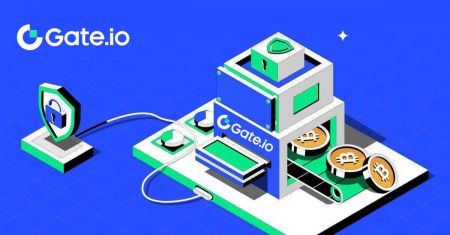របៀបបើកគណនី និងដាក់ប្រាក់នៅ Gate.io
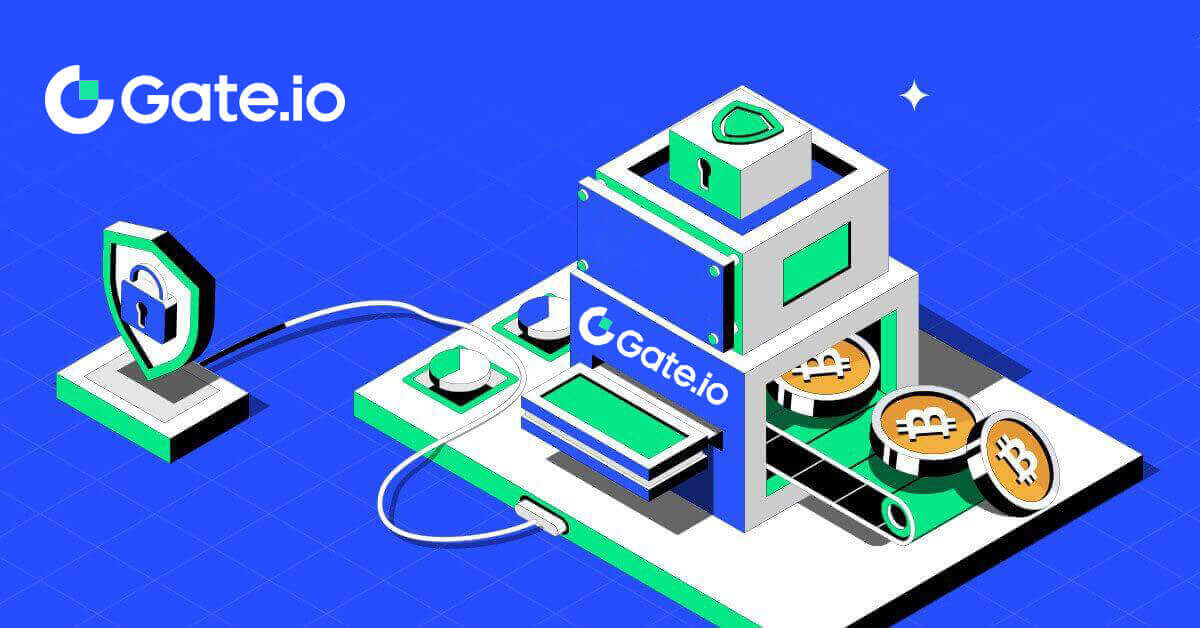
របៀបបើកគណនីនៅលើ Gate.io
របៀបបើកគណនី Gate.io ជាមួយអ៊ីម៉ែល ឬលេខទូរស័ព្ទ
1. ចូលទៅកាន់ គេហទំព័រ Gate.io ហើយចុចលើ [ចុះឈ្មោះ] ។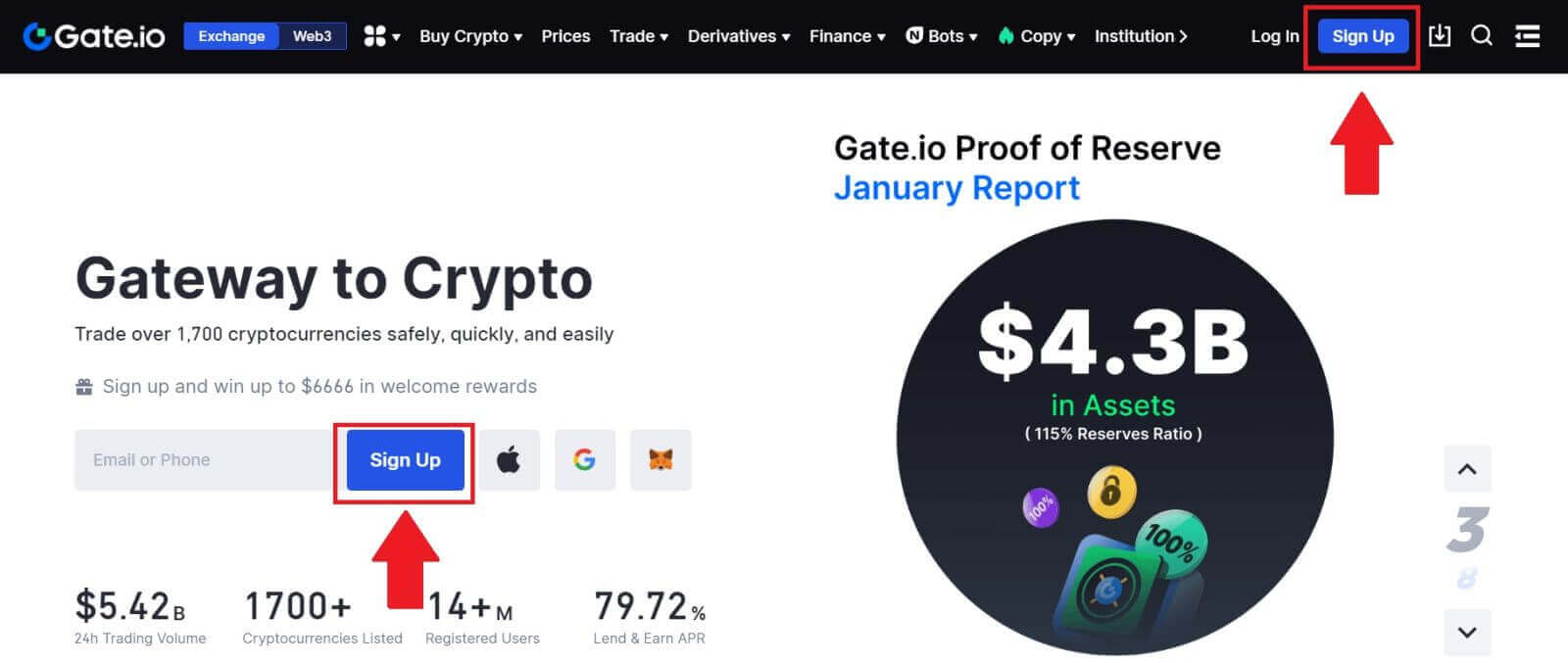
2. ជ្រើសរើស [Email] ឬ [លេខទូរស័ព្ទ] ហើយបញ្ចូលអាសយដ្ឋានអ៊ីមែល ឬលេខទូរស័ព្ទរបស់អ្នក។ បន្ទាប់មក បង្កើតពាក្យសម្ងាត់សុវត្ថិភាពសម្រាប់គណនីរបស់អ្នក។
ជ្រើសរើស [ប្រទេស/តំបន់នៃលំនៅដ្ឋាន] របស់អ្នក គូសលើប្រអប់ ហើយចុចលើ [ចុះឈ្មោះ]។
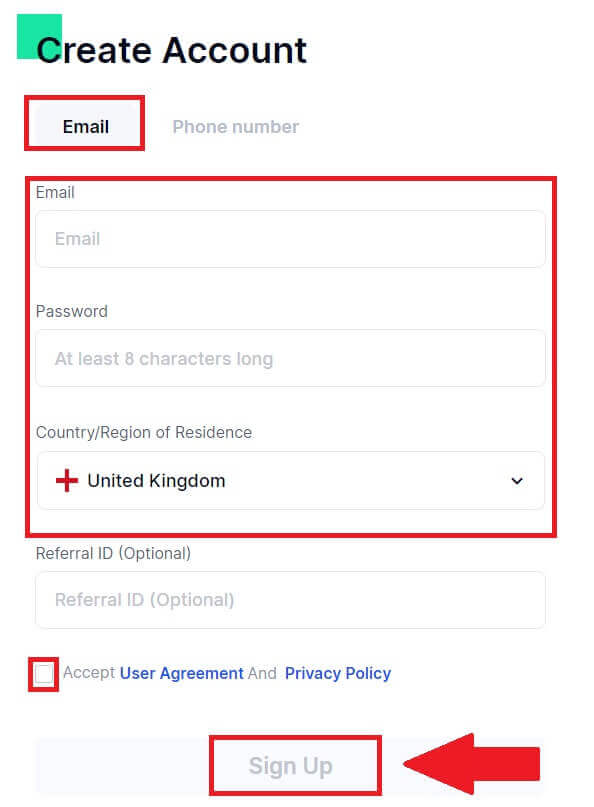
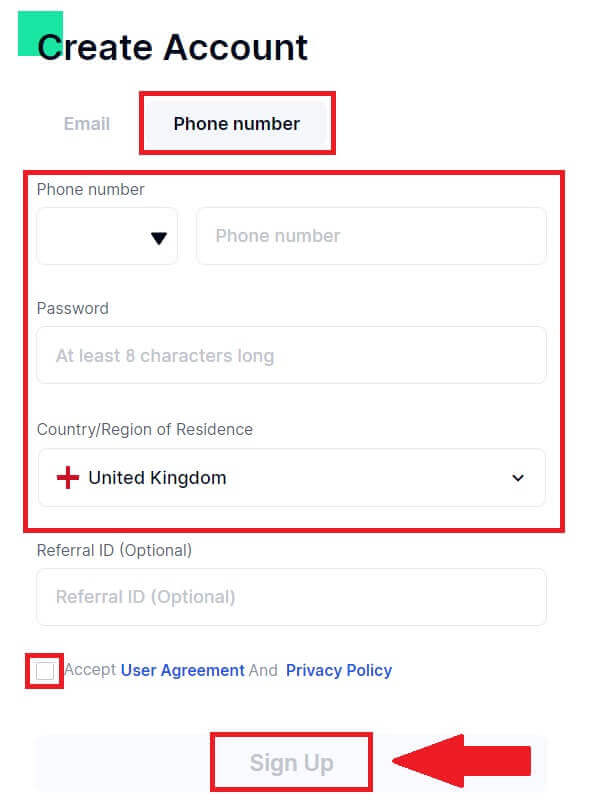
3. បង្អួចផ្ទៀងផ្ទាត់មួយលេចឡើង ហើយបំពេញលេខកូដផ្ទៀងផ្ទាត់។ អ្នកនឹងទទួលបានលេខកូដផ្ទៀងផ្ទាត់ 6 ខ្ទង់នៅក្នុងអ៊ីមែល ឬទូរសព្ទរបស់អ្នក។ បន្ទាប់មកចុច ប៊ូតុង [បញ្ជាក់] ។
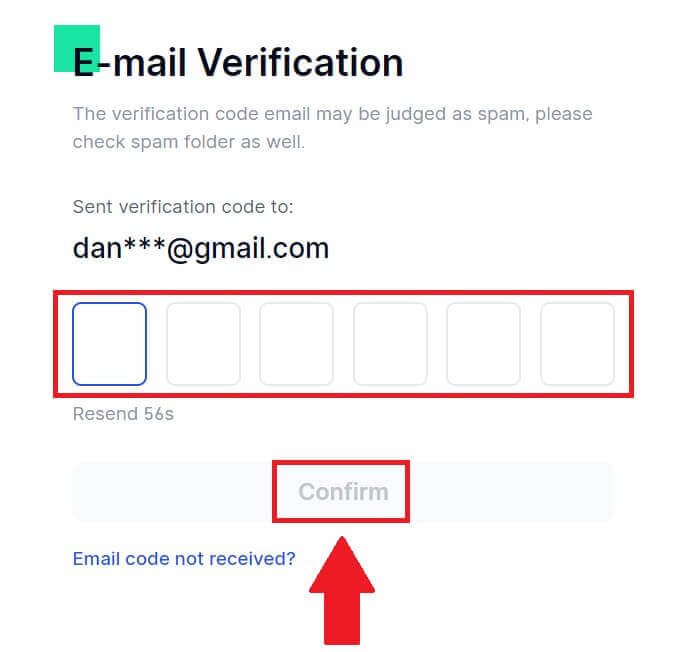

4. អបអរសាទរ! អ្នកបានបង្កើតគណនី Gate.io ដោយជោគជ័យតាមរយៈអ៊ីម៉ែល ឬលេខទូរស័ព្ទ។
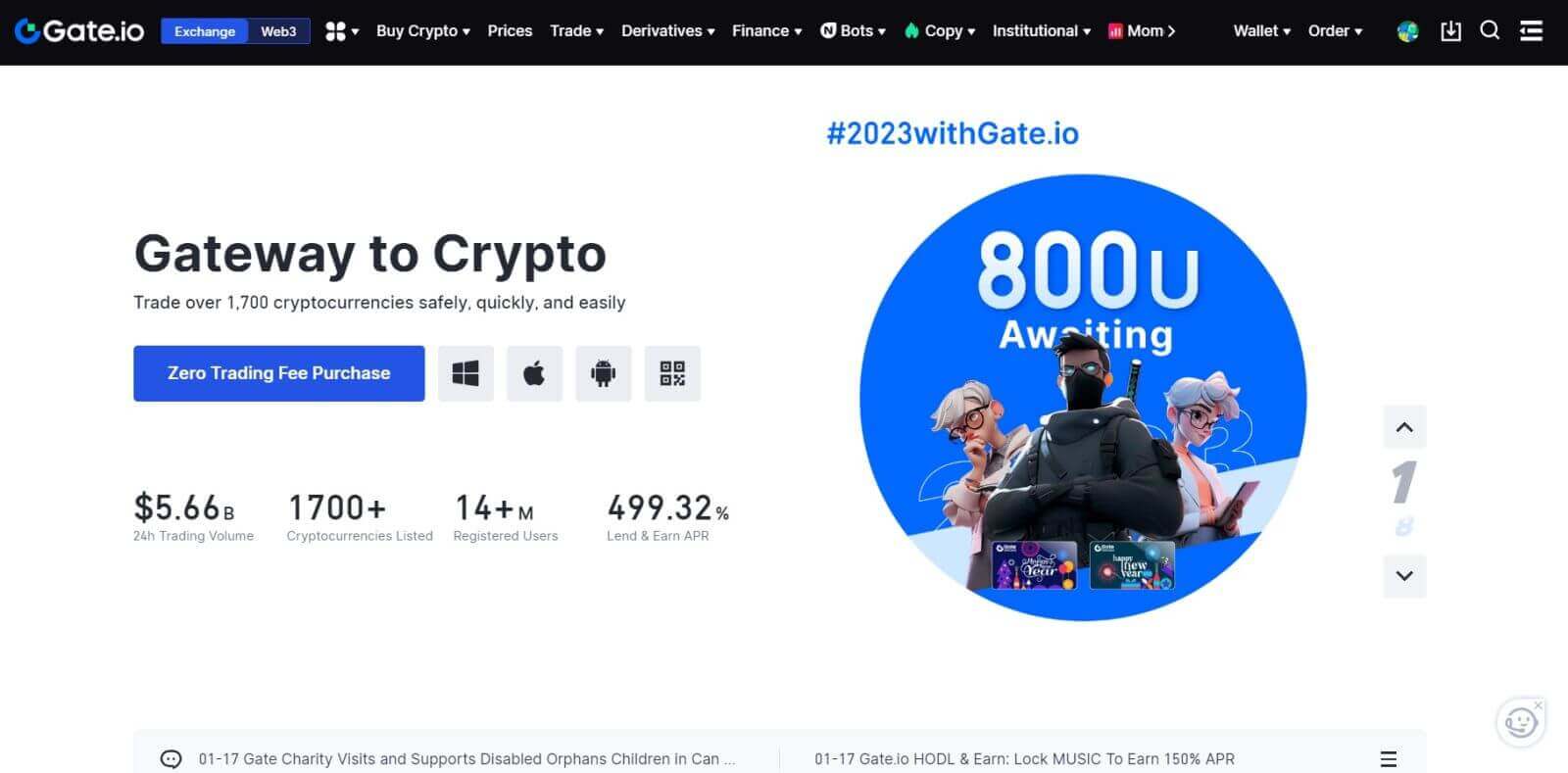
របៀបបើកគណនី Gate.io ជាមួយគណនី Google
1. ចូលទៅកាន់ គេហទំព័រ Gate.io ហើយចុចលើ [ចុះឈ្មោះ] ។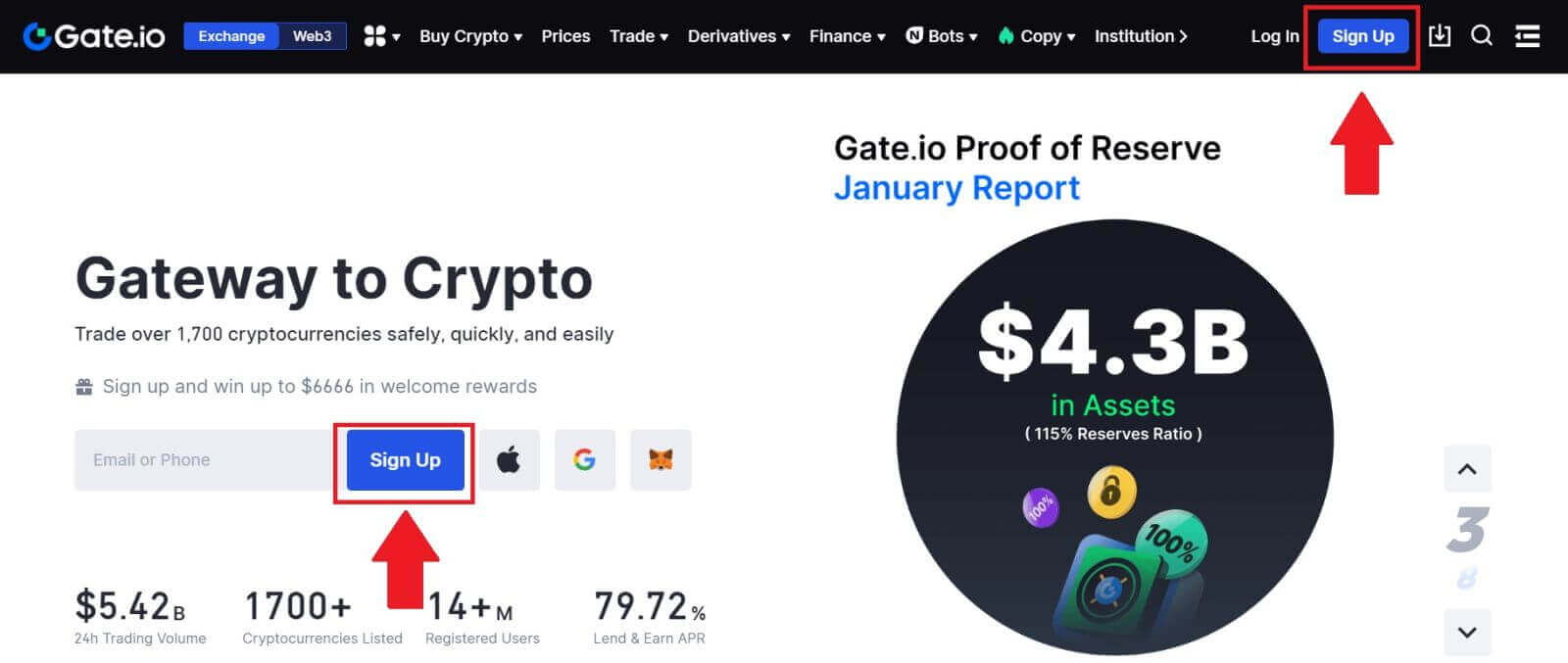
2. រំកិលចុះក្រោមទៅផ្នែកខាងក្រោមនៃទំព័រចុះឈ្មោះ ហើយចុចលើ ប៊ូតុង [Google] ។
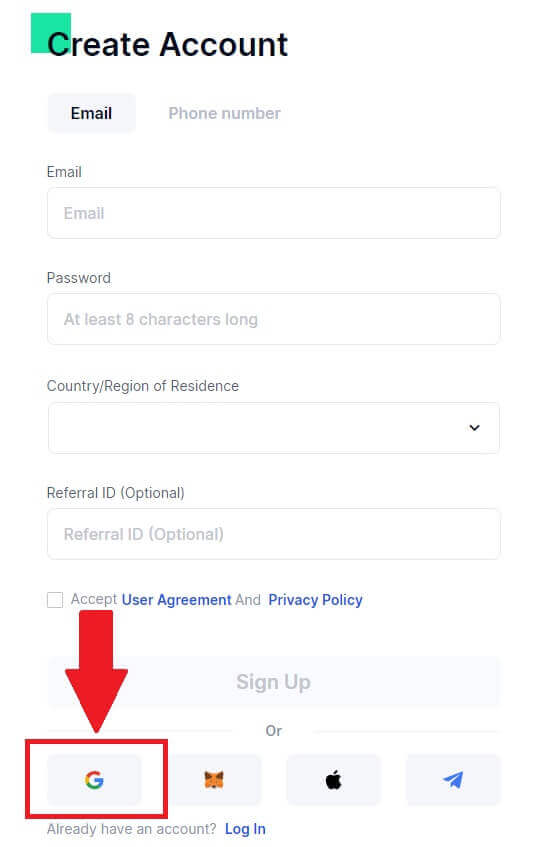
3. បង្អួចចូលនឹងត្រូវបានបើក ដែលអ្នកនឹងត្រូវបញ្ចូលអាសយដ្ឋានអ៊ីមែល ឬទូរស័ព្ទរបស់អ្នក ហើយចុចលើ [បន្ទាប់]។
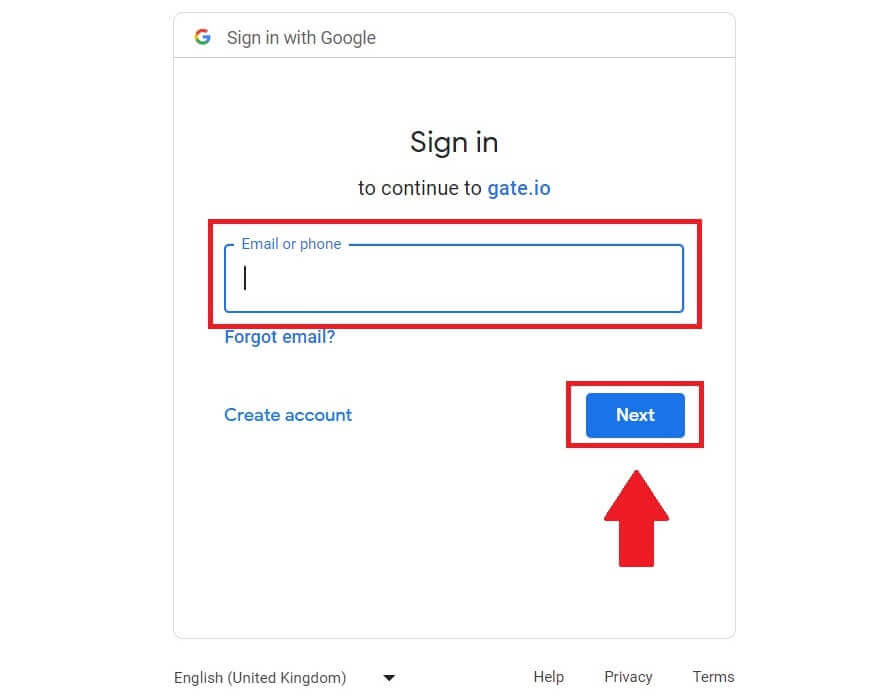
4. បន្ទាប់មកបញ្ចូលពាក្យសម្ងាត់សម្រាប់គណនី Google របស់អ្នក ហើយចុច [បន្ទាប់] ។
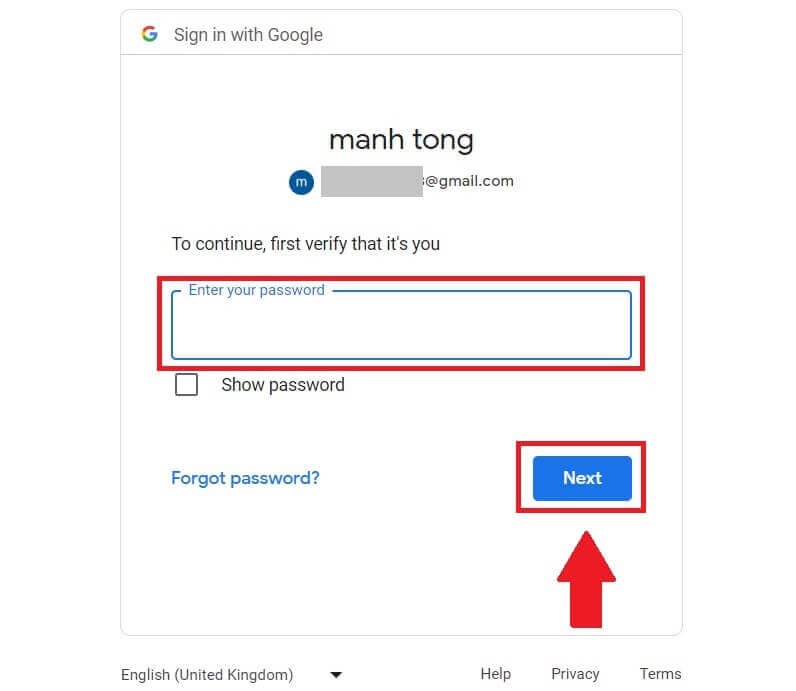
5. ចុចលើ [បន្ត] ដើម្បីបញ្ជាក់ដើម្បីចូលដោយប្រើគណនី Google របស់អ្នក។
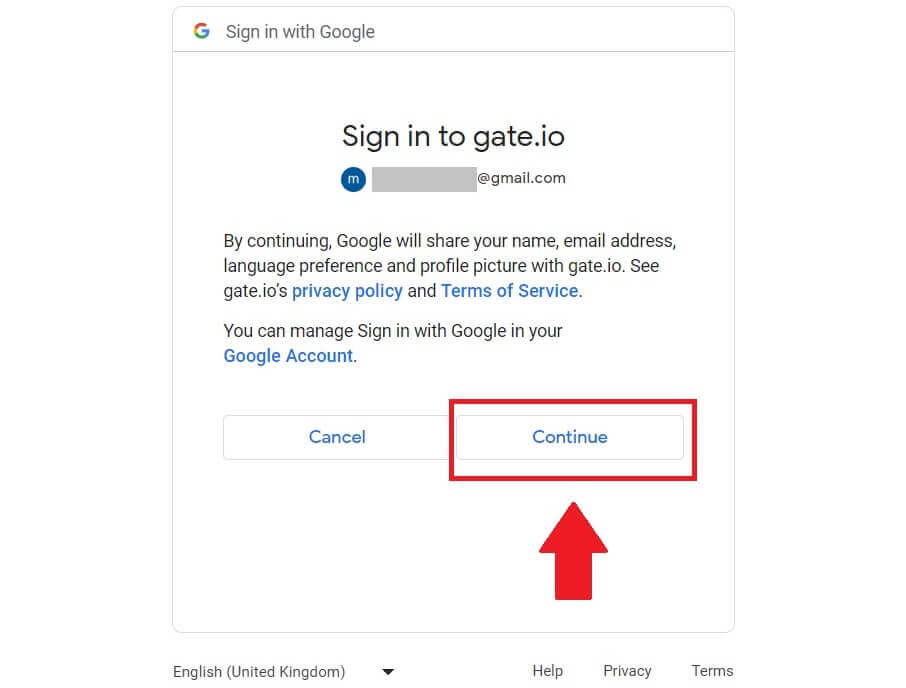
6. បំពេញព័ត៌មានរបស់អ្នកដើម្បីបង្កើតគណនីថ្មីមួយ។ ធីកលើប្រអប់ ហើយបន្ទាប់មកចុចលើ [ចុះឈ្មោះ]។
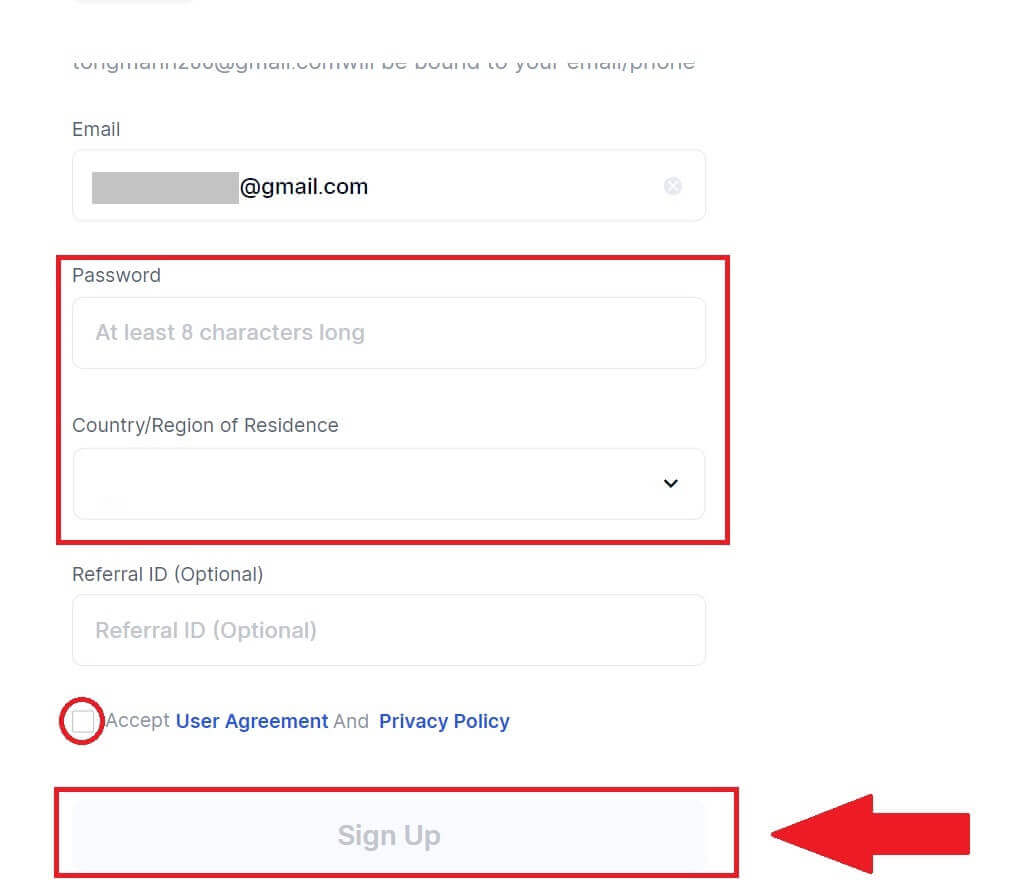
7. បញ្ចប់ដំណើរការផ្ទៀងផ្ទាត់។ អ្នកនឹងទទួលបានលេខកូដផ្ទៀងផ្ទាត់ 6 ខ្ទង់នៅក្នុងអ៊ីមែលរបស់អ្នក។ បញ្ចូលលេខកូដហើយចុច [បញ្ជាក់] ។
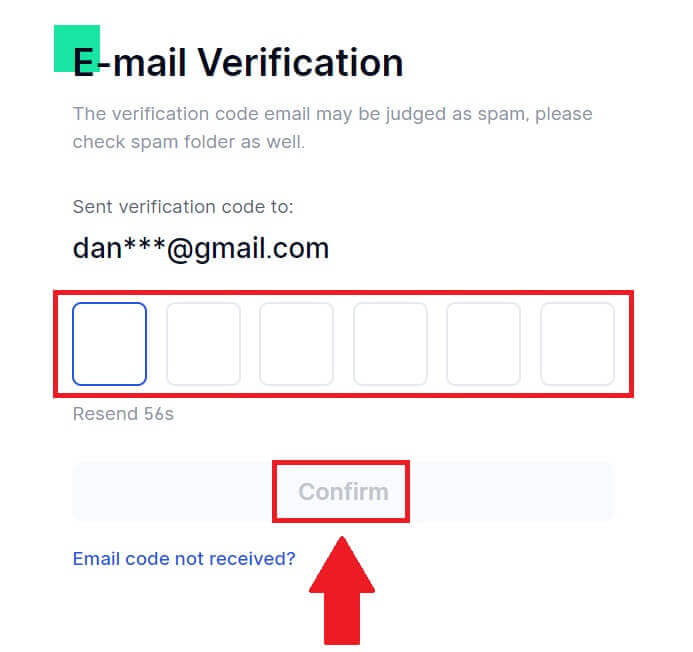
8. អបអរសាទរ! អ្នកបានបង្កើតគណនី Gate.io ដោយជោគជ័យតាមរយៈ Goggle ។
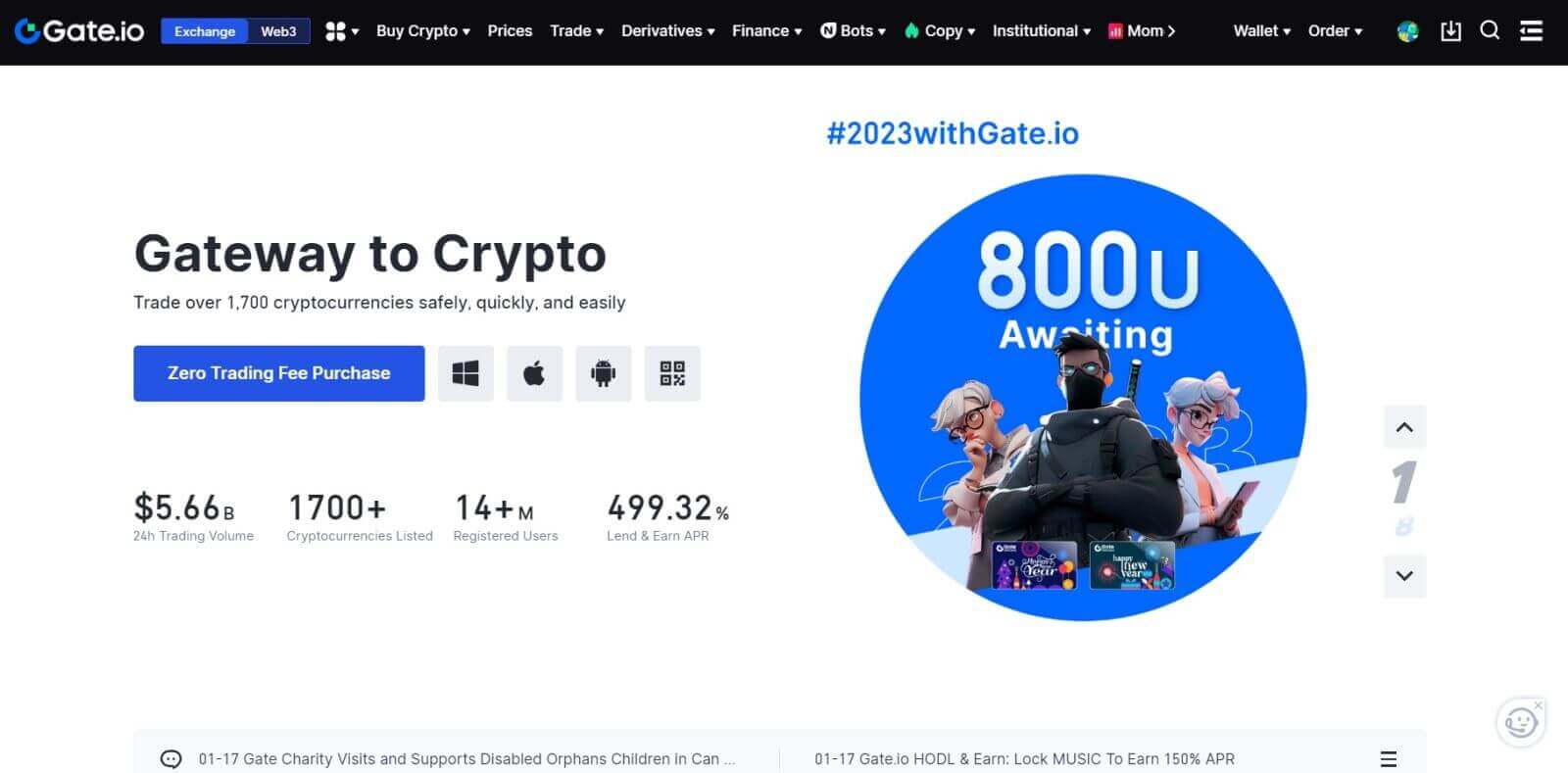
របៀបបើកគណនី Gate.io ជាមួយ MetaMask
មុនពេលចុះឈ្មោះគណនីនៅលើ Gate.io តាមរយៈ MetaMask អ្នកត្រូវតែមានផ្នែកបន្ថែម MetaMask ដែលបានដំឡើងនៅក្នុងកម្មវិធីរុករករបស់អ្នក។1. ចូលទៅកាន់ គេហទំព័រ Gate.io ហើយចុចលើ [ចុះឈ្មោះ] ។ 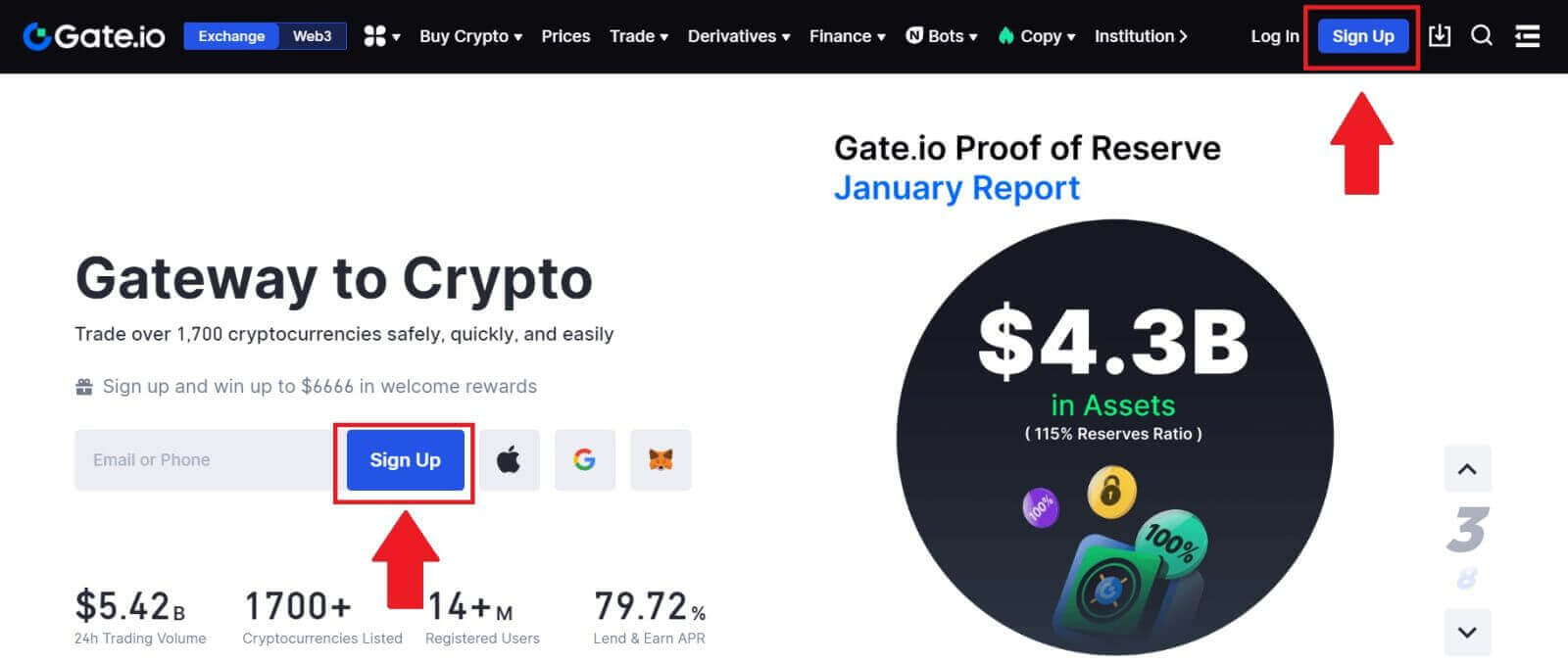
2. រំកិលចុះក្រោមទៅផ្នែកខាងក្រោមនៃទំព័រចុះឈ្មោះ ហើយចុចលើ ប៊ូតុង [MetaMask] ។ 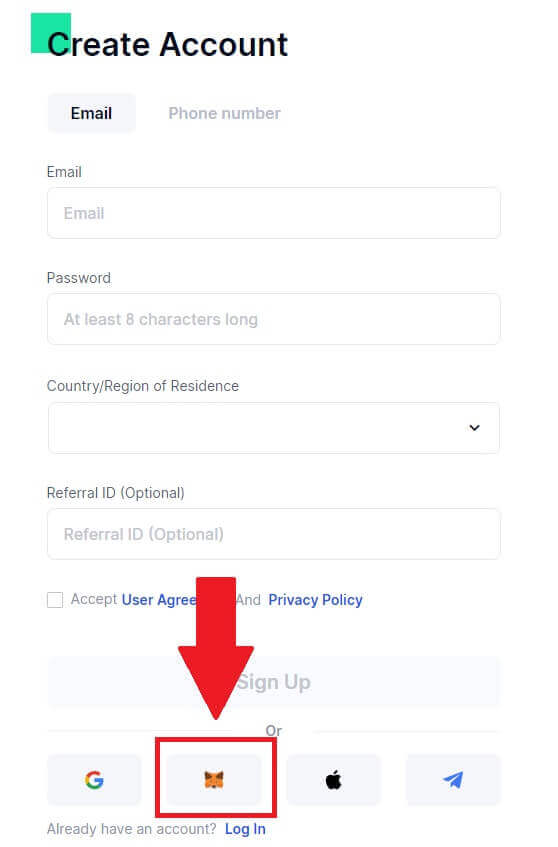 3. បង្អួចចូលនឹងត្រូវបានបើក ដែលអ្នកនឹងត្រូវភ្ជាប់ជាមួយ MetaMask ជ្រើសរើសគណនីរបស់អ្នកដែលអ្នកចង់ភ្ជាប់ ហើយចុច [បន្ទាប់]។
3. បង្អួចចូលនឹងត្រូវបានបើក ដែលអ្នកនឹងត្រូវភ្ជាប់ជាមួយ MetaMask ជ្រើសរើសគណនីរបស់អ្នកដែលអ្នកចង់ភ្ជាប់ ហើយចុច [បន្ទាប់]។ 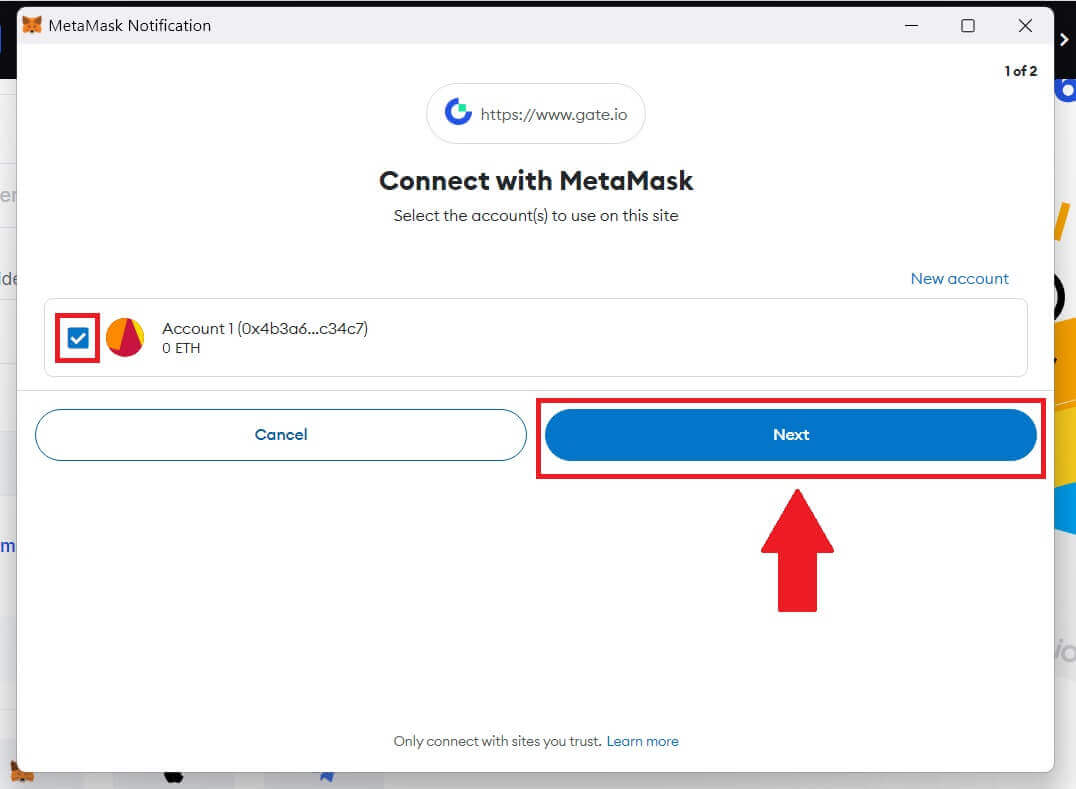
4. ចុចលើ [Connect] ដើម្បីភ្ជាប់ជាមួយគណនីដែលអ្នកបានជ្រើសរើស។
5. ចុចលើ [Create New Gate Account] ដើម្បីចុះឈ្មោះដោយប្រើ MetaMask credential។
6. ជ្រើសរើស [Email] ឬ [លេខទូរស័ព្ទ] ហើយបញ្ចូលអាសយដ្ឋានអ៊ីមែល ឬលេខទូរស័ព្ទរបស់អ្នក។ បន្ទាប់មក បង្កើតពាក្យសម្ងាត់សុវត្ថិភាពសម្រាប់គណនីរបស់អ្នក។
ជ្រើសរើស [ប្រទេស/តំបន់នៃលំនៅដ្ឋាន] របស់អ្នក គូសលើប្រអប់ ហើយចុចលើ [ចុះឈ្មោះ]។
7. បង្អួចផ្ទៀងផ្ទាត់មួយលេចឡើង ហើយបំពេញលេខកូដផ្ទៀងផ្ទាត់។ អ្នកនឹងទទួលបានលេខកូដផ្ទៀងផ្ទាត់ 6 ខ្ទង់នៅក្នុងអ៊ីមែល ឬទូរសព្ទរបស់អ្នក។ បន្ទាប់មកចុច ប៊ូតុង [បញ្ជាក់] ។
8. MetaMask [សំណើហត្ថលេខា] នឹងលេចឡើង ចុចលើ [Sign] ដើម្បីបន្ត។
9. អបអរសាទរ! អ្នកបានបង្កើតគណនី Gate.io ដោយជោគជ័យតាមរយៈ MetaMask ។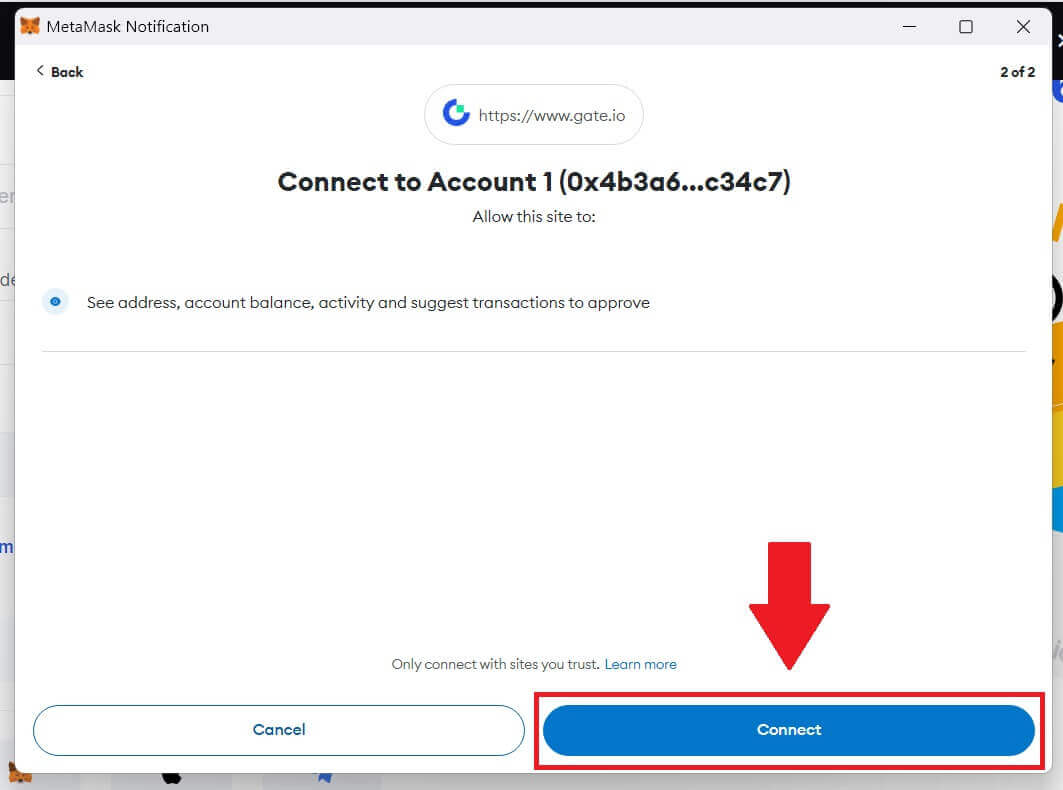
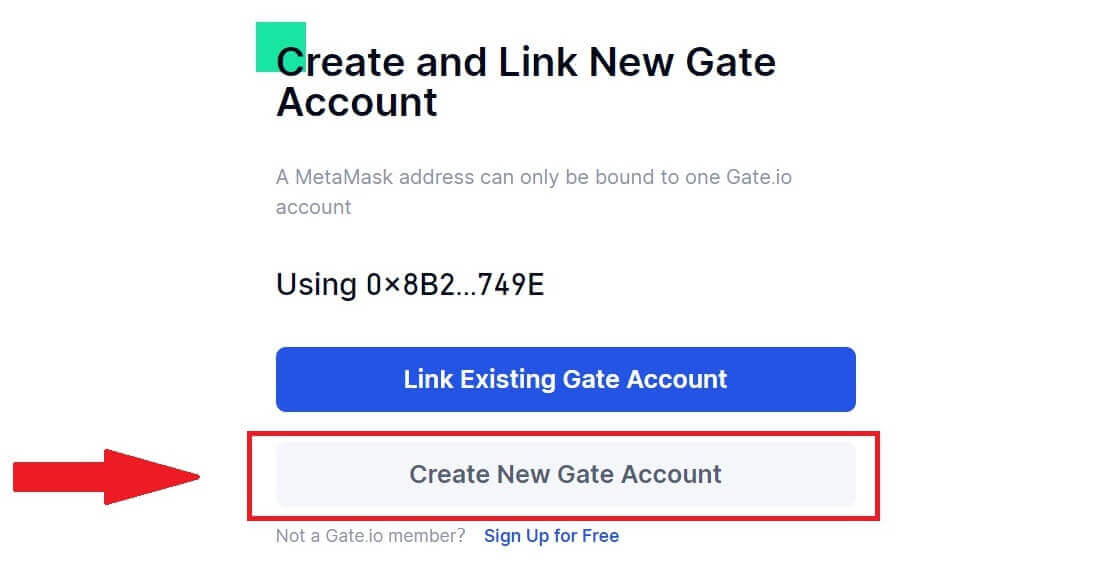
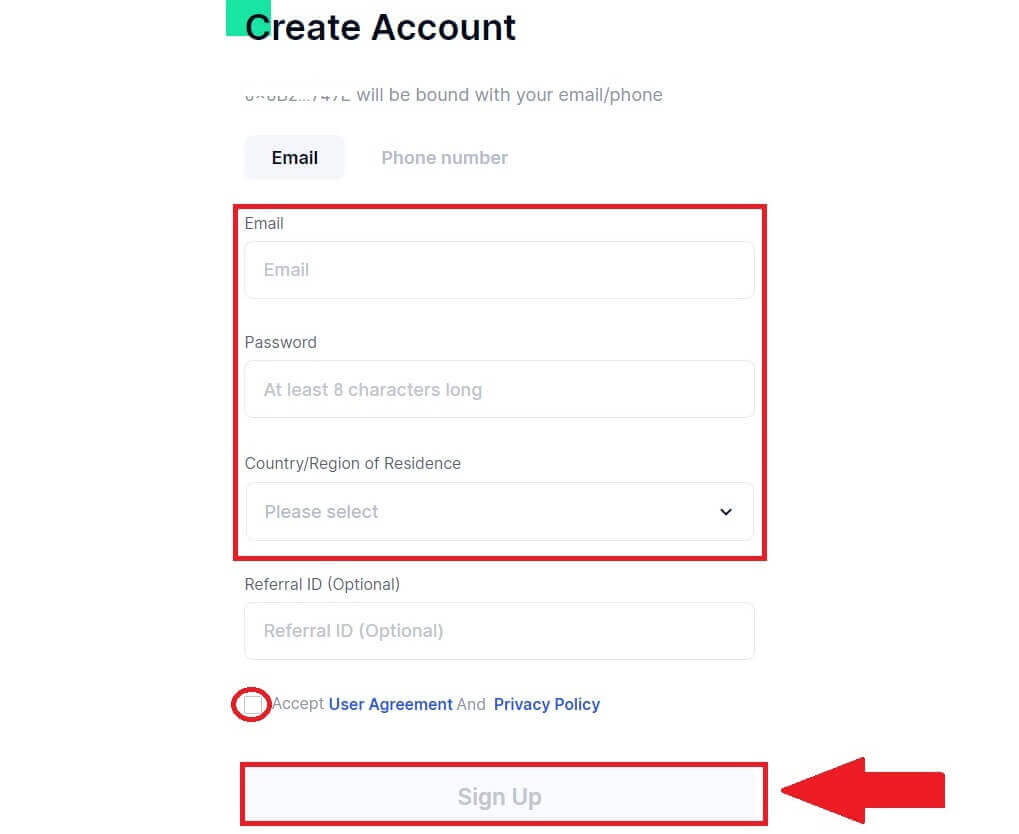
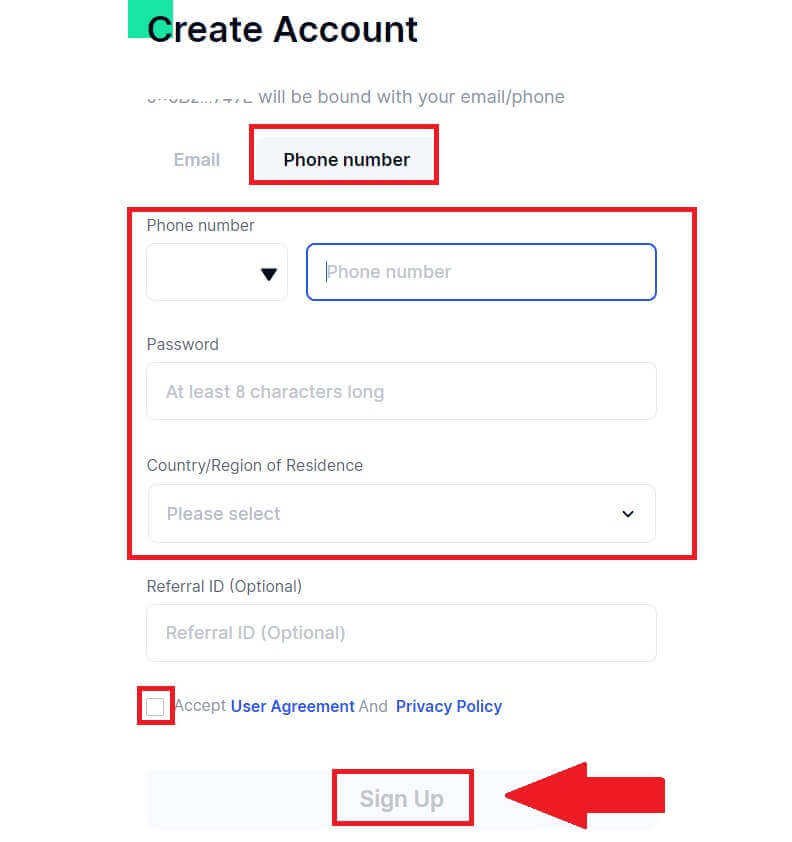
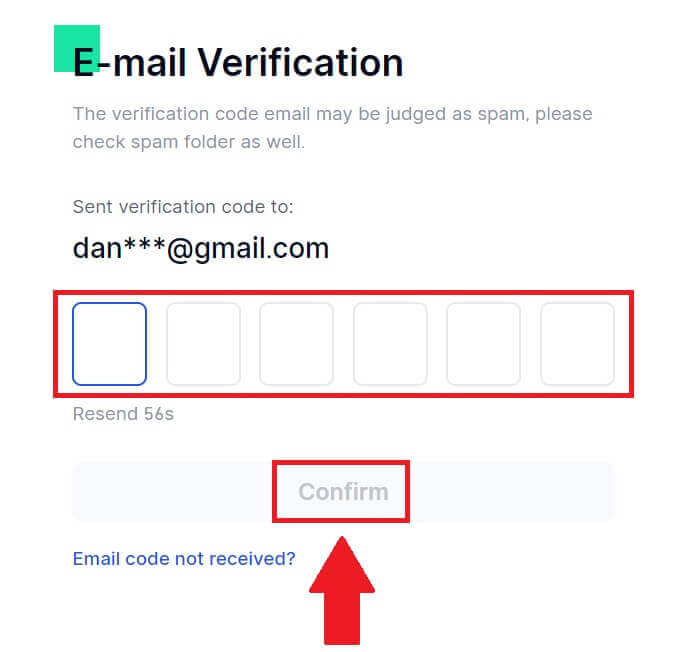
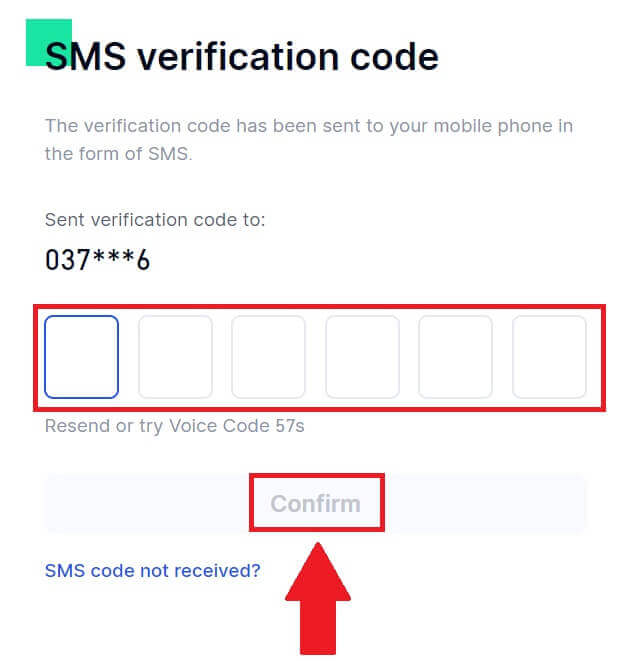
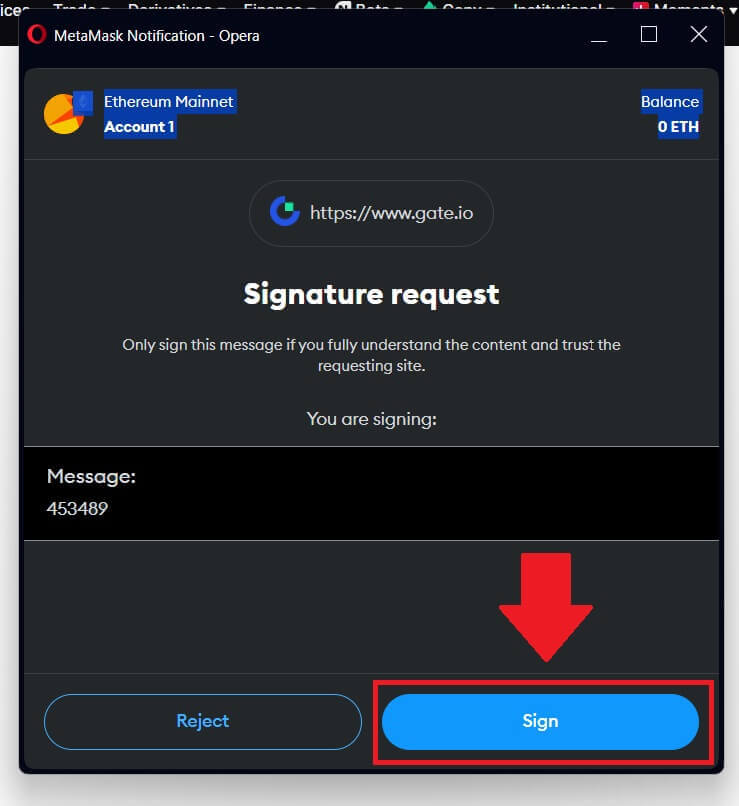
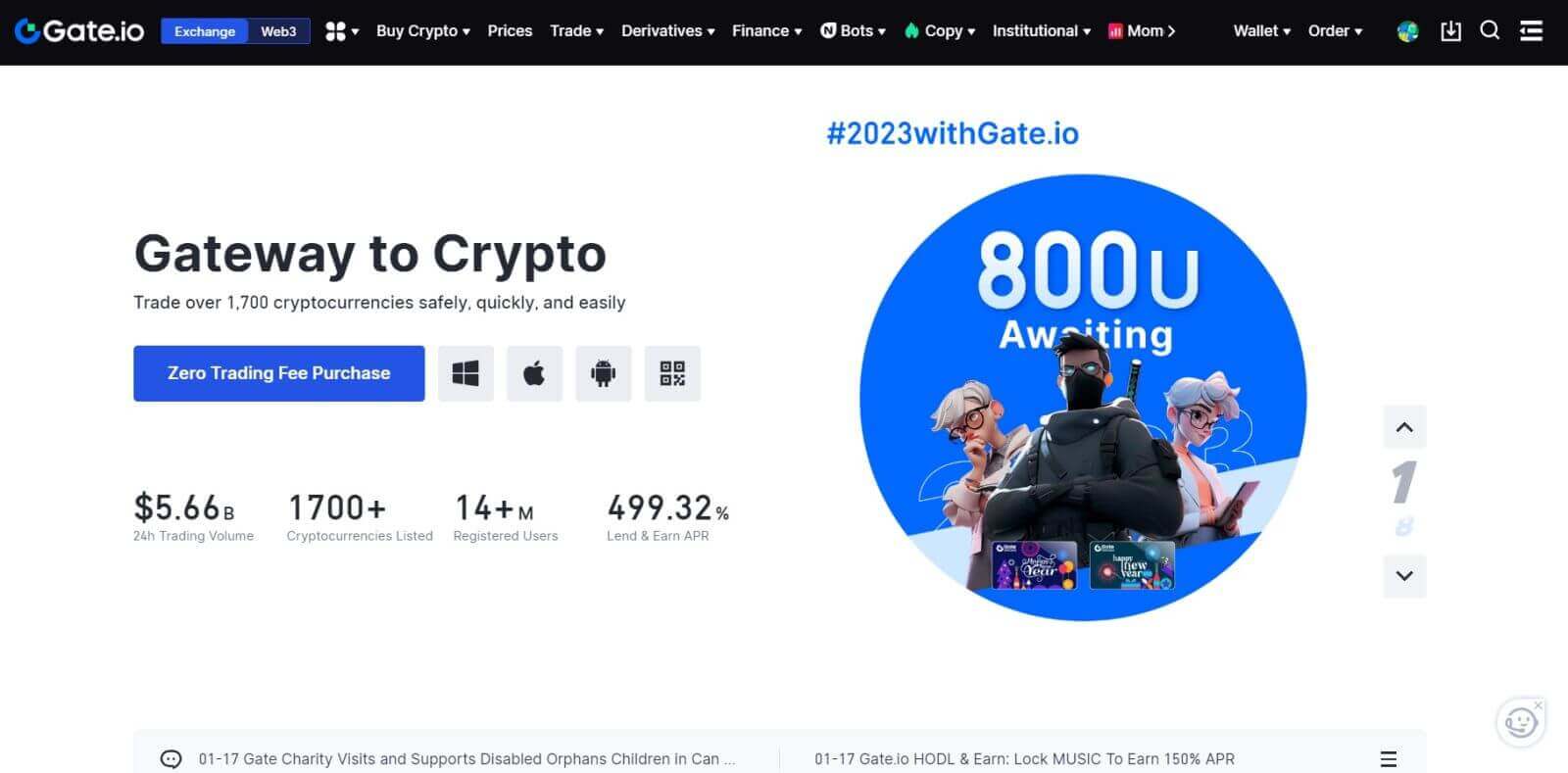
របៀបបើកគណនី Gate.io ជាមួយ Telegram
1. ចូលទៅកាន់ គេហទំព័រ Gate.io ហើយចុចលើ [ចុះឈ្មោះ] ។ 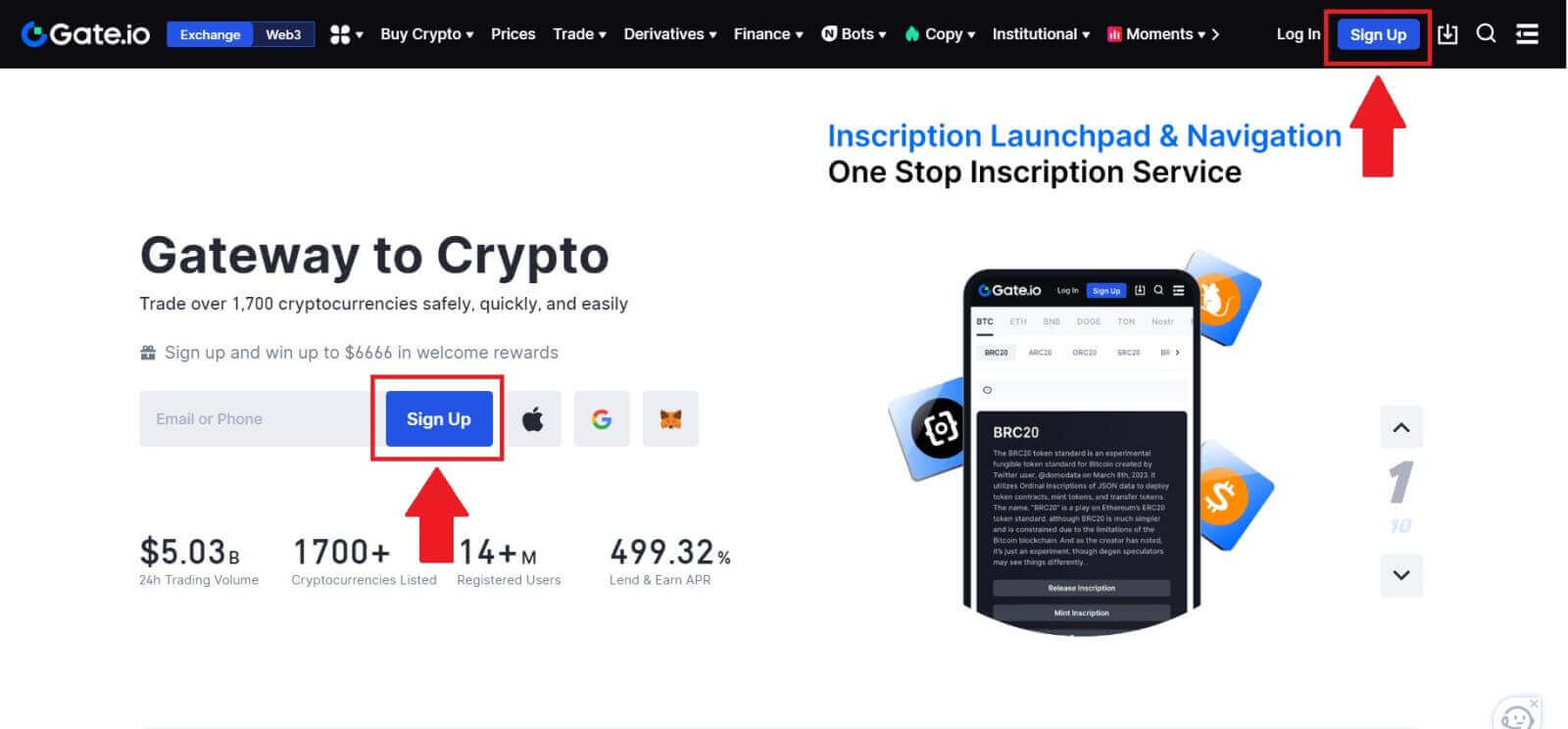
2. រំកិលចុះក្រោមទៅផ្នែកខាងក្រោមនៃទំព័រចុះឈ្មោះ ហើយចុចលើ ប៊ូតុង [Telegram] ។ 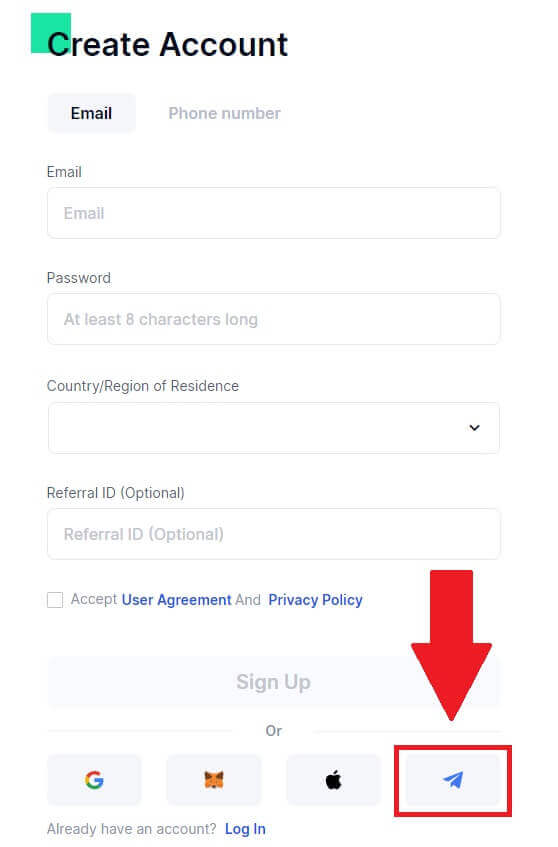
3. បង្អួចលេចឡើងមួយនឹងលេចឡើង បញ្ចូលលេខទូរស័ព្ទរបស់អ្នកដើម្បីចុះឈ្មោះទៅកាន់ Gate.io ហើយចុច [NEXT] ។ 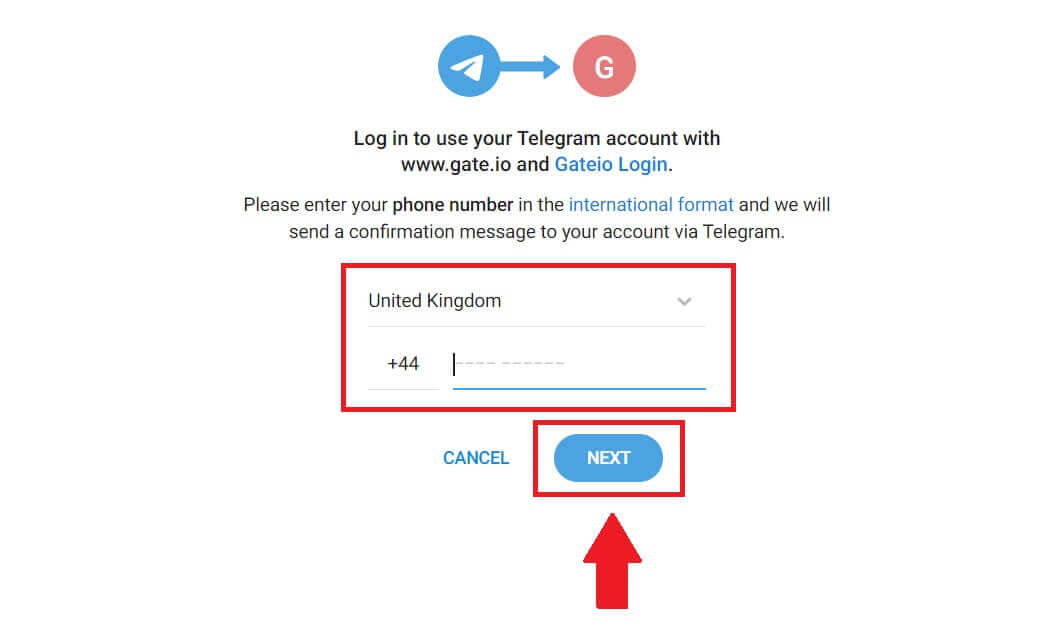
4. អ្នកនឹងទទួលបានសំណើនៅក្នុងកម្មវិធី Telegram ។ បញ្ជាក់សំណើនោះ។ 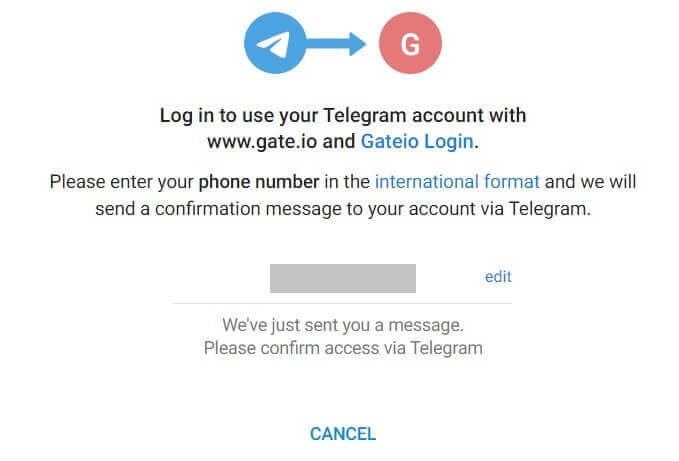
5. ចុចលើ [ACCEPT] ដើម្បីបន្តចុះឈ្មោះ Gate.io ដោយប្រើអត្តសញ្ញាណប័ណ្ណ Telegram ។ 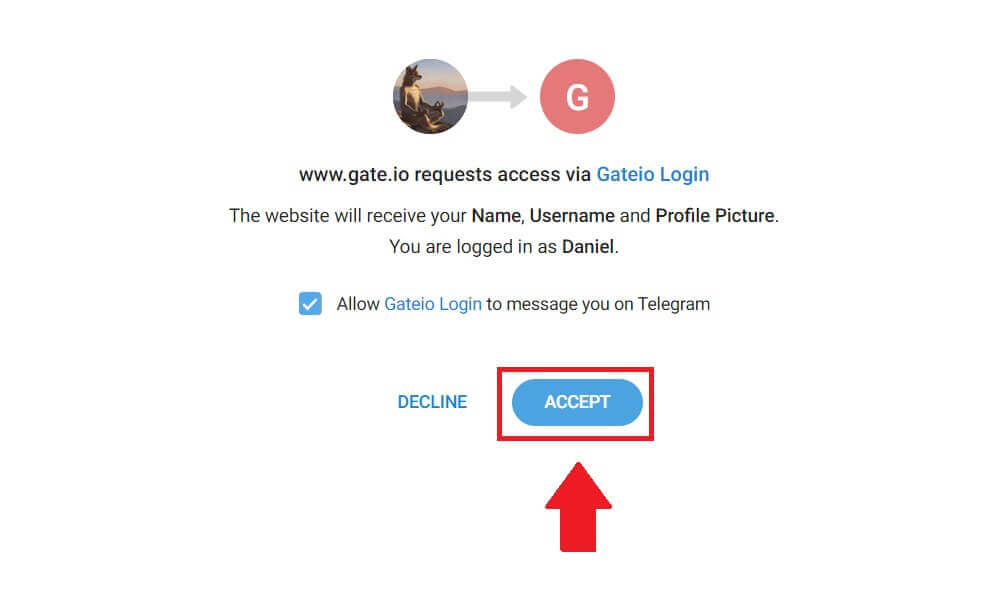 6. ជ្រើសរើស [Email] ឬ [លេខទូរស័ព្ទ] ហើយបញ្ចូលអាសយដ្ឋានអ៊ីមែល ឬលេខទូរស័ព្ទរបស់អ្នក។ បន្ទាប់មក បង្កើតពាក្យសម្ងាត់សុវត្ថិភាពសម្រាប់គណនីរបស់អ្នក។
6. ជ្រើសរើស [Email] ឬ [លេខទូរស័ព្ទ] ហើយបញ្ចូលអាសយដ្ឋានអ៊ីមែល ឬលេខទូរស័ព្ទរបស់អ្នក។ បន្ទាប់មក បង្កើតពាក្យសម្ងាត់សុវត្ថិភាពសម្រាប់គណនីរបស់អ្នក។
ជ្រើសរើស [ប្រទេស/តំបន់នៃលំនៅដ្ឋាន] របស់អ្នក គូសលើប្រអប់ ហើយចុចលើ [ចុះឈ្មោះ]។ 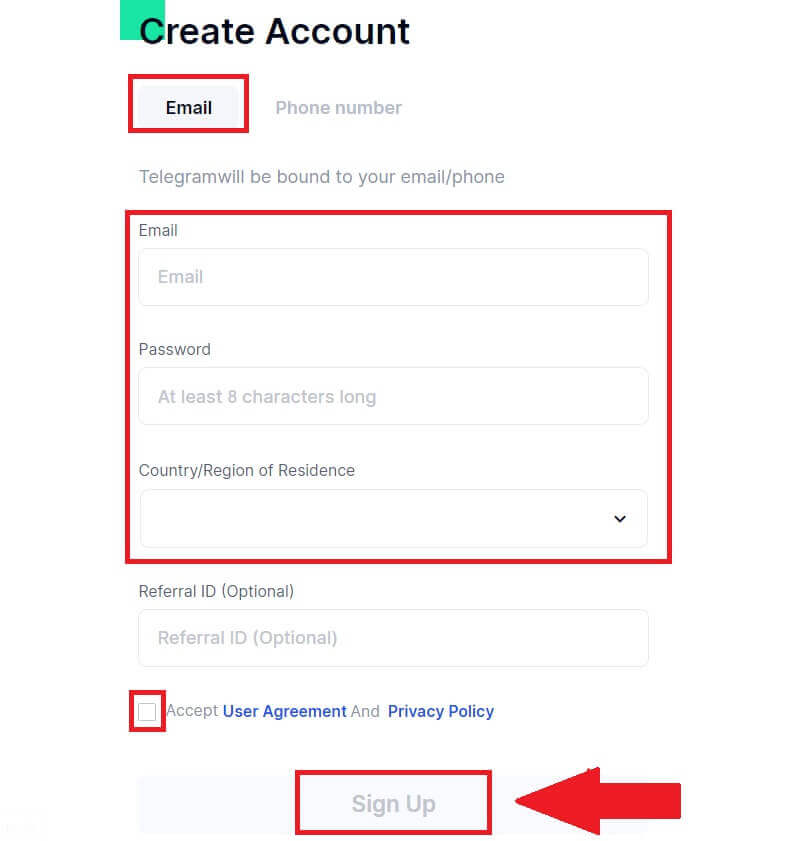
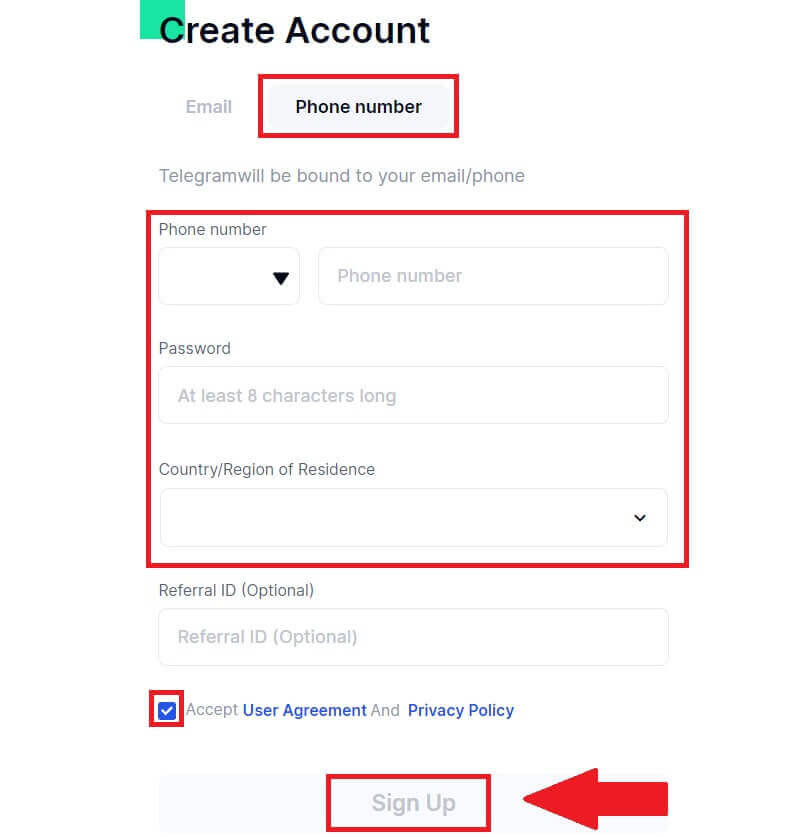
7. បង្អួចផ្ទៀងផ្ទាត់មួយលេចឡើង ហើយបំពេញលេខកូដផ្ទៀងផ្ទាត់។ អ្នកនឹងទទួលបានលេខកូដផ្ទៀងផ្ទាត់ 6 ខ្ទង់នៅក្នុងអ៊ីមែល ឬទូរសព្ទរបស់អ្នក។ បន្ទាប់មកចុច ប៊ូតុង [បញ្ជាក់] ។ 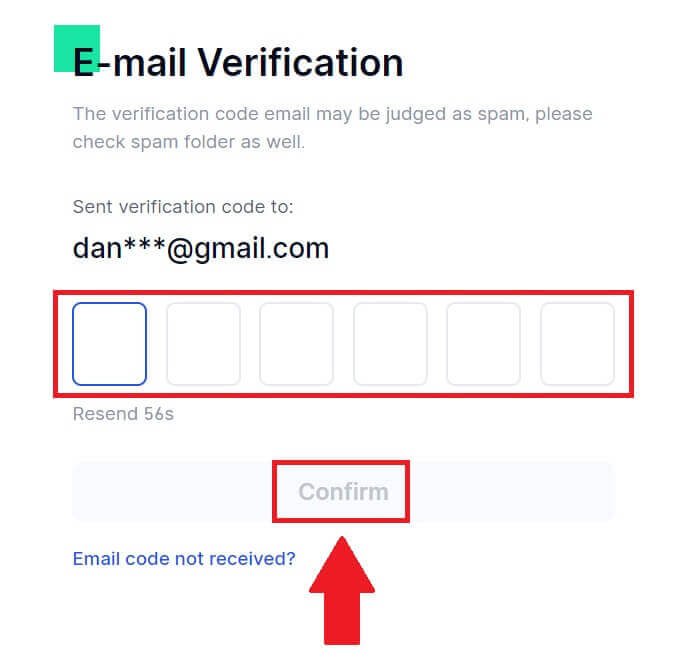
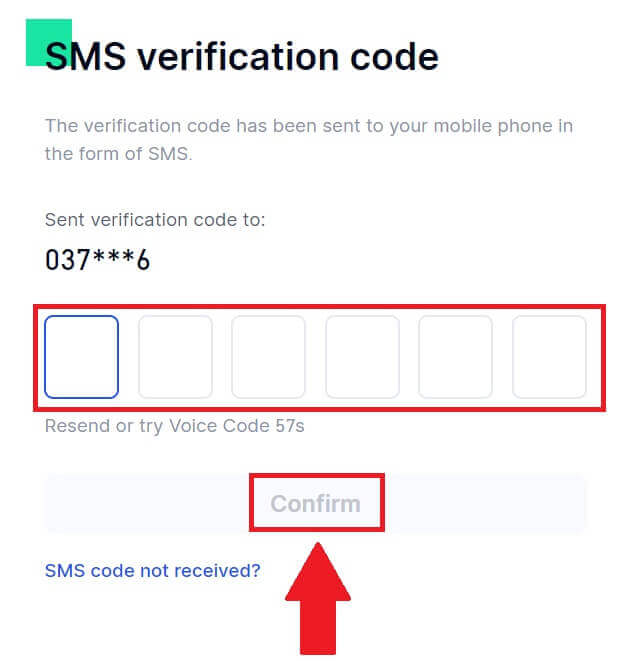 8. អបអរសាទរ! អ្នកបានបង្កើតគណនី Gate.io ដោយជោគជ័យតាមរយៈ Telegram ។
8. អបអរសាទរ! អ្នកបានបង្កើតគណនី Gate.io ដោយជោគជ័យតាមរយៈ Telegram ។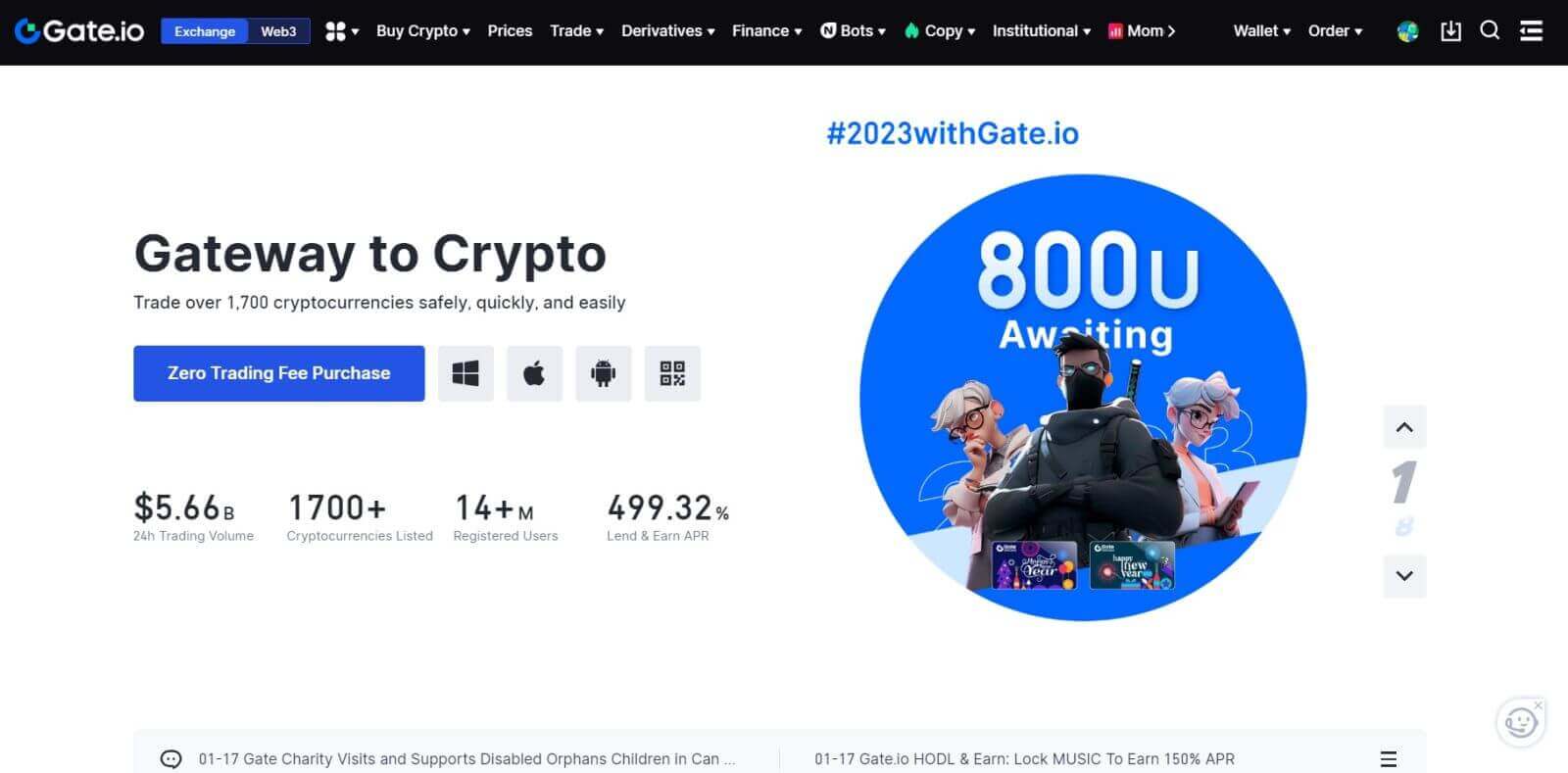
_
របៀបបើកគណនី Gate.io នៅលើកម្មវិធី Gate.io
1. អ្នកត្រូវដំឡើងកម្មវិធី Gate.io ដើម្បីបង្កើតគណនីសម្រាប់ការជួញដូរនៅលើ Google Play Store ឬ App Store ។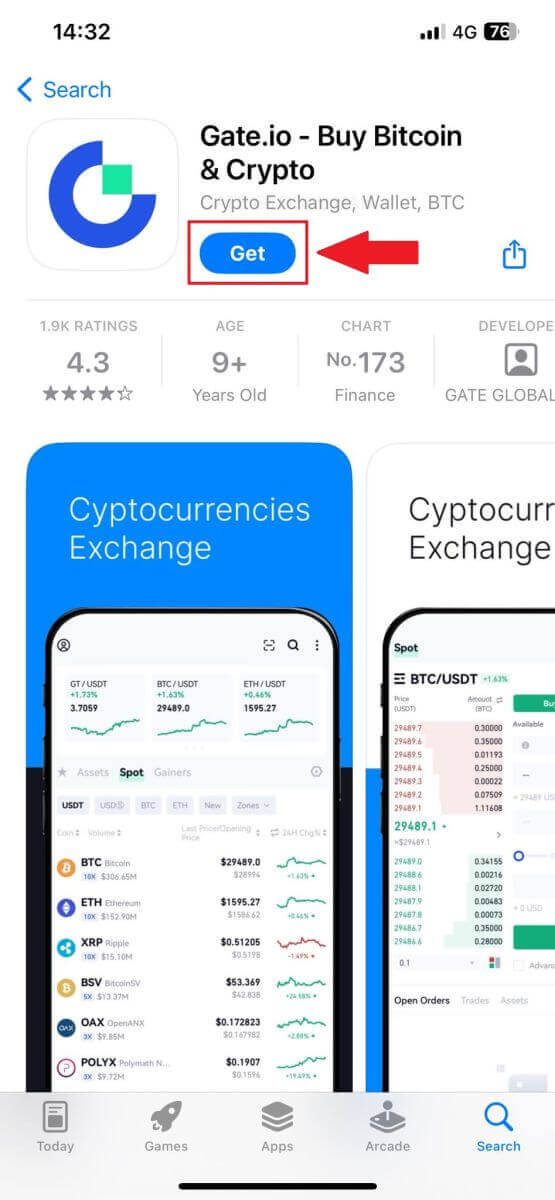
2. បើកកម្មវិធី Gate.io ចុច រូបតំណាង [ទម្រង់] ហើយចុច [ចុះឈ្មោះ] ។
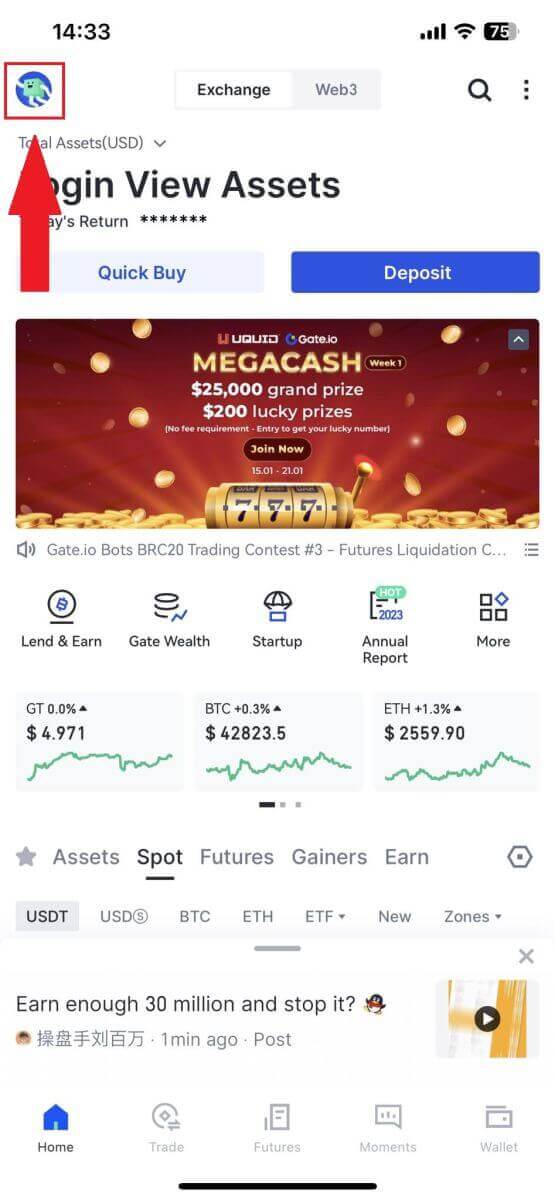
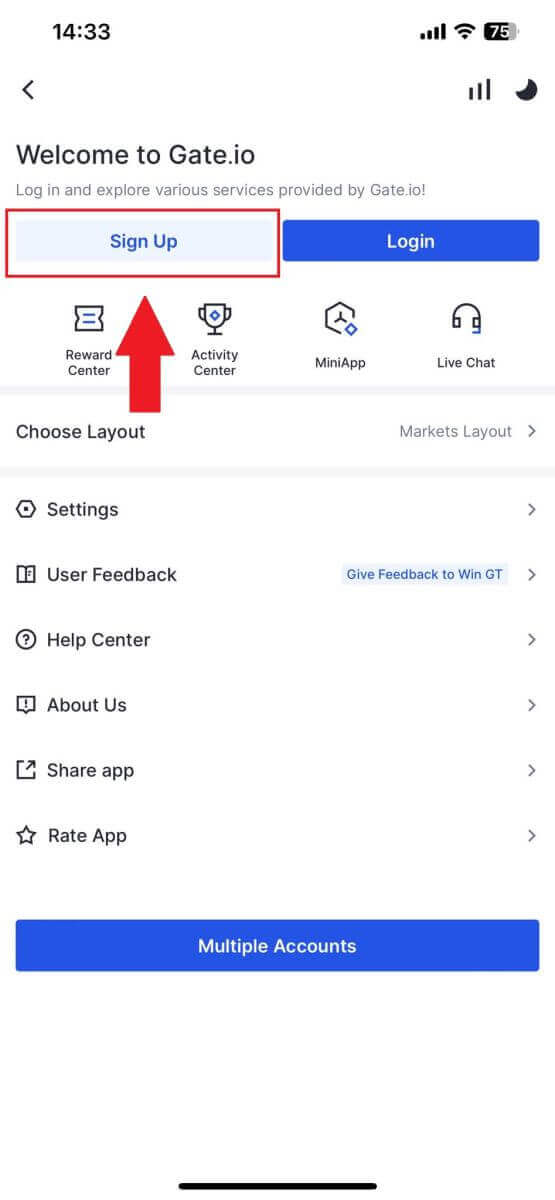
3. ជ្រើសរើស [Email] ឬ [Phone] ហើយបញ្ចូលអាសយដ្ឋានអ៊ីមែល ឬលេខទូរស័ព្ទរបស់អ្នក។ បន្ទាប់មក បង្កើតពាក្យសម្ងាត់សុវត្ថិភាពសម្រាប់គណនីរបស់អ្នក។
ជ្រើសរើស [ប្រទេស/តំបន់នៃលំនៅដ្ឋាន] របស់អ្នក គូសលើប្រអប់ ហើយចុចលើ [ចុះឈ្មោះ]។
ចំណាំ ៖
- ពាក្យសម្ងាត់របស់អ្នកត្រូវតែមាន យ៉ាងហោចណាស់ 8 តួអក្សរ រួមទាំងអក្សរធំមួយ និងលេខមួយ។
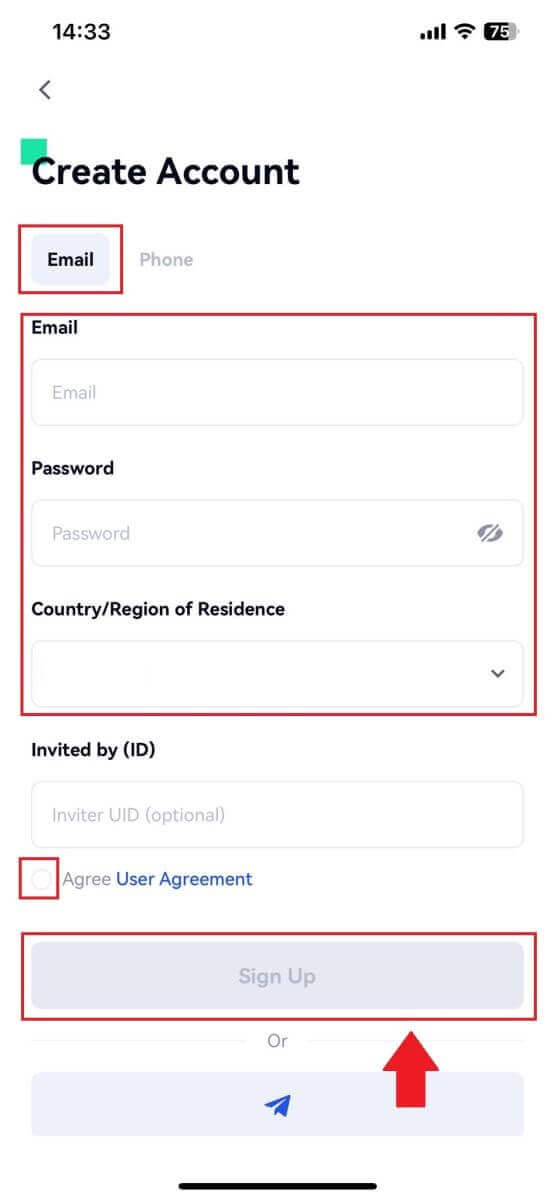
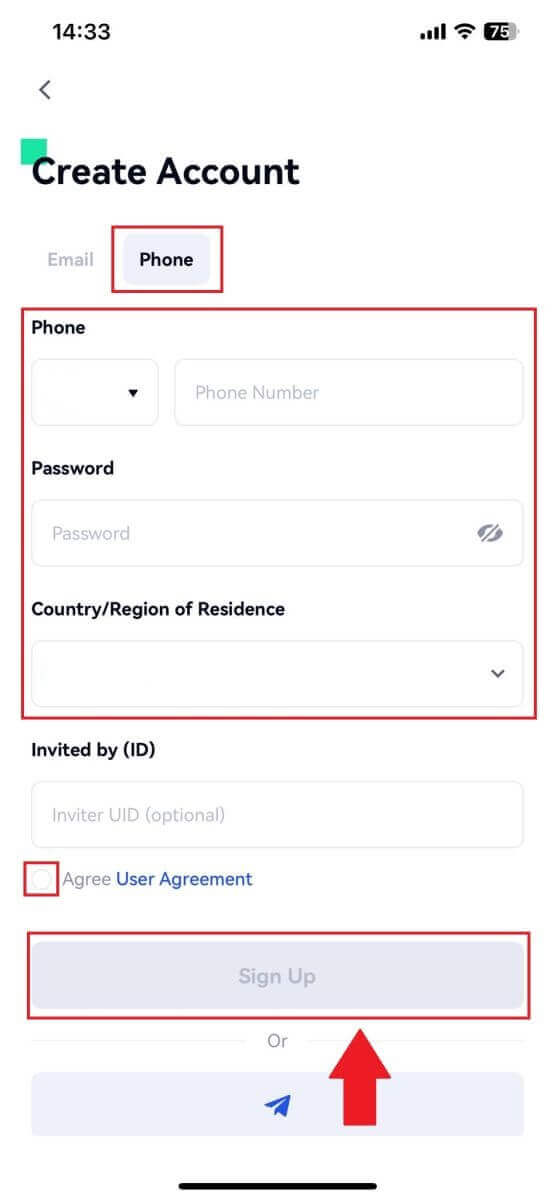
4. អ្នកនឹងទទួលបានលេខកូដផ្ទៀងផ្ទាត់ 6 ខ្ទង់នៅក្នុងអ៊ីមែល ឬទូរស័ព្ទរបស់អ្នក។ បញ្ចូលលេខកូដបន្ទាប់មកចុច ប៊ូតុង [បញ្ជាក់] ។
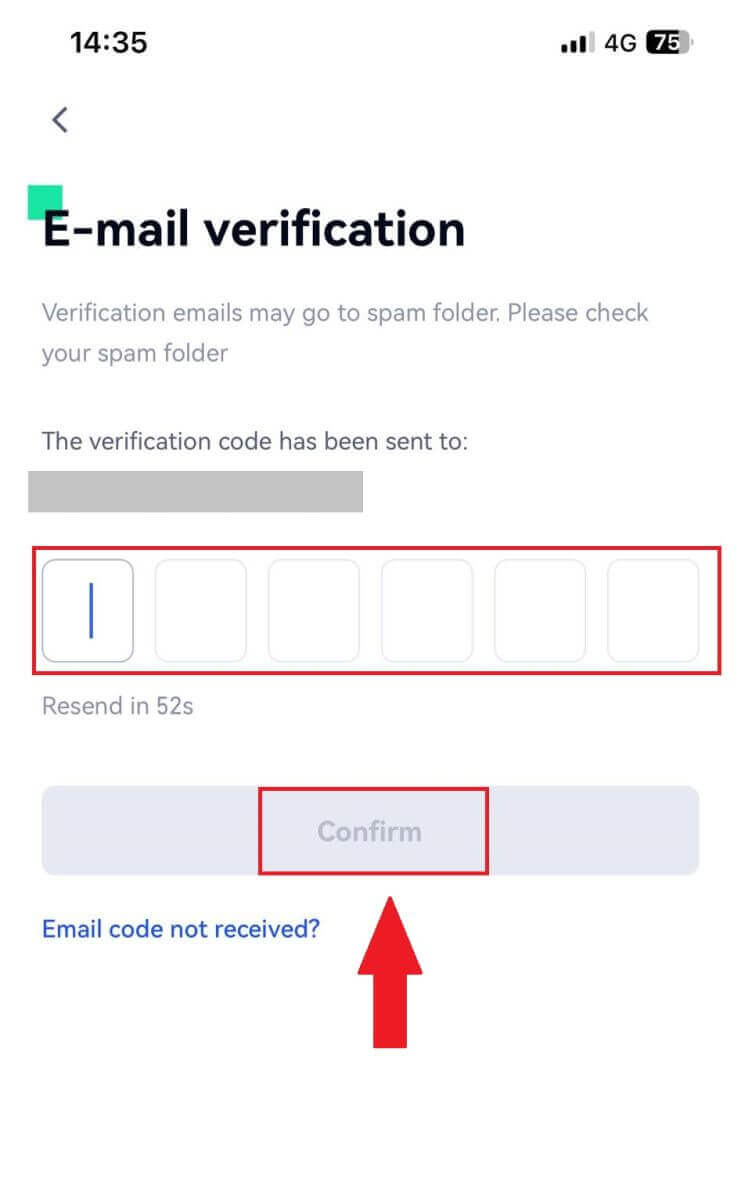
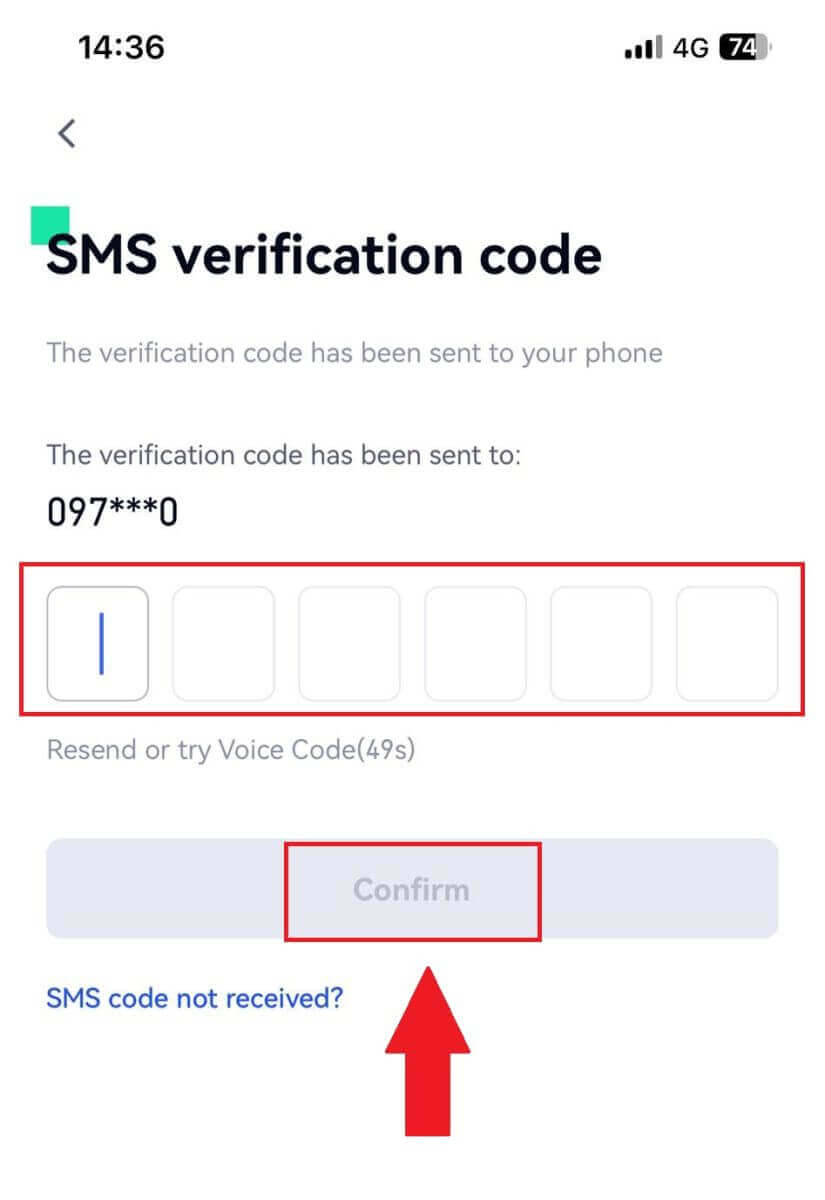
5. អបអរសាទរ! អ្នកបានបង្កើតគណនី Gate.io ដោយជោគជ័យនៅលើទូរសព្ទរបស់អ្នក។
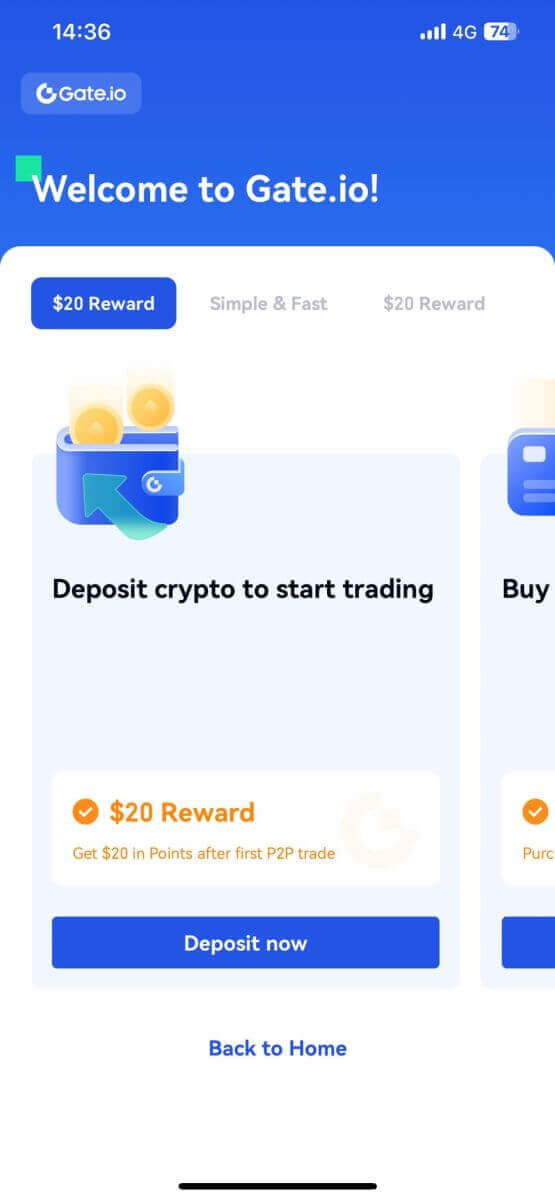
ឬអ្នកអាចចុះឈ្មោះនៅលើកម្មវិធី Gate.io ដោយប្រើ Telegram ។
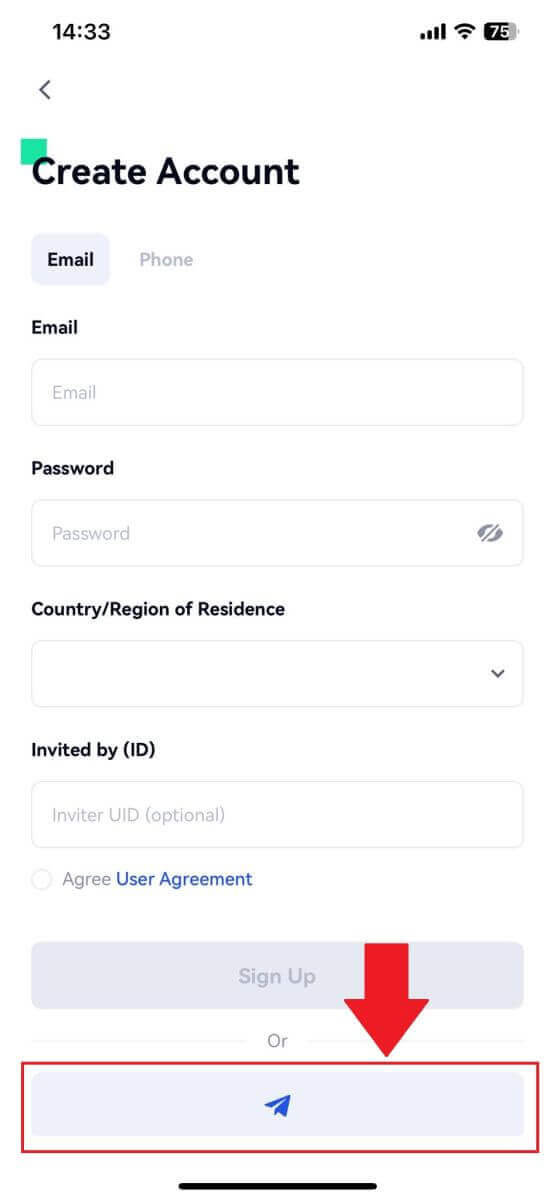
_
សំណួរដែលសួរញឹកញាប់ (FAQ)
ហេតុអ្វីបានជាខ្ញុំមិនអាចទទួលអ៊ីមែលពី Gate.io?
ប្រសិនបើអ្នកមិនបានទទួលអ៊ីមែលដែលបានផ្ញើពី Gate.io ទេ សូមធ្វើតាមការណែនាំខាងក្រោមដើម្បីពិនិត្យមើលការកំណត់អ៊ីមែលរបស់អ្នក៖1. តើអ្នកបានចូលទៅក្នុងអាសយដ្ឋានអ៊ីមែលដែលបានចុះឈ្មោះក្នុងគណនី Gate.io របស់អ្នកទេ? ពេលខ្លះអ្នកអាចនឹងចេញពីអ៊ីមែលរបស់អ្នកនៅលើឧបករណ៍របស់អ្នក ដូច្នេះហើយមិនអាចមើលឃើញអ៊ីមែល Gate.io បានទេ។ សូមចូលហើយផ្ទុកឡើងវិញ។
2. តើអ្នកបានពិនិត្យមើលថតសារឥតបានការនៃអ៊ីមែលរបស់អ្នកទេ? ប្រសិនបើអ្នករកឃើញថាអ្នកផ្តល់សេវាអ៊ីមែលរបស់អ្នកកំពុងរុញអ៊ីមែល Gate.io ទៅក្នុងថតសារឥតបានការរបស់អ្នក អ្នកអាចសម្គាល់ពួកវាថា "សុវត្ថិភាព" ដោយដាក់ក្នុងបញ្ជីសនូវអាសយដ្ឋានអ៊ីមែល Gate.io ។ អ្នកអាចយោងទៅលើរបៀបដាក់បញ្ជីសតាមអ៊ីមែល Gate.io ដើម្បីដំឡើងវា។
3. តើមុខងាររបស់កម្មវិធីអ៊ីមែល ឬអ្នកផ្តល់សេវារបស់អ្នកមានលក្ខណៈធម្មតាទេ? ដើម្បីប្រាកដថាជញ្ជាំងភ្លើង ឬកម្មវិធីកំចាត់មេរោគរបស់អ្នកមិនបង្កឱ្យមានជម្លោះសុវត្ថិភាព អ្នកអាចផ្ទៀងផ្ទាត់ការកំណត់ម៉ាស៊ីនមេអ៊ីមែល។
4. តើប្រអប់សំបុត្ររបស់អ្នកផ្ទុកទៅដោយអ៊ីមែលទេ? អ្នកនឹងមិនអាចផ្ញើ ឬទទួលអ៊ីមែលបានទេ ប្រសិនបើអ្នកបានដល់កម្រិតកំណត់។ ដើម្បីបង្កើតកន្លែងសម្រាប់អ៊ីមែលថ្មី អ្នកអាចលុបអ៊ីមែលចាស់ៗមួយចំនួនចេញ។
5. ចុះឈ្មោះដោយប្រើអាសយដ្ឋានអ៊ីមែលទូទៅដូចជា Gmail, Outlook ជាដើម ប្រសិនបើអាចធ្វើទៅបាន។
ម៉េចខ្ញុំមិនអាចទទួលបានលេខកូដផ្ទៀងផ្ទាត់ SMS?
Gate.io តែងតែធ្វើការដើម្បីកែលម្អបទពិសោធន៍អ្នកប្រើប្រាស់ដោយពង្រីកការគ្របដណ្តប់ការផ្ទៀងផ្ទាត់សារ SMS របស់យើង។ ទោះជាយ៉ាងណាក៏ដោយ បច្ចុប្បន្នប្រទេស និងតំបន់មួយចំនួនមិនត្រូវបានគាំទ្រទេ។សូមពិនិត្យមើលបញ្ជីគ្របដណ្តប់លើសារ SMS សកលរបស់យើង ដើម្បីមើលថាតើទីតាំងរបស់អ្នកត្រូវបានរ៉ាប់រង ប្រសិនបើអ្នកមិនអាចបើកការផ្ទៀងផ្ទាត់សារ SMS បានទេ។ សូមប្រើ Google Authentication ជាការផ្ទៀងផ្ទាត់កត្តាពីរចម្បងរបស់អ្នក ប្រសិនបើទីតាំងរបស់អ្នកមិនត្រូវបានបញ្ចូលក្នុងបញ្ជី។
សកម្មភាពខាងក្រោមគួរតែត្រូវបានអនុវត្ត ប្រសិនបើអ្នកនៅតែមិនអាចទទួលបានលេខកូដ SMS សូម្បីតែបន្ទាប់ពីអ្នកបានធ្វើឱ្យសកម្មការផ្ទៀងផ្ទាត់ SMS ឬប្រសិនបើអ្នកកំពុងរស់នៅក្នុងប្រទេស ឬតំបន់ដែលគ្របដណ្តប់ដោយបញ្ជីគ្របដណ្តប់ SMS ជាសកលរបស់យើង៖
- ត្រូវប្រាកដថាមានសញ្ញាបណ្តាញខ្លាំងនៅលើឧបករណ៍ចល័តរបស់អ្នក។
- បិទការទប់ស្កាត់ការហៅចូល ជញ្ជាំងភ្លើង កំចាត់មេរោគ និង/ឬកម្មវិធីហៅទូរសព្ទនៅលើទូរសព្ទរបស់អ្នក ដែលអាចរារាំងលេខ SMS Code របស់យើងមិនដំណើរការ។
- បើកទូរស័ព្ទរបស់អ្នកឡើងវិញ។
- ជំនួសមកវិញ សូមសាកល្បងការផ្ទៀងផ្ទាត់សំឡេង។
វិធីបង្កើនសុវត្ថិភាពគណនី Gate.io
1. ការកំណត់ពាក្យសម្ងាត់៖ សូមកំណត់ពាក្យសម្ងាត់ស្មុគស្មាញ និងតែមួយគត់។ សម្រាប់គោលបំណងសុវត្ថិភាព ត្រូវប្រាកដថាប្រើពាក្យសម្ងាត់ដែលមានយ៉ាងហោចណាស់ 8 តួអក្សរ រួមទាំងយ៉ាងហោចណាស់អក្សរធំ និងអក្សរតូច លេខមួយ។ ជៀសវាងការប្រើគំរូជាក់ស្តែង ឬព័ត៌មានដែលអាចចូលទៅដល់អ្នកដទៃបានយ៉ាងងាយស្រួល (ឧទាហរណ៍ ឈ្មោះរបស់អ្នក អាសយដ្ឋានអ៊ីមែល ថ្ងៃកំណើត លេខទូរស័ព្ទ។ល។)។
- ទម្រង់ពាក្យសម្ងាត់ដែលយើងមិនណែនាំ៖ lihua, 123456, 123456abc, test123, abc123
- ទម្រង់ពាក្យសម្ងាត់ដែលបានណែនាំ៖ Q@ng3532!, iehig4g@#1, QQWwfe@242!
2. ការផ្លាស់ប្តូរពាក្យសម្ងាត់៖ យើងណែនាំអ្នកឱ្យផ្លាស់ប្តូរពាក្យសម្ងាត់របស់អ្នកជាប្រចាំ ដើម្បីបង្កើនសុវត្ថិភាពគណនីរបស់អ្នក។ វាជាការល្អបំផុតក្នុងការផ្លាស់ប្តូរពាក្យសម្ងាត់របស់អ្នករៀងរាល់បីខែម្តង ហើយប្រើពាក្យសម្ងាត់ខុសគ្នាទាំងស្រុងរាល់ពេល។ សម្រាប់ការគ្រប់គ្រងពាក្យសម្ងាត់កាន់តែងាយស្រួល និងមានសុវត្ថិភាព យើងណែនាំអ្នកឱ្យប្រើកម្មវិធីគ្រប់គ្រងពាក្យសម្ងាត់ដូចជា "1Password" ឬ "LastPass" ។
- លើសពីនេះ សូមរក្សាពាក្យសម្ងាត់របស់អ្នកជាសម្ងាត់យ៉ាងតឹងរ៉ឹង ហើយកុំបង្ហាញវាដល់អ្នកដទៃ។ បុគ្គលិក Gate.io នឹងមិនសួររកពាក្យសម្ងាត់របស់អ្នកក្នុងកាលៈទេសៈណាក៏ដោយ។
3. Two-Factor Authentication (2FA)
ភ្ជាប់ Google Authenticator៖ Google Authenticator គឺជាឧបករណ៍ពាក្យសម្ងាត់ដែលដំណើរការដោយ Google ។ អ្នកត្រូវប្រើទូរស័ព្ទដៃរបស់អ្នកដើម្បីស្កេនបាកូដដែលផ្តល់ដោយ Gate.io ឬបញ្ចូលសោ។ នៅពេលបន្ថែម លេខកូដផ្ទៀងផ្ទាត់ 6 ខ្ទង់ដែលមានសុពលភាពនឹងត្រូវបានបង្កើតនៅលើកម្មវិធីផ្ទៀងផ្ទាត់រៀងរាល់ 30 វិនាទី។
4. ប្រយ័ត្នចំពោះ Phishing
សូមប្រុងប្រយ័ត្នចំពោះ email phishing ដែលក្លែងបន្លំមកពី Gate.io ហើយតែងតែធានាថា link នោះជា link គេហទំព័រផ្លូវការ Gate.io មុនពេលចូលទៅក្នុងគណនី Gate.io របស់អ្នក។ បុគ្គលិក Gate.io នឹងមិនសួរអ្នកនូវពាក្យសម្ងាត់ សារ SMS ឬលេខកូដផ្ទៀងផ្ទាត់អ៊ីមែល ឬលេខកូដ Google Authenticator របស់អ្នកឡើយ។
_
របៀបដាក់ប្រាក់ចូលក្នុង Gate.io
របៀបទិញ Crypto តាមរយៈ Credit/Debit Card នៅលើ Gate.io
ទិញ Crypto តាមរយៈកាតឥណទាន/ឥណពន្ធនៅលើ Gate.io (គេហទំព័រ)
1. ចូលទៅកាន់ គេហទំព័រ Gate.io របស់អ្នក ចុចលើ [Buy Crypto] ហើយជ្រើសរើស [Debit/Credit Card]។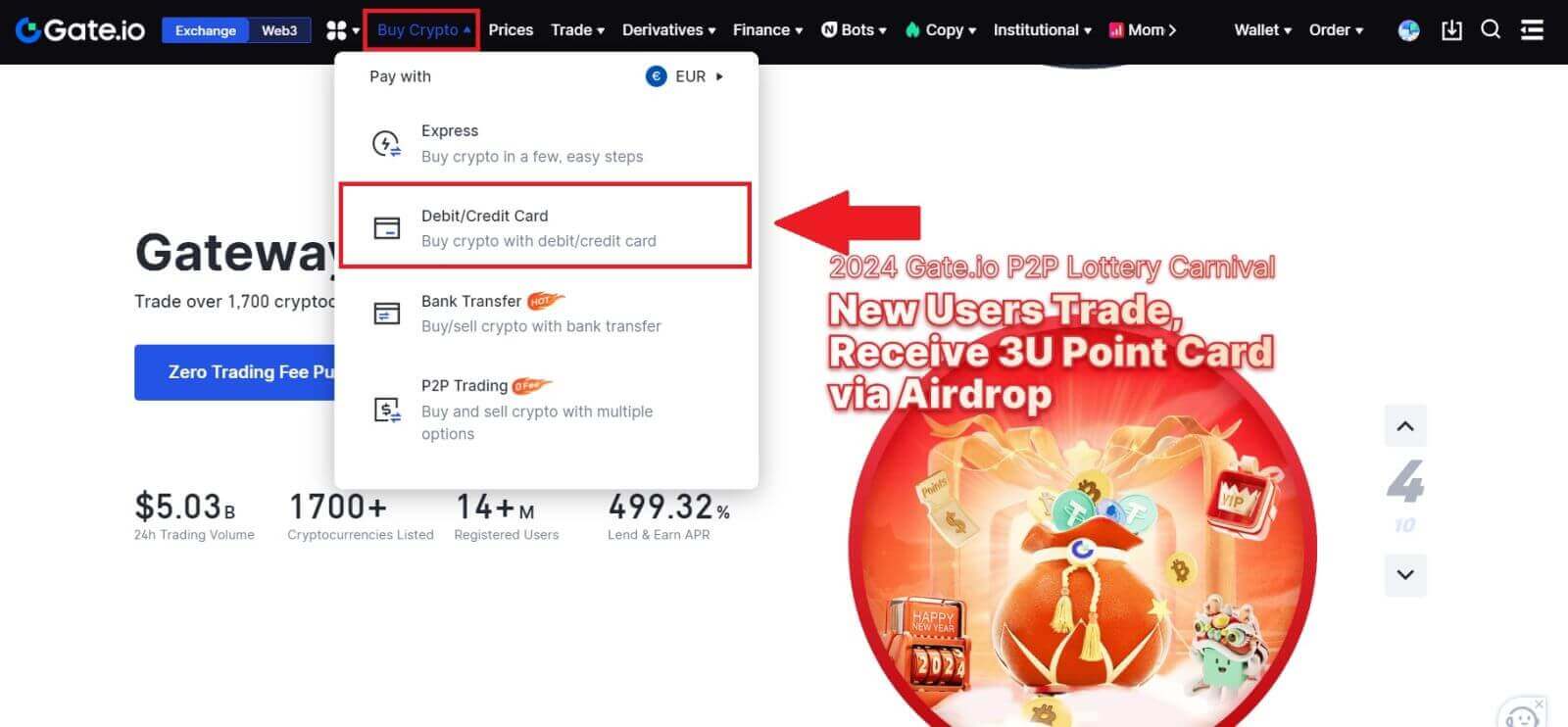
2. ជ្រើសរើសរូបិយប័ណ្ណ fiat ហើយបំពេញចំនួន fiat ដែលអ្នកចង់ប្រើ។ ជ្រើសរើសរូបិយប័ណ្ណគ្រីបតូដែលអ្នកចង់ទិញ ហើយបន្ទាប់មកអ្នកអាចជ្រើសរើសបណ្តាញបង់ប្រាក់ដែលអ្នកចូលចិត្ត។
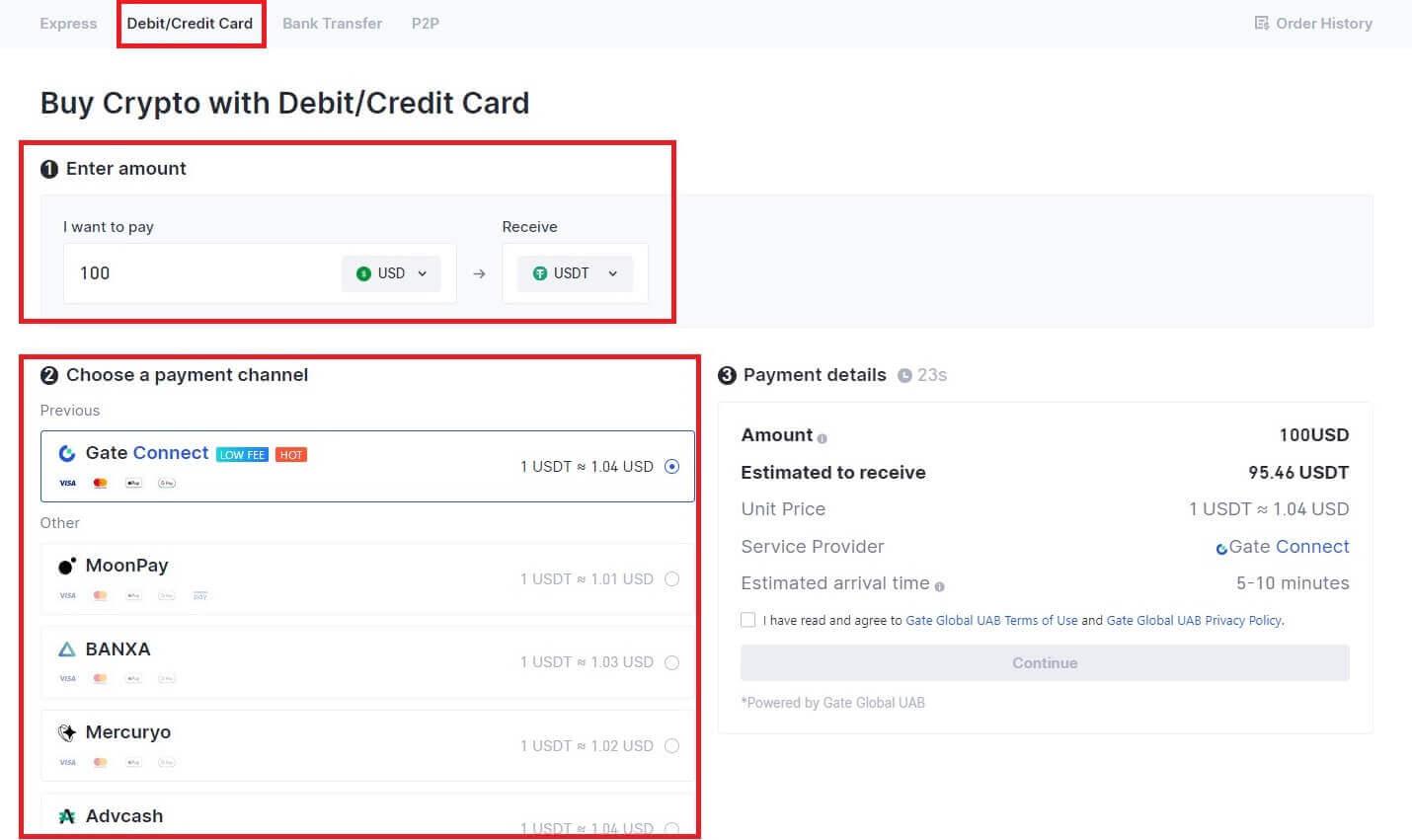
3. អានការបដិសេធមុនពេលបន្ត ពិនិត្យព័ត៌មានរបស់អ្នក ហើយគូសប្រអប់។
ដោយចុច [បន្ត] បន្ទាប់ពីអានការបដិសេធ អ្នកនឹងត្រូវបានបញ្ជូនទៅទំព័រភាគីទីបី ដើម្បីបញ្ចប់ការទូទាត់។
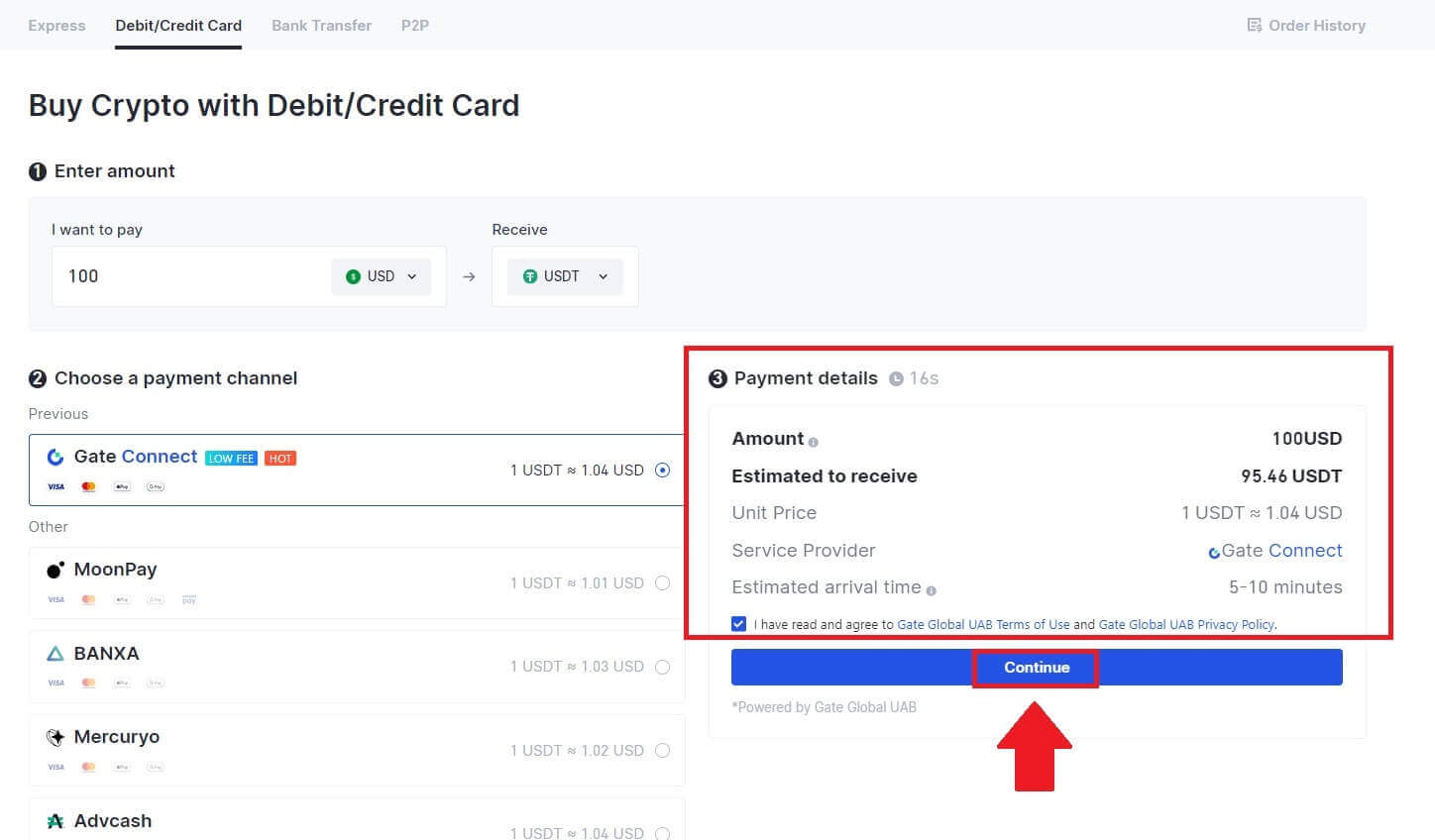
4. បន្ទាប់ពីនោះ អ្នកអាចមើលការបញ្ជាទិញរបស់អ្នកដោយចុច [Order History]។
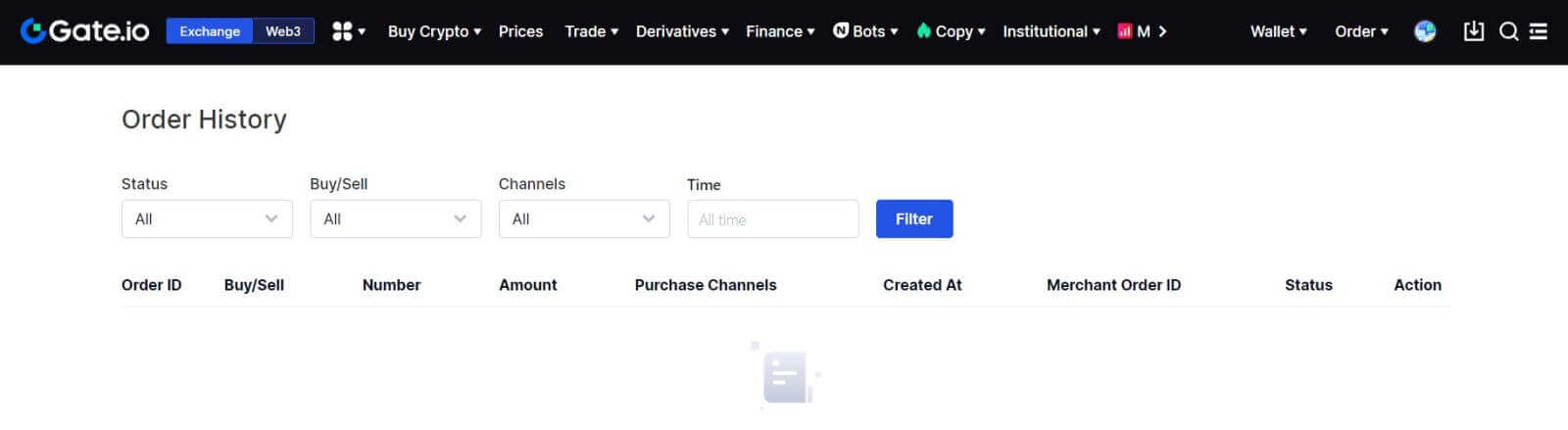
ទិញ Crypto តាមរយៈ Credit/Debit Card នៅលើ Gate.io (App)
1. បើកកម្មវិធី Gate.io របស់អ្នក ហើយចុច [ទិញរហ័ស]។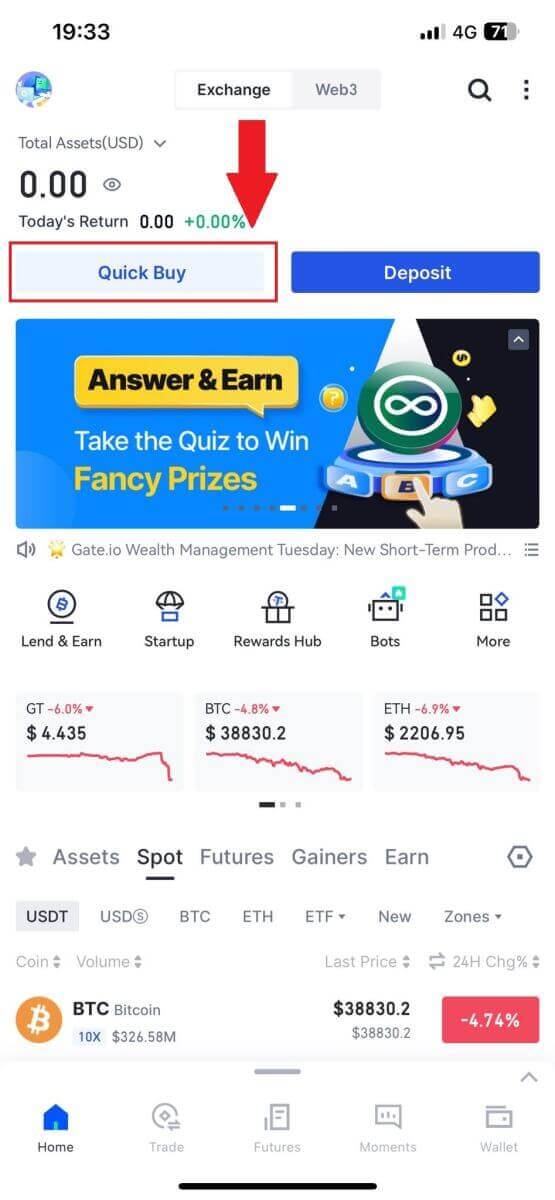
2. ចុចលើ [Express] ហើយជ្រើសរើស [Debit/Credit Card] ហើយអ្នកនឹងត្រូវបាននាំទៅកាន់តំបន់ពាណិជ្ជកម្ម P2P។
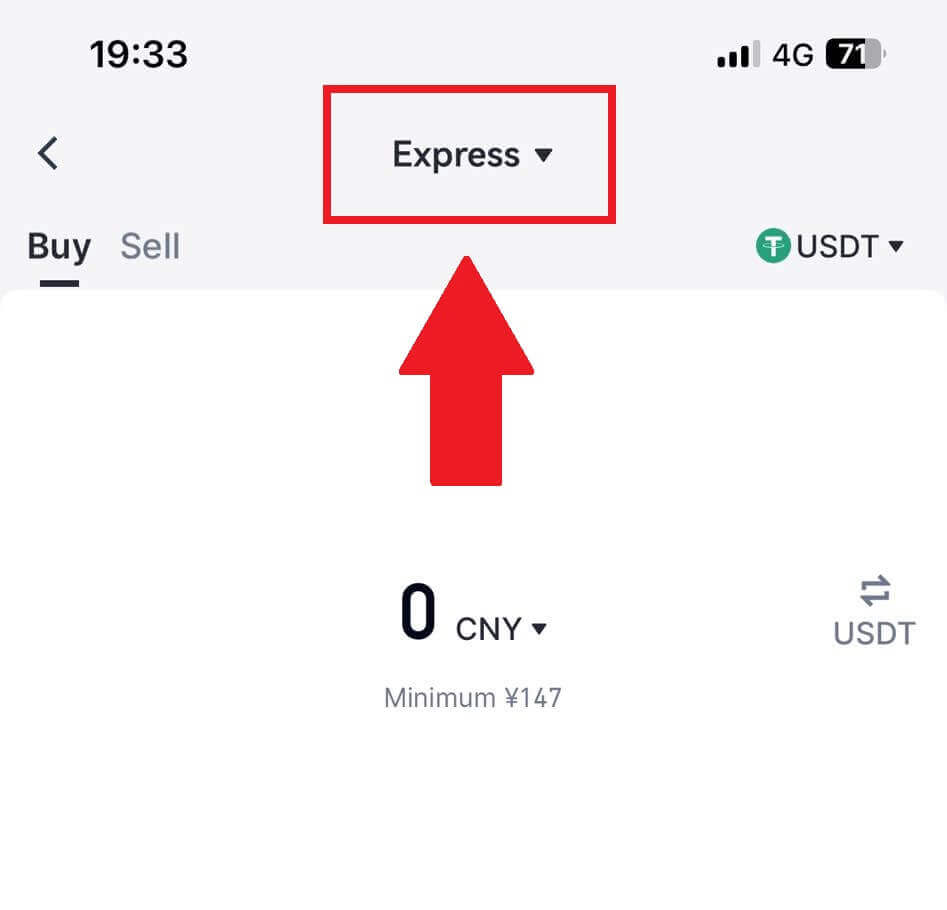
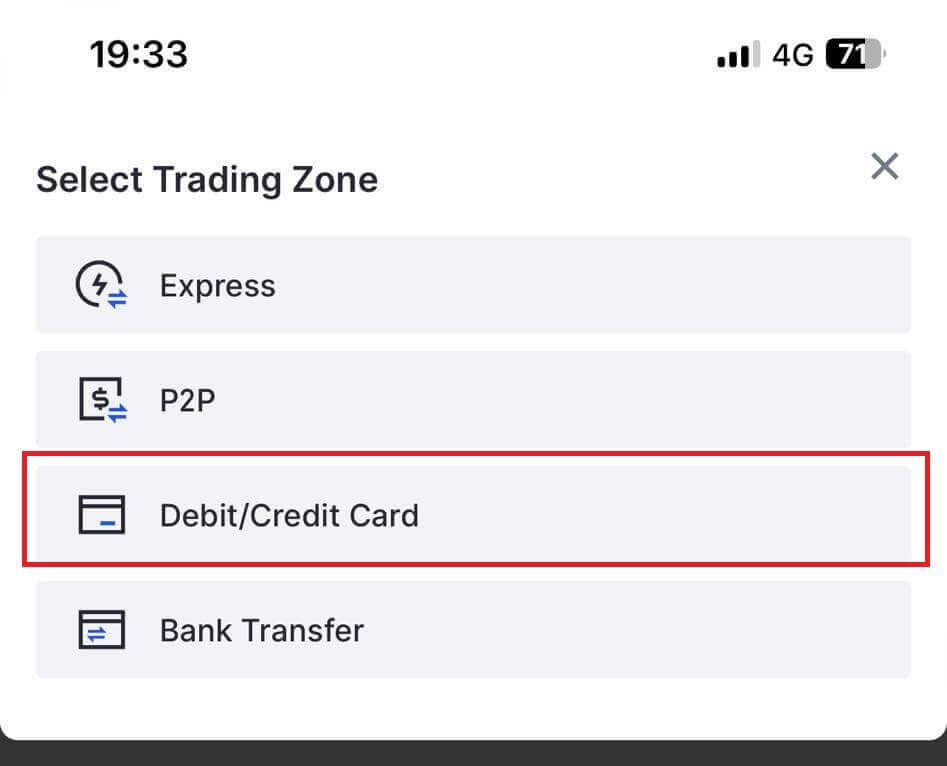
3. ជ្រើសរើសរូបិយប័ណ្ណ Fiat ដែលអ្នកពេញចិត្តសម្រាប់ការទូទាត់ ហើយបញ្ចូលចំនួនទឹកប្រាក់សម្រាប់ការទិញរបស់អ្នក។ ជ្រើសរើសរូបិយប័ណ្ណគ្រីបតូដែលអ្នកចង់ទទួលបាននៅក្នុងកាបូប Gate.io របស់អ្នក ហើយជ្រើសរើសបណ្តាញទូទាត់របស់អ្នក
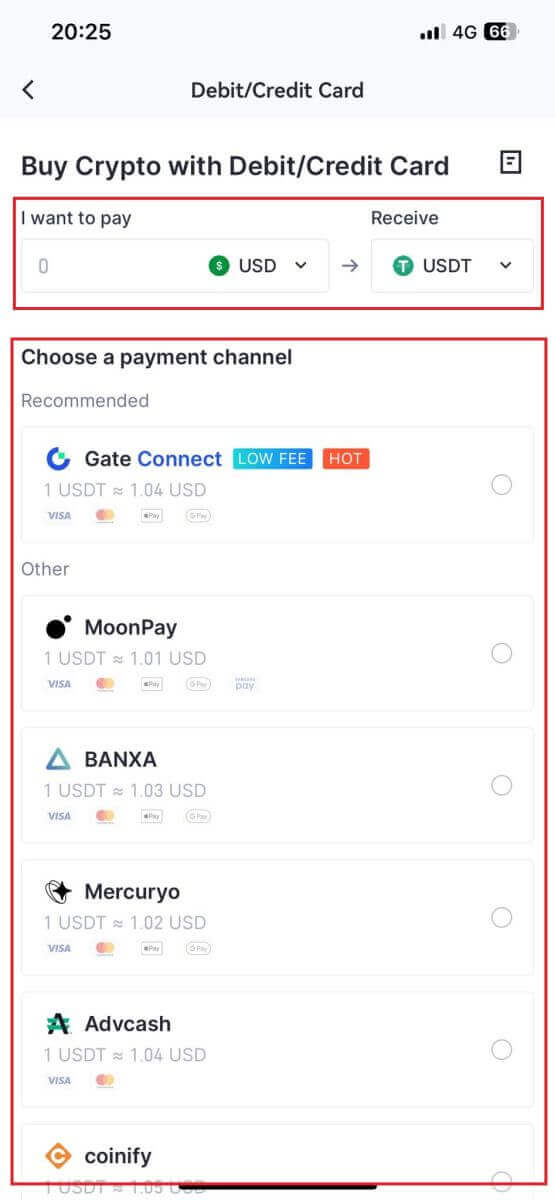
4. ពិនិត្យមើលព័ត៌មានលម្អិតរបស់អ្នក គូសលើ ប៊ូតុង [ខ្ញុំបានអាន និងយល់ព្រមចំពោះការមិនទទួលខុសត្រូវ។] ហើយចុច [បន្ត] ។ អ្នកនឹងត្រូវបានបញ្ជូនបន្តទៅកាន់គេហទំព័រផ្លូវការរបស់អ្នកផ្តល់សេវាភាគីទីបី ដើម្បីបន្តជាមួយការទិញ។
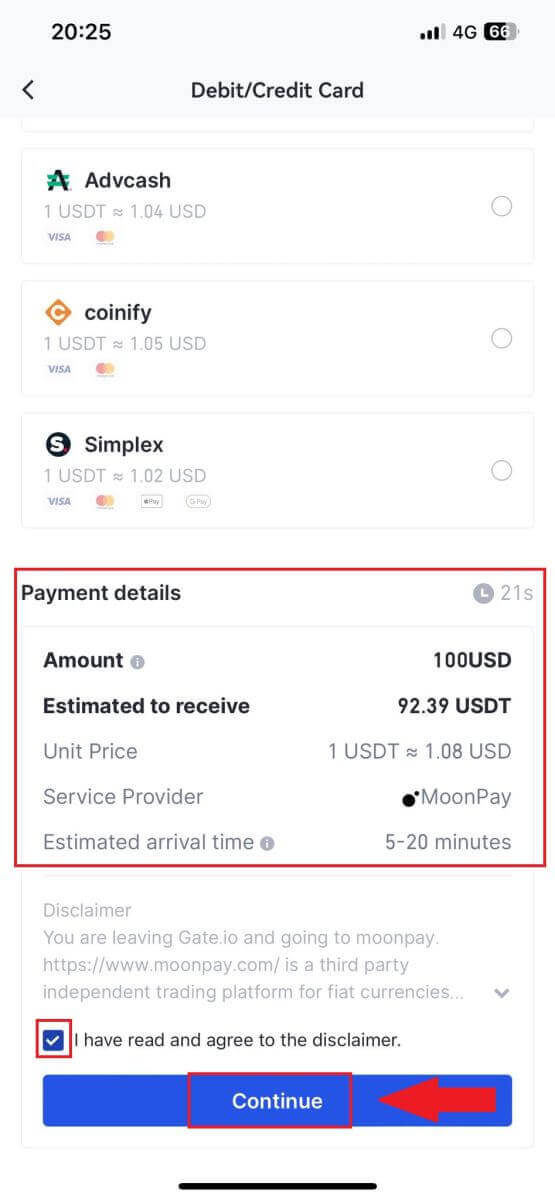
របៀបទិញ Crypto តាមរយៈការផ្ទេរប្រាក់តាមធនាគារនៅលើ Gate.io
ទិញ Crypto តាមរយៈការផ្ទេរប្រាក់តាមធនាគារនៅលើ Gate.io (គេហទំព័រ)
1. ចូលទៅកាន់ គេហទំព័រ Gate.io របស់អ្នក ចុចលើ [Buy Crypto] ហើយជ្រើសរើស [Bank Transfer]។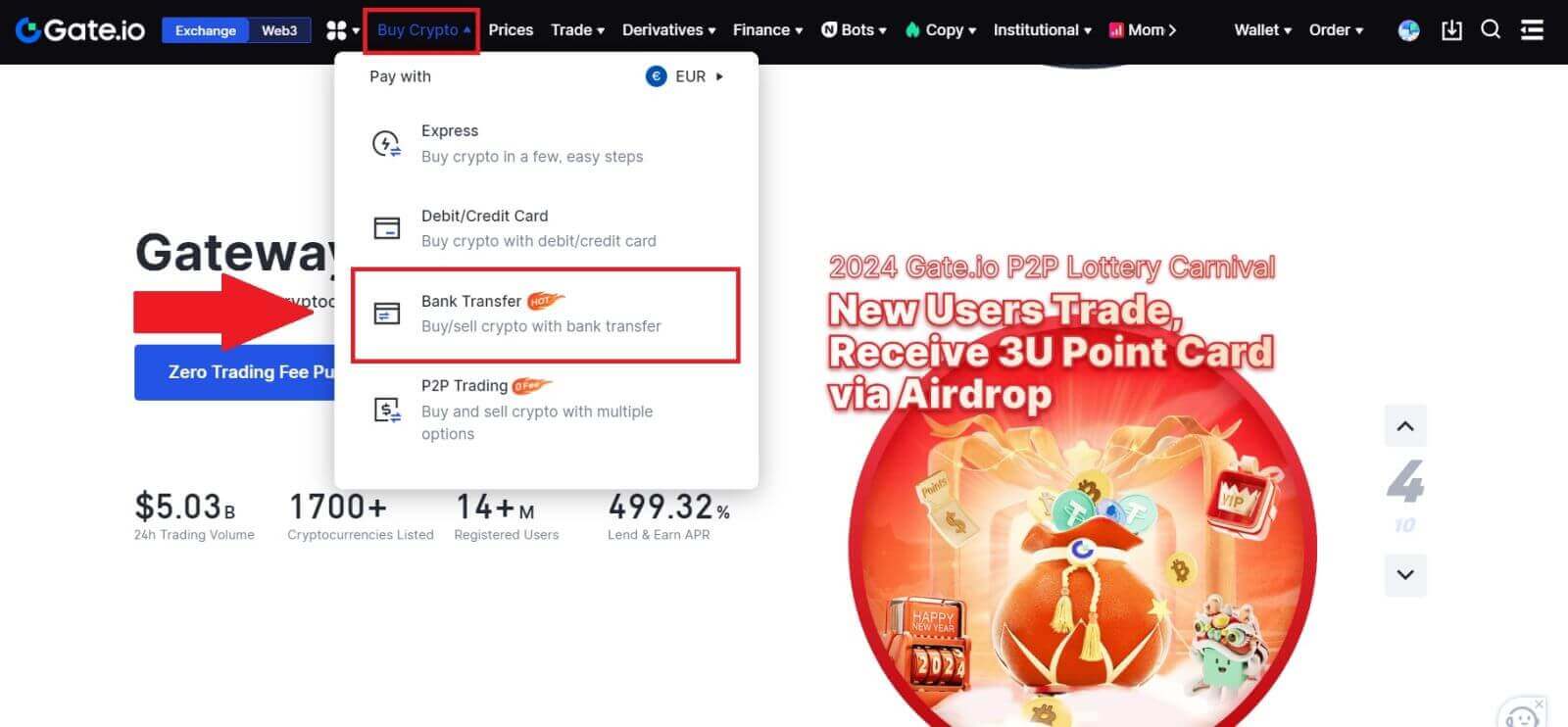
2. ជ្រើសរើសរូបិយប័ណ្ណ fiat ហើយបញ្ចូលចំនួនទឹកប្រាក់ដែលអ្នកចង់ចំណាយ។ ជ្រើសរើសរូបិយប័ណ្ណគ្រីបតូដែលអ្នកចង់ទទួលបាន ហើយបន្ទាប់មកជ្រើសរើសបណ្តាញទូទាត់ដោយផ្អែកលើតម្លៃឯកតាប៉ាន់ស្មាន។ នៅទីនេះ ដោយប្រើ Banxa ជាឧទាហរណ៍ បន្តទិញ USDT ជាមួយ 50 អឺរ៉ូ។
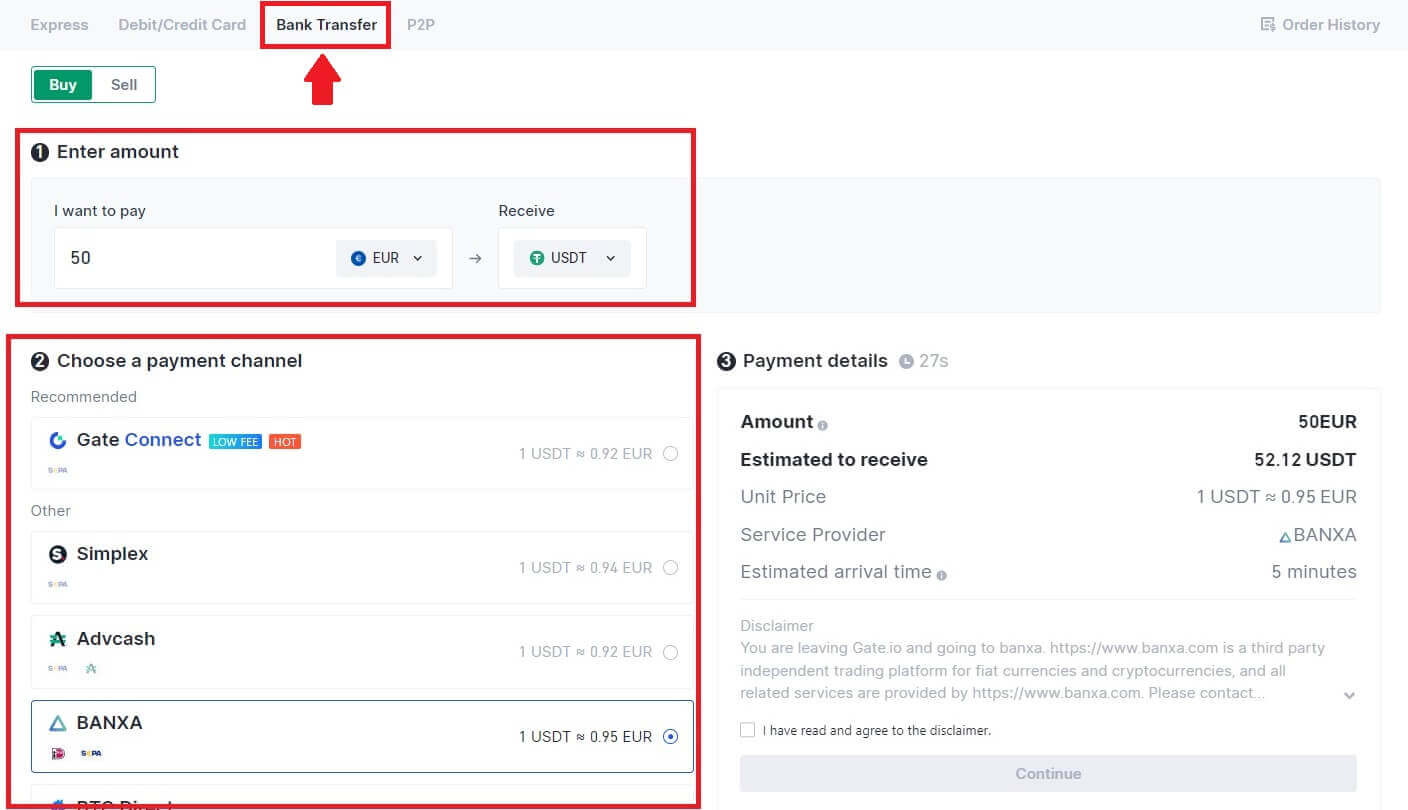
3. អានការបដិសេធមុនពេលបន្ត ពិនិត្យព័ត៌មានរបស់អ្នក ហើយគូសប្រអប់។
ដោយចុច [បន្ត] បន្ទាប់ពីអានការបដិសេធ អ្នកនឹងត្រូវបានបញ្ជូនទៅទំព័រភាគីទីបី ដើម្បីបញ្ចប់ការទូទាត់។
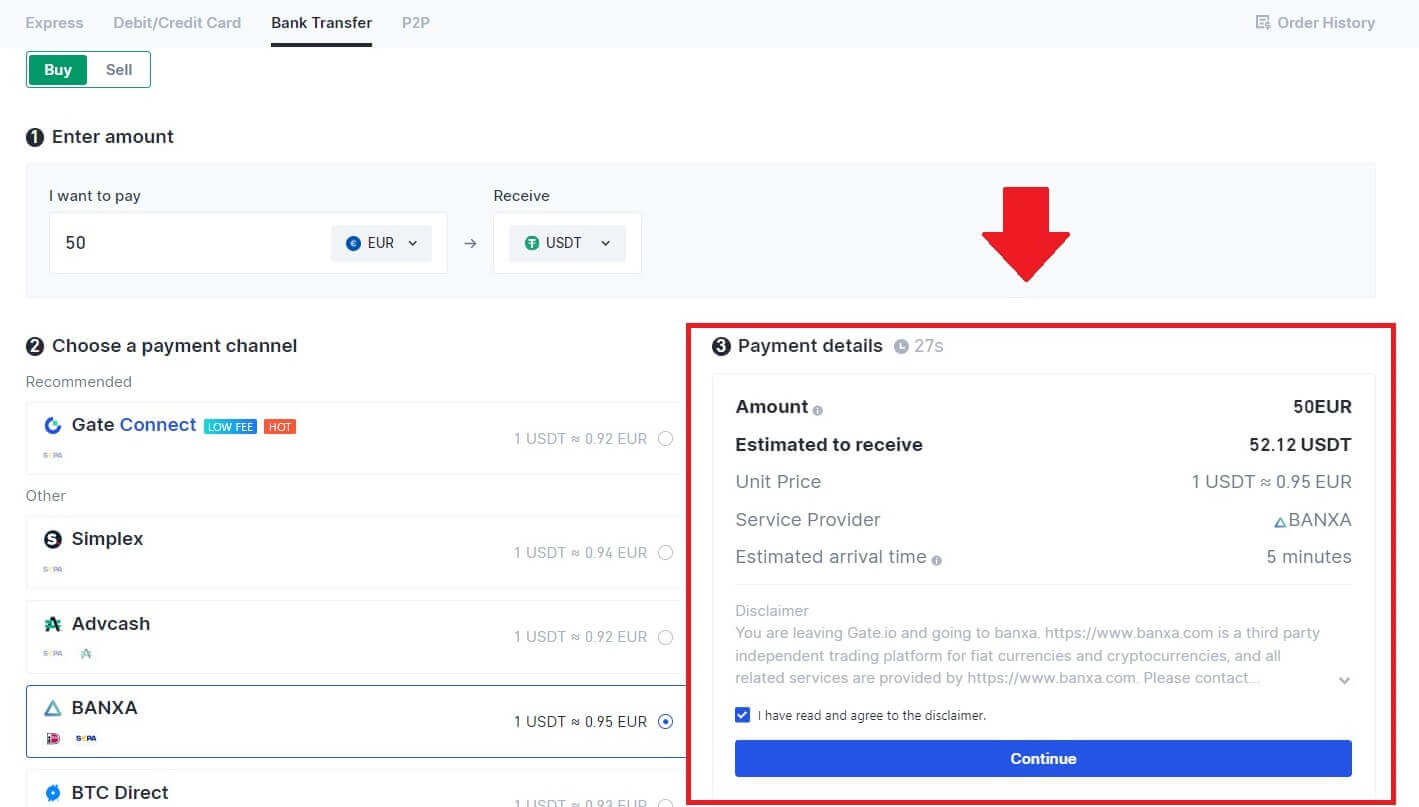
4. បន្ទាប់ពីនោះ អ្នកអាចមើលការបញ្ជាទិញរបស់អ្នកដោយចុច [Order History]។
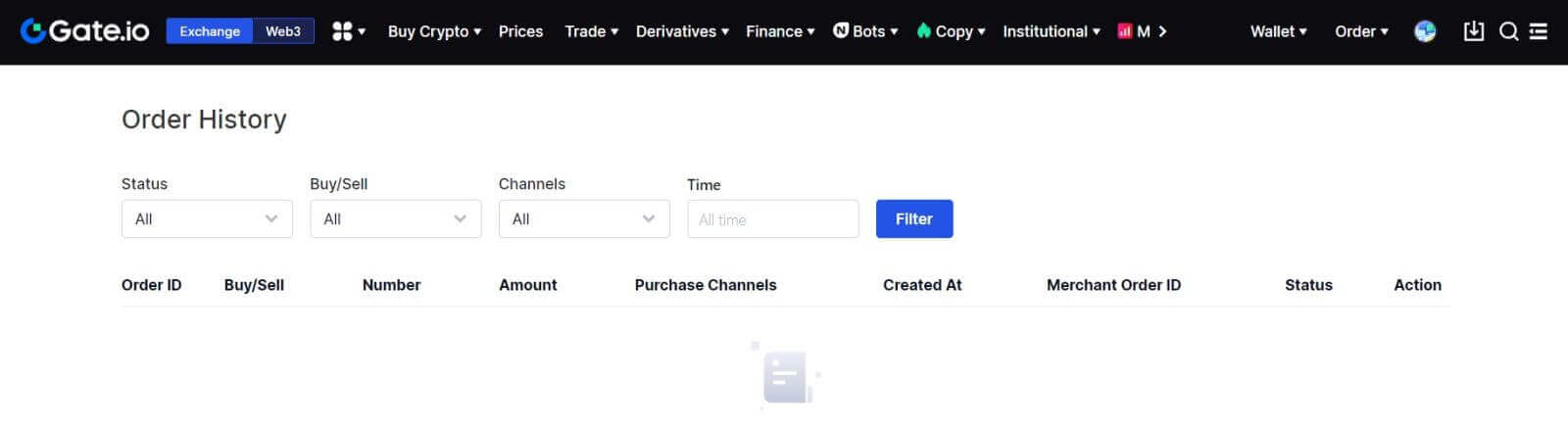
ទិញ Crypto តាមរយៈការផ្ទេរប្រាក់តាមធនាគារនៅលើ Gate.io (កម្មវិធី)
1. បើកកម្មវិធី Gate.io របស់អ្នក ហើយចុច [ទិញរហ័ស]។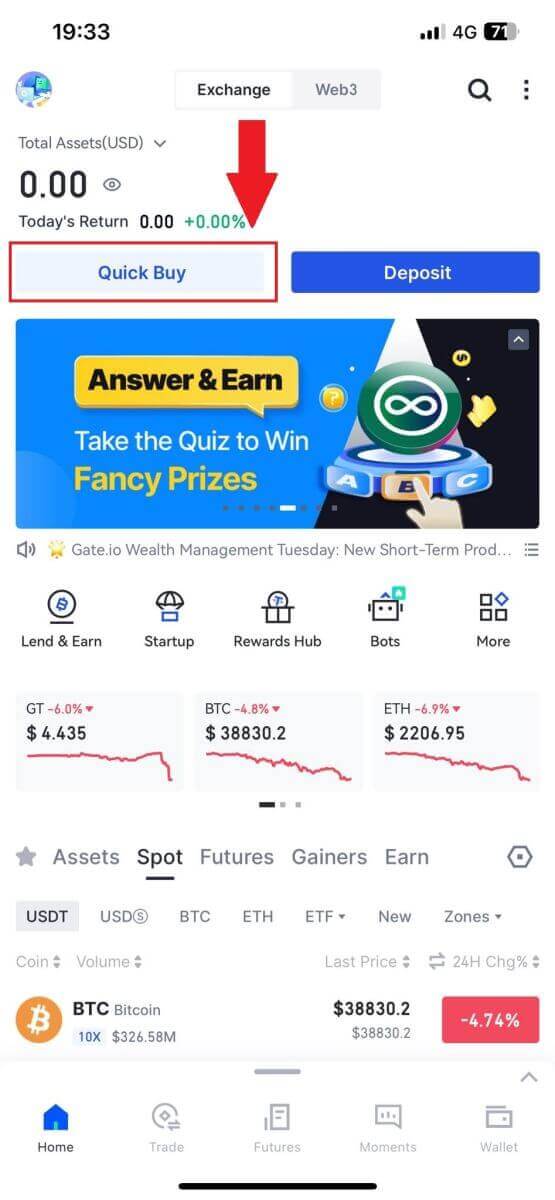
2. ចុចលើ [Express] ហើយជ្រើសរើស [ការផ្ទេរប្រាក់តាមធនាគារ] ហើយអ្នកនឹងត្រូវបានដឹកនាំទៅកាន់តំបន់ពាណិជ្ជកម្ម P2P ។
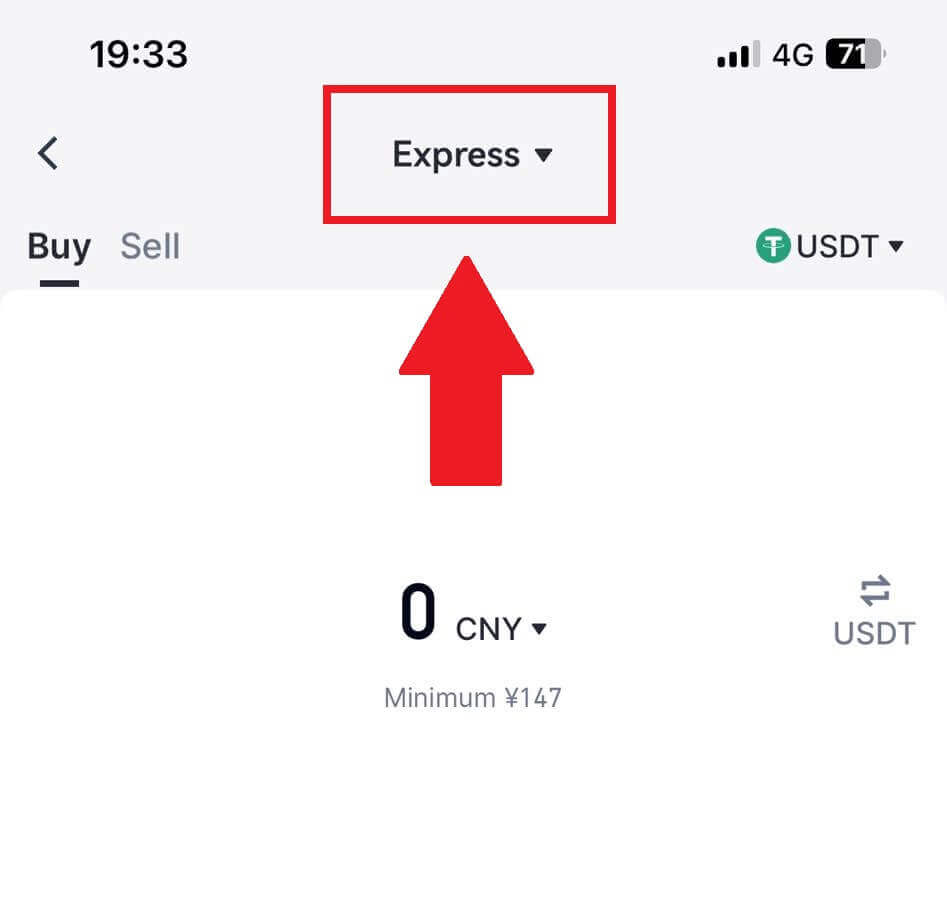
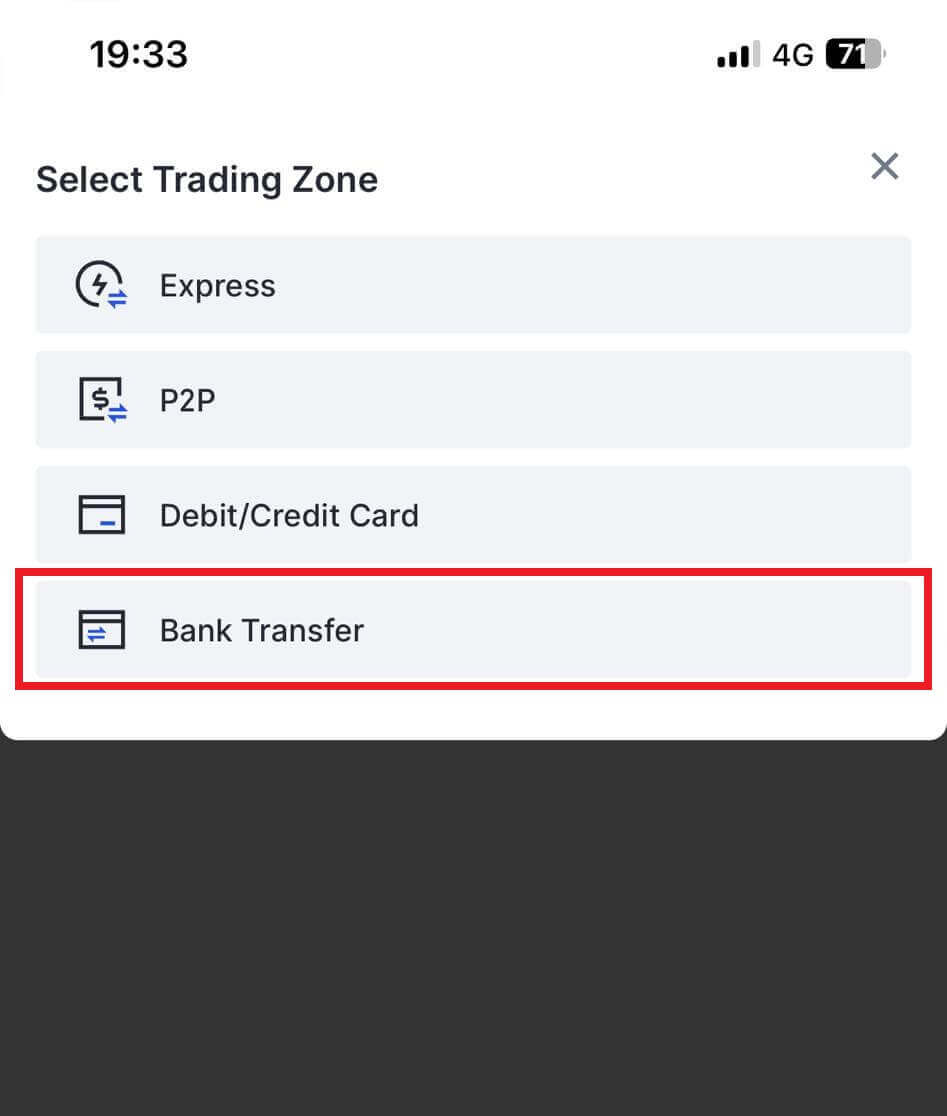
3. ជ្រើសរើស [ទិញ] ហើយជ្រើសរើសរូបិយប័ណ្ណ Fiat ដែលអ្នកពេញចិត្តសម្រាប់ការទូទាត់ ហើយបញ្ចូលចំនួនទឹកប្រាក់សម្រាប់ការទិញរបស់អ្នក។ ចុចលើបណ្តាញបង់ប្រាក់ដែលអ្នកចង់បន្ត។
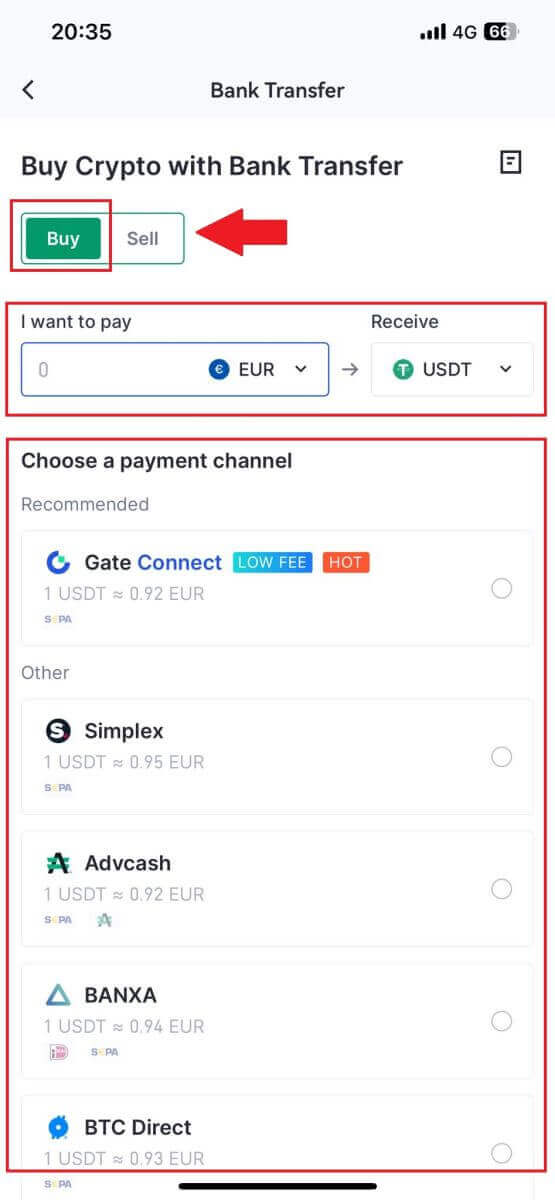
4. ពិនិត្យមើលព័ត៌មានលម្អិតរបស់អ្នក គូសលើ ប៊ូតុង [ខ្ញុំបានអាន និងយល់ព្រមចំពោះការបដិសេធ។] ហើយចុច [បន្ត] ។ អ្នកនឹងត្រូវបានបញ្ជូនបន្តទៅកាន់គេហទំព័រផ្លូវការរបស់អ្នកផ្តល់សេវាភាគីទីបី ដើម្បីបន្តជាមួយការទិញ។
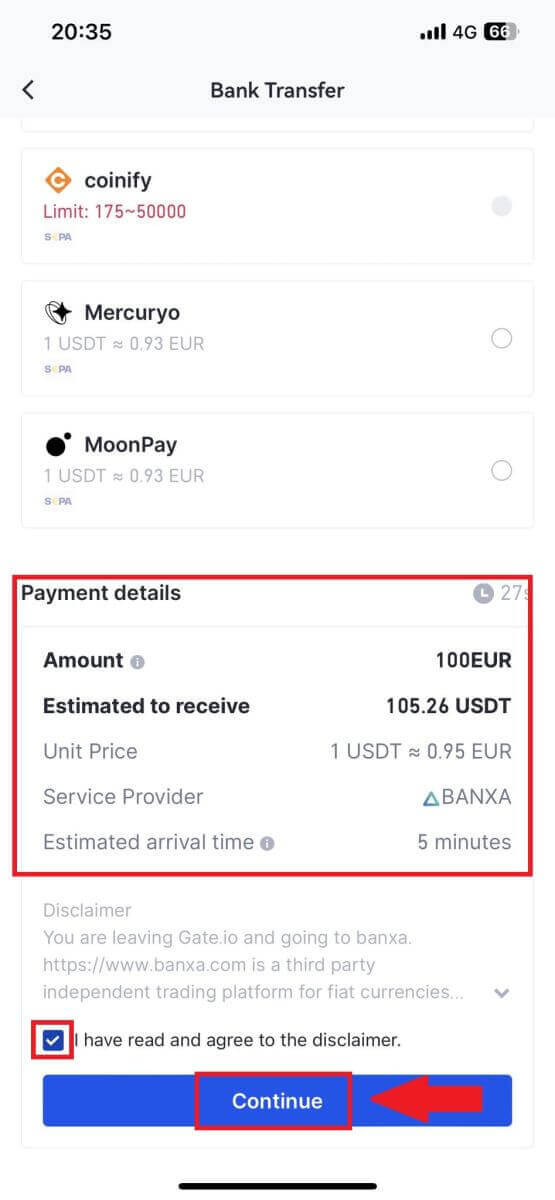
របៀបទិញ Crypto តាមរយៈ P2P នៅលើ Gate.io
ទិញ Crypto តាមរយៈ P2P នៅលើ Gate.io (គេហទំព័រ)
1. ចូលទៅកាន់ គេហទំព័រ Gate.io របស់អ្នក ចុចលើ [Buy Crypto] ហើយជ្រើសរើស [P2P Trading]។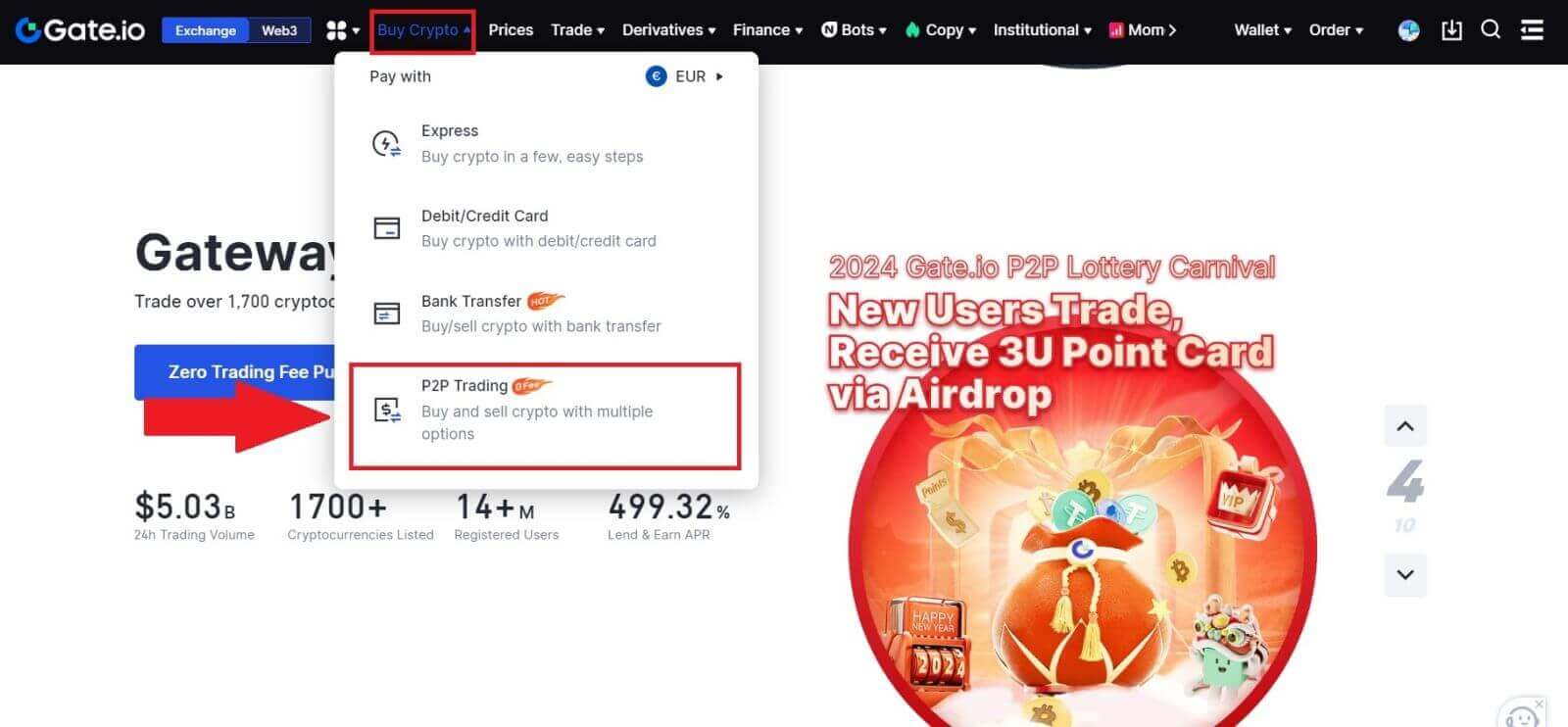
2. នៅលើទំព័រប្រតិបត្តិការ សូមជ្រើសរើសពាណិជ្ជករដែលអ្នកចង់ធ្វើពាណិជ្ជកម្មជាមួយ ហើយចុច [ទិញ USDT]។
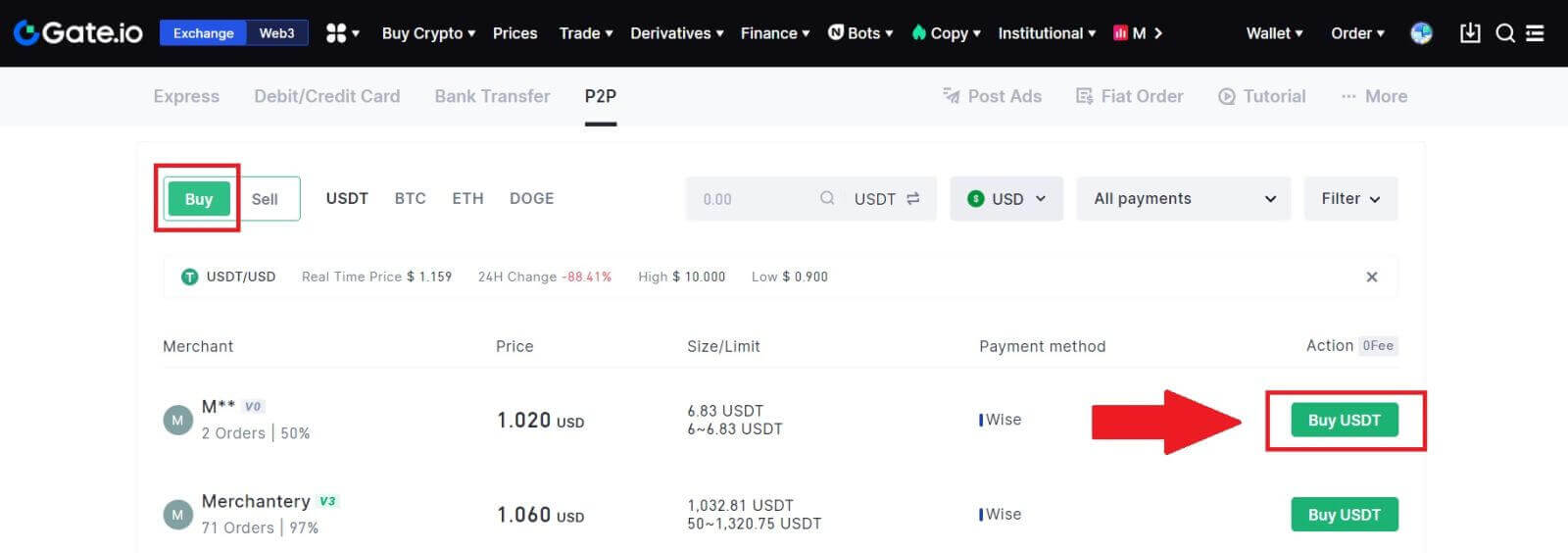
3. បញ្ជាក់ចំនួនរូបិយប័ណ្ណ Fiat ដែលអ្នកសុខចិត្តបង់ក្នុង ជួរ [ខ្ញុំនឹងបង់ប្រាក់] ។ ម៉្យាងទៀត អ្នកមានជម្រើសក្នុងការបញ្ចូលបរិមាណ USDT ដែលអ្នកមានបំណងទទួលនៅក្នុង ជួរឈរ [ខ្ញុំនឹងទទួលបាន] ។ ចំនួនទឹកប្រាក់ទូទាត់ដែលត្រូវគ្នាជារូបិយប័ណ្ណ Fiat នឹងត្រូវបានគណនាដោយស្វ័យប្រវត្តិ ឬផ្ទុយទៅវិញ ដោយផ្អែកលើការបញ្ចូលរបស់អ្នក។
បន្ទាប់ពីធ្វើតាមជំហានដែលបានរៀបរាប់ខាងលើ សូមចុចលើ [ទិញ USDT] ហើយជាបន្តបន្ទាប់ អ្នកនឹងត្រូវបានបញ្ជូនបន្តទៅកាន់ទំព័របញ្ជាទិញ។
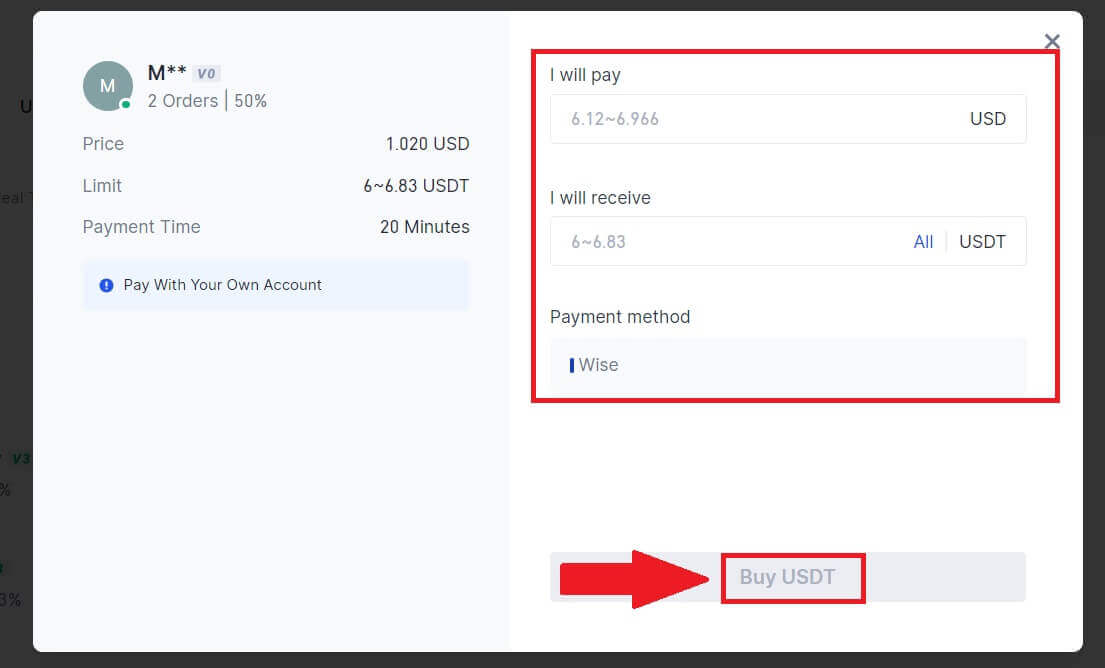
4. ចុចលើ [ទិញឥឡូវនេះ] ដើម្បីបន្តដំណើរការ។
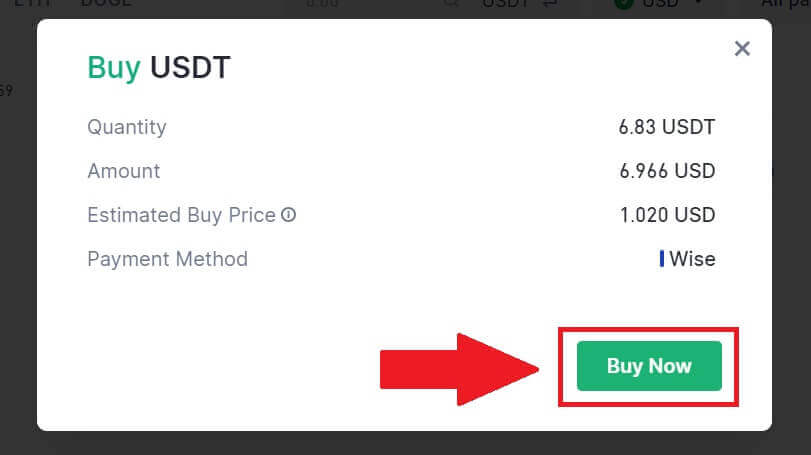
5. អ្នកនឹងត្រូវបានដឹកនាំទៅកាន់ទំព័រការបញ្ជាទិញដែលមិនទាន់សម្រេច ចុចលើលេខបញ្ជាទិញរបស់អ្នក ដើម្បីបន្តការទូទាត់។
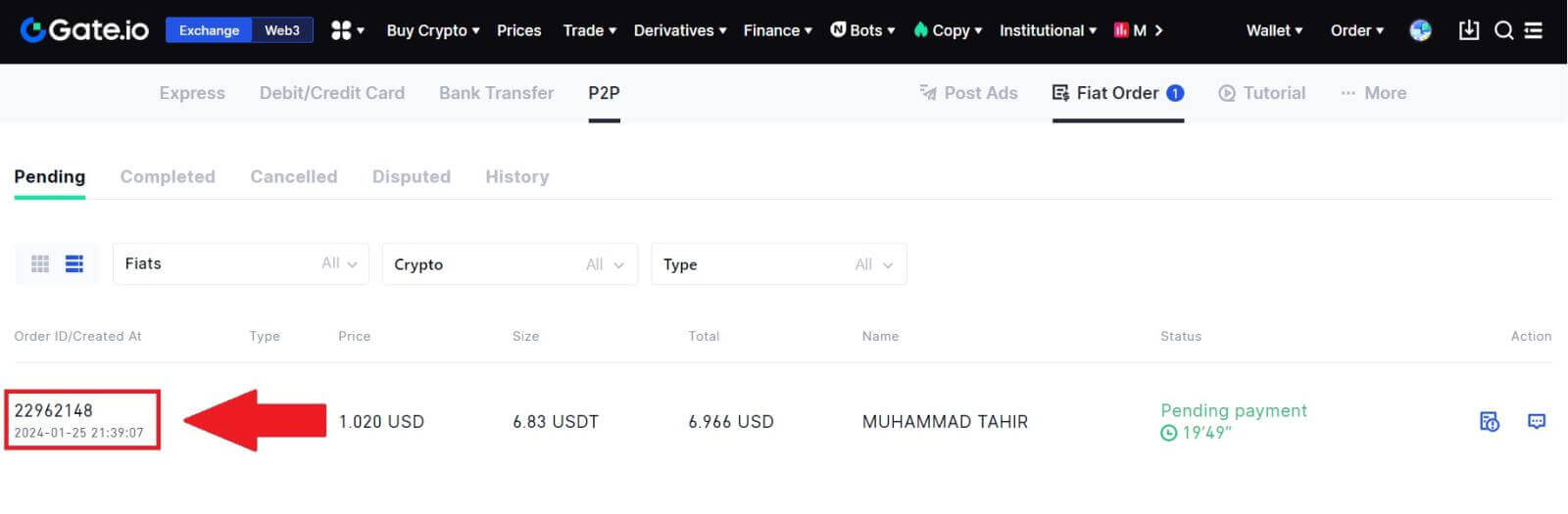
6. ទៅដល់ទំព័រទូទាត់ អ្នកត្រូវបានផ្តល់ពេល 20 នាទីដើម្បីផ្ទេរប្រាក់ទៅគណនីធនាគាររបស់អ្នកជំនួញ P2P ។ ផ្តល់អាទិភាពក្នុងការពិនិត្យមើល ព័ត៌មានបញ្ជាទិញ ដើម្បីបញ្ជាក់ថាការទិញស្របនឹងតម្រូវការប្រតិបត្តិការរបស់អ្នក។
- ពិនិត្យមើល វិធីបង់ប្រាក់ ដែលបានបង្ហាញនៅលើទំព័របញ្ជាទិញ ហើយបន្តបញ្ចប់ការផ្ទេរទៅគណនីធនាគាររបស់អ្នកជំនួញ P2P ។
- ទាញយកអត្ថប្រយោជន៍ពីប្រអប់ជជែកផ្ទាល់សម្រាប់ការប្រាស្រ័យទាក់ទងតាមពេលវេលាជាក់ស្តែងជាមួយឈ្មួញ P2P ដោយធានាបាននូវអន្តរកម្មគ្មានថ្នេរ។
- បន្ទាប់ពីបញ្ចប់ការផ្ទេរប្រាក់ សូមពិនិត្យមើលប្រអប់ដែលមានស្លាក [ខ្ញុំបានបង់ប្រាក់]។
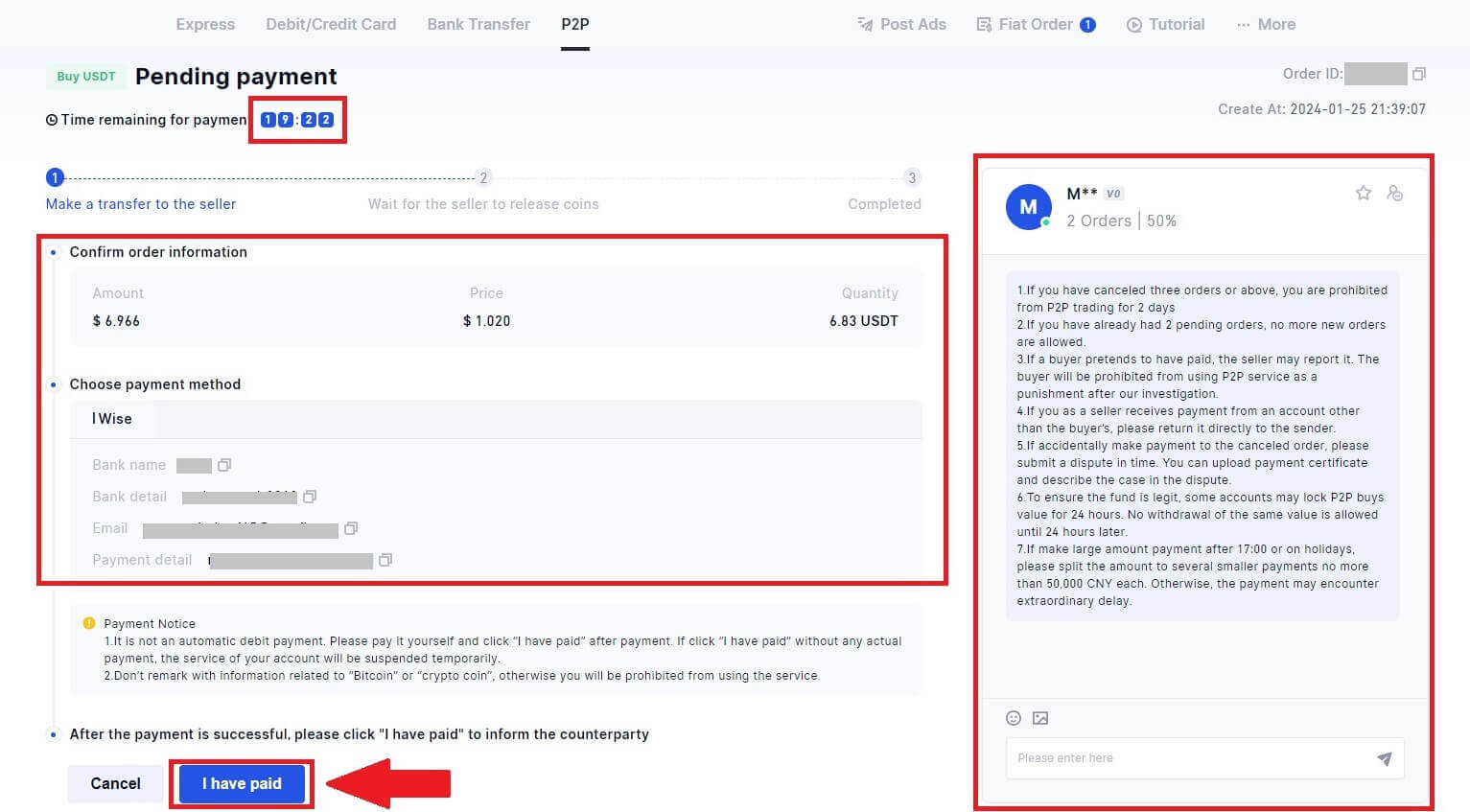
7. នៅពេលដែលការបញ្ជាទិញត្រូវបានបញ្ចប់ វាអាចត្រូវបានរកឃើញនៅក្រោម [Fiat Order] - [Completed Orders]។

ទិញ Crypto តាមរយៈ P2P នៅលើ Gate.io (កម្មវិធី)
1. បើកកម្មវិធី Gate.io របស់អ្នក ហើយចុច [ទិញរហ័ស]។
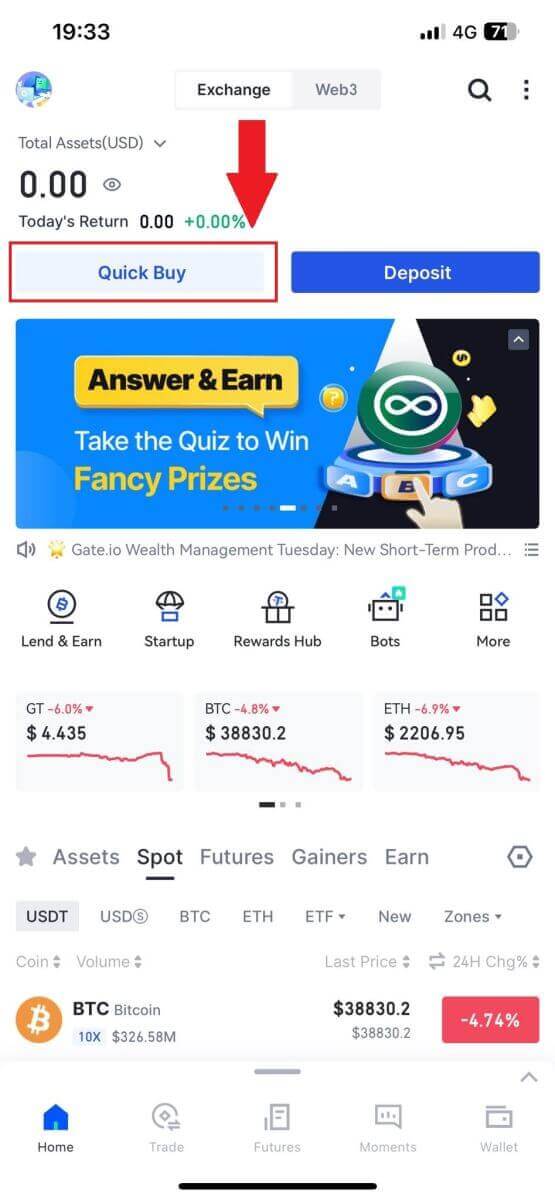
2. ចុចលើ [Express] ហើយជ្រើសរើស [P2P] ហើយអ្នកនឹងត្រូវបានដឹកនាំទៅកាន់តំបន់ពាណិជ្ជកម្ម P2P ។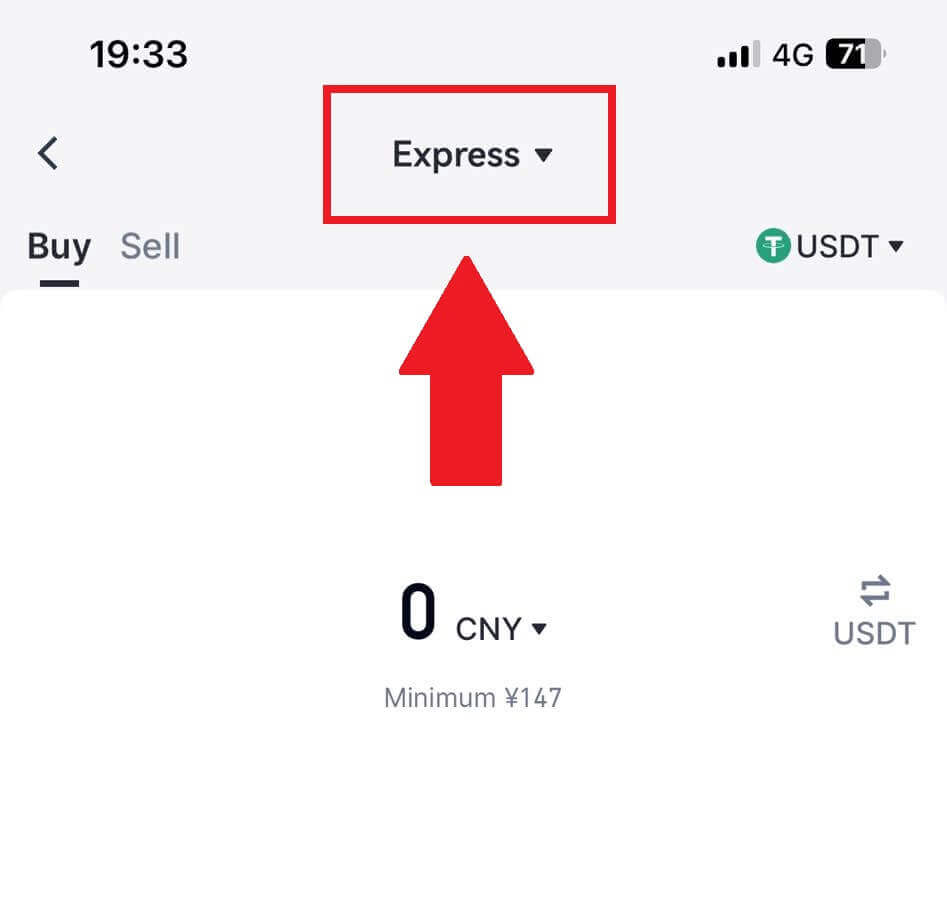
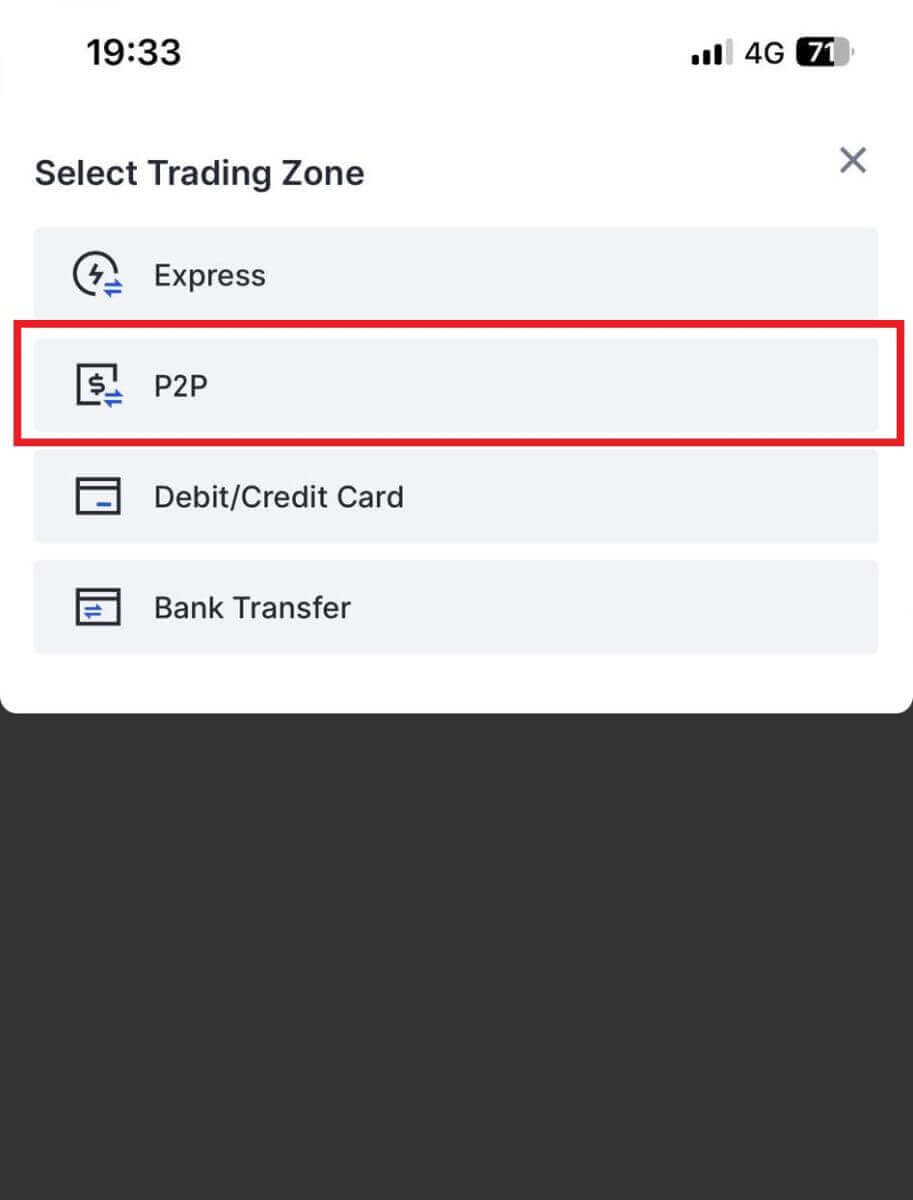 3. នៅលើទំព័រប្រតិបត្តិការ សូមជ្រើសរើសពាណិជ្ជករដែលអ្នកចង់ធ្វើពាណិជ្ជកម្មជាមួយ ហើយចុច [ទិញ]។
3. នៅលើទំព័រប្រតិបត្តិការ សូមជ្រើសរើសពាណិជ្ជករដែលអ្នកចង់ធ្វើពាណិជ្ជកម្មជាមួយ ហើយចុច [ទិញ]។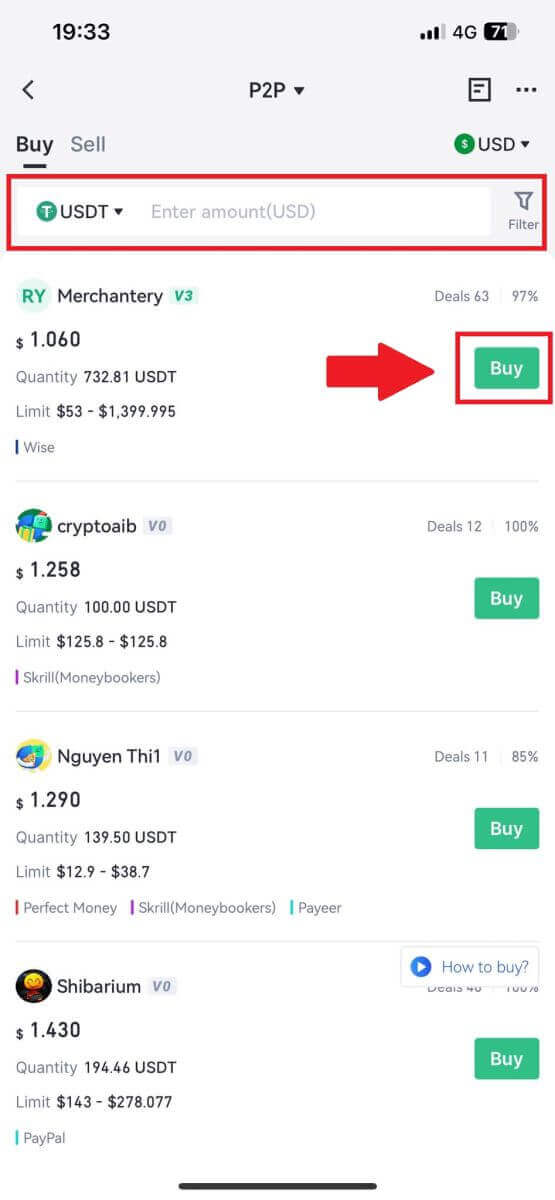
4. បញ្ចូលចំនួនទឹកប្រាក់ដែលអ្នកចង់ទិញ ពិនិត្យមើលវិធីបង់ប្រាក់ ហើយចុចលើ [ទិញ USDT] ដើម្បីបន្ត។ 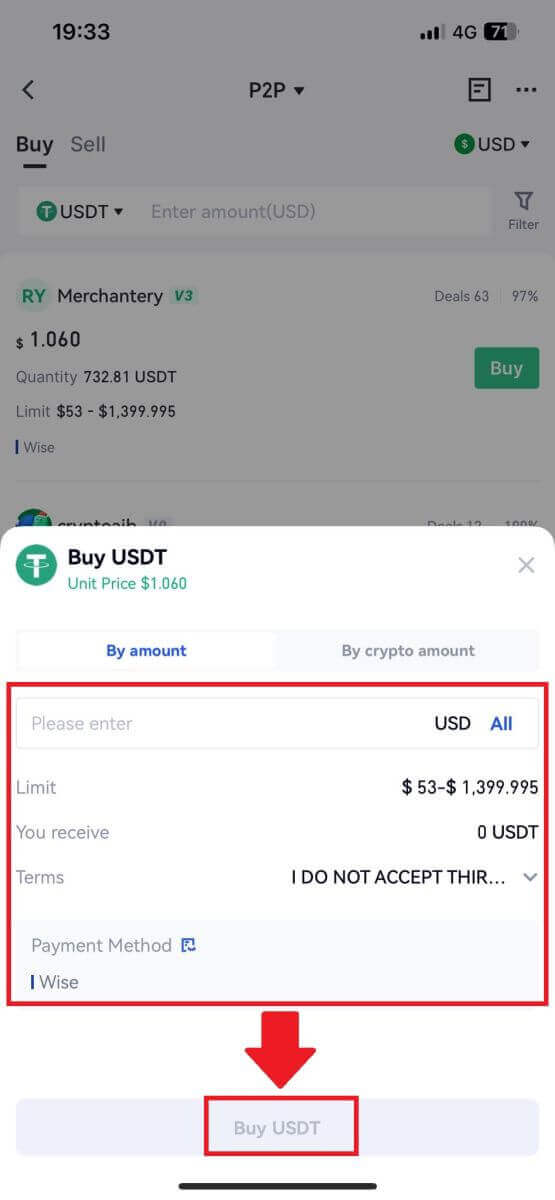
5. សូមពិនិត្យមើលព័ត៌មានការបញ្ជាទិញរបស់អ្នក ហើយចុចលើ [បង់ប្រាក់ឥឡូវនេះ] ដើម្បីបន្តប្រតិបត្តិការ 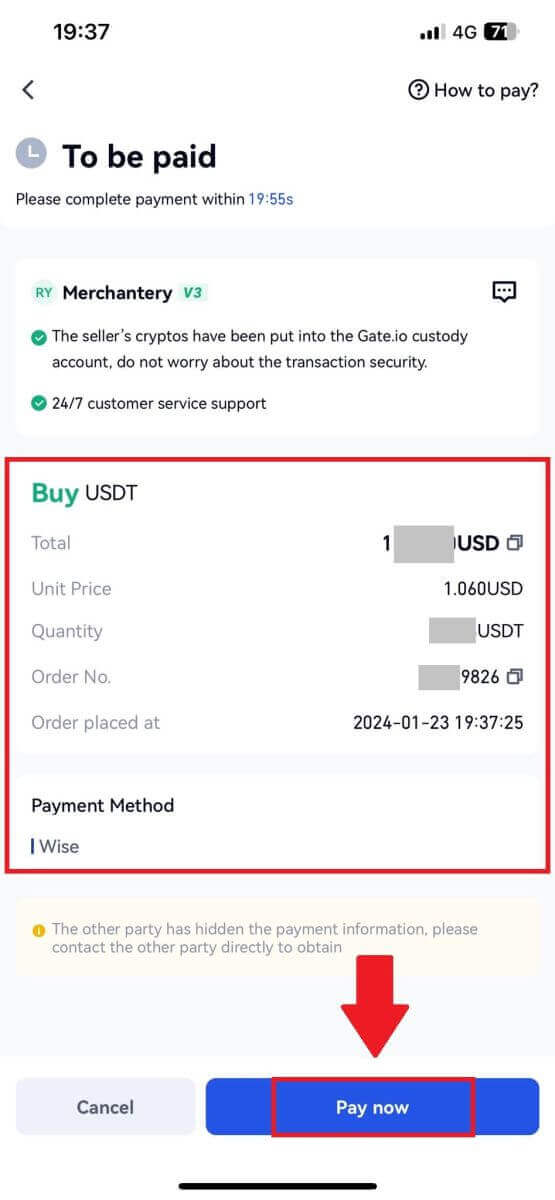
6. បន្ទាប់ពីបញ្ចប់ការទូទាត់ សូមចុចលើ [ខ្ញុំបានបង់ប្រាក់] ដើម្បីកត់សម្គាល់អ្នកលក់ ហើយរង់ចាំឱ្យពួកគេបញ្ចេញកាក់។
ចំណាំ៖ អ្នកមាន ពេល 20 នាទី ដើម្បីបញ្ចប់ប្រតិបត្តិការ ទាញយកអត្ថប្រយោជន៍ពី ប្រអប់ជជែកផ្ទាល់ សម្រាប់ការទំនាក់ទំនងតាមពេលវេលាជាក់ស្តែងជាមួយឈ្មួញ P2P ធានាបាននូវអន្តរកម្មដោយគ្មានថ្នេរ។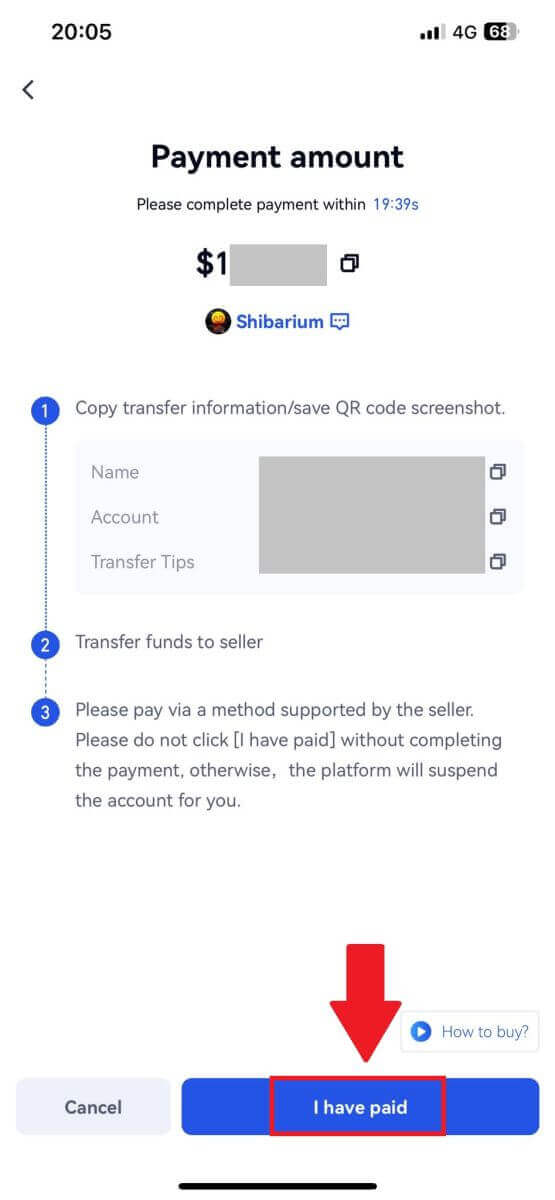
របៀបដាក់ប្រាក់ Crypto នៅលើ Gate.io
ដាក់ប្រាក់ Crypto តាមរយៈ Onchain Deposit នៅលើ Gate.io (គេហទំព័រ)
1. ចូលទៅកាន់ គេហទំព័រ Gate.io របស់អ្នក ចុចលើ [Wallet] ហើយជ្រើសរើស [Spot Account]។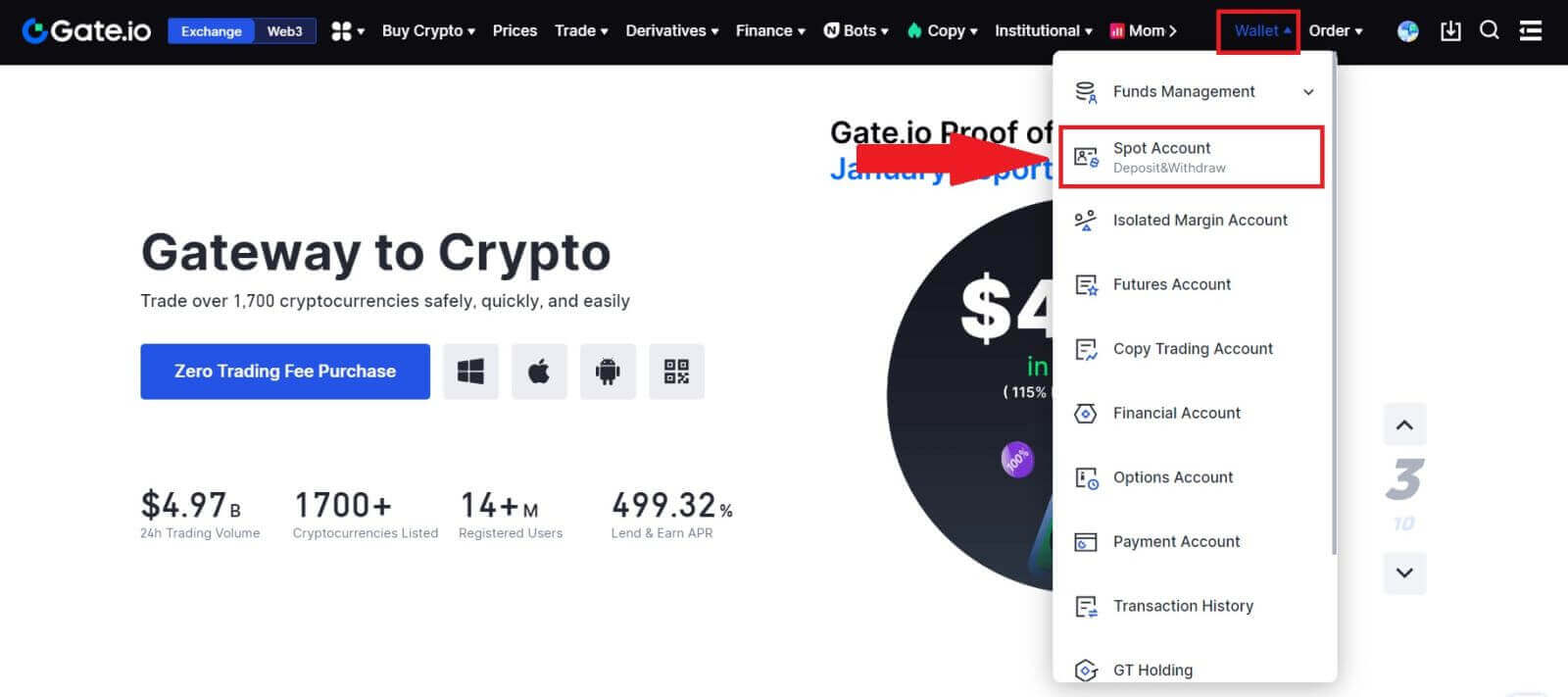
2. ចុចលើ [ដាក់ប្រាក់] ដើម្បីបន្ត។
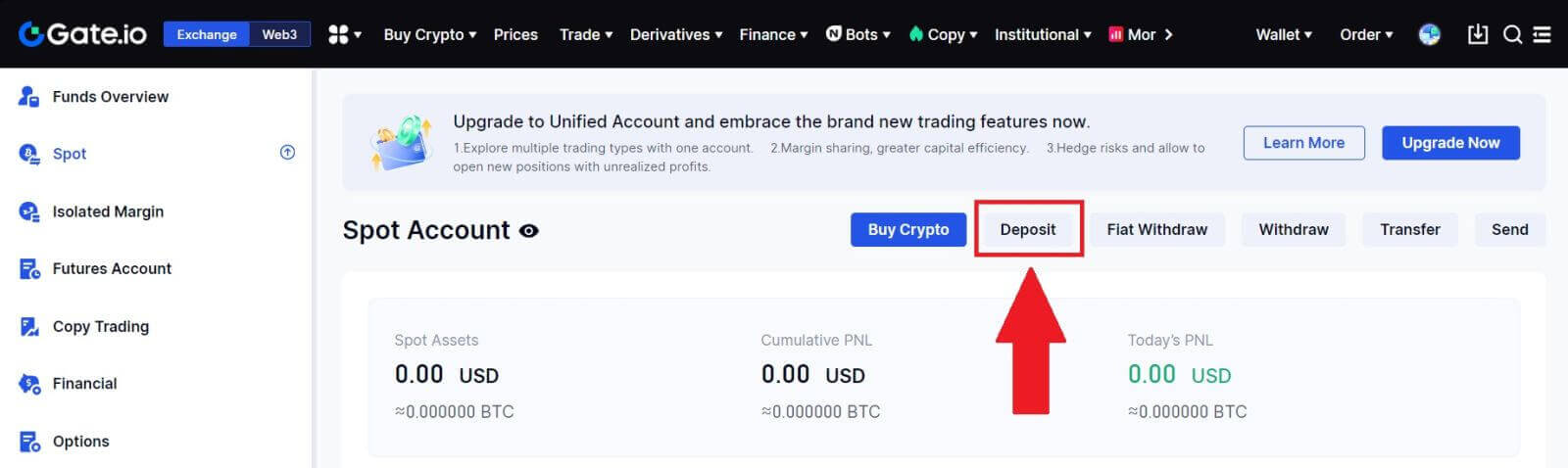
3. ជ្រើសរើស [Onchain Deposit] ដោយចុចលើ [Deposit]។
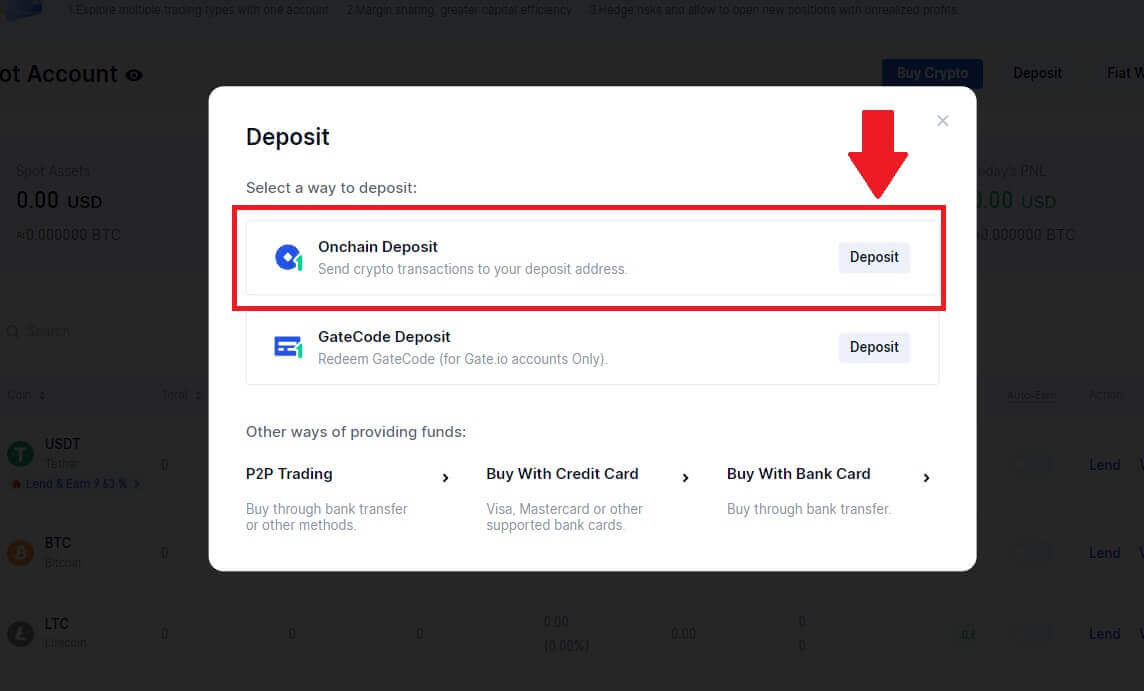
4. ជ្រើសរើស cryptocurrency ដែលអ្នកចង់ដាក់ប្រាក់ ហើយជ្រើសរើសបណ្តាញរបស់អ្នក។ នៅទីនេះ យើងកំពុងប្រើ USDT ជាឧទាហរណ៍។
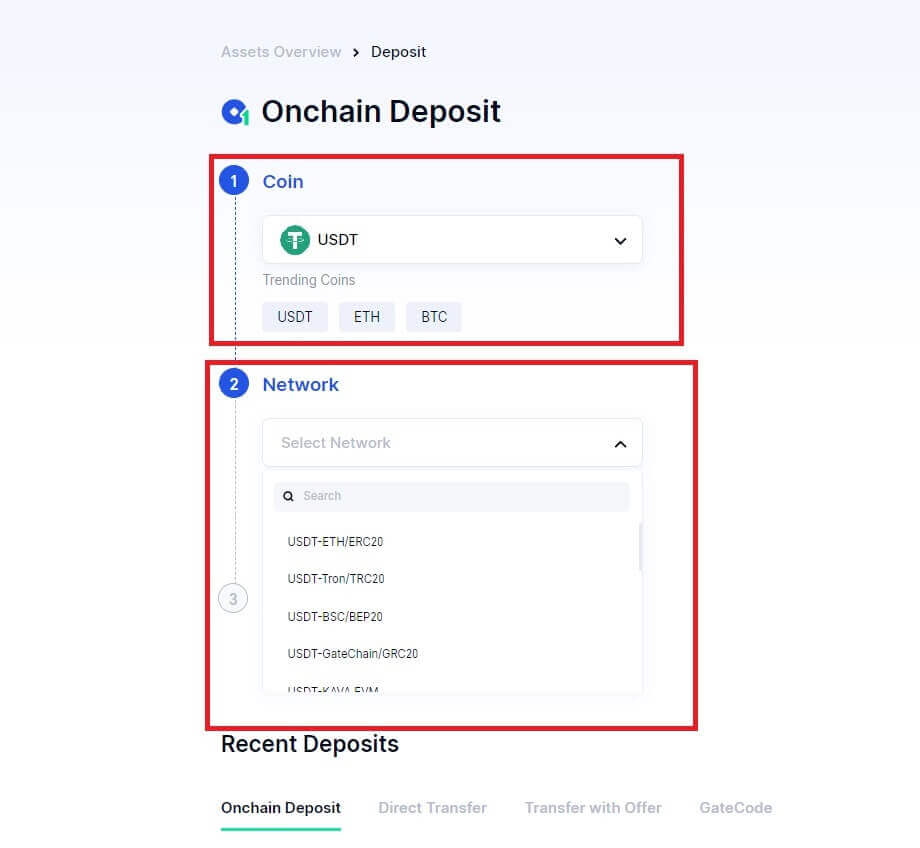
5. ចុច ប៊ូតុងចម្លង ឬស្កេន លេខកូដ QR ដើម្បីទទួលបានអាសយដ្ឋានដាក់ប្រាក់។ បិទភ្ជាប់អាសយដ្ឋាននេះទៅក្នុងវាលអាសយដ្ឋានដកប្រាក់នៅលើវេទិកាដកប្រាក់។ អនុវត្តតាមការណែនាំដែលបានផ្តល់នៅលើវេទិកាដកប្រាក់ ដើម្បីចាប់ផ្តើមសំណើដកប្រាក់។
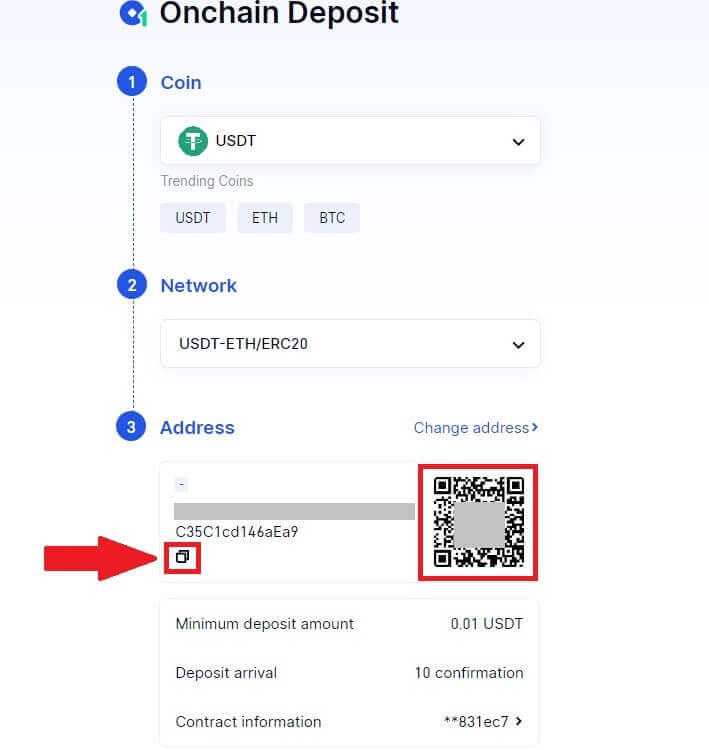
6. នៅពេលដែលបានបញ្ជាក់ ការដាក់ប្រាក់នឹងត្រូវបានបញ្ចូលទៅក្នុងគណនីកន្លែងរបស់អ្នក។
អ្នកអាចស្វែងរកការដាក់ប្រាក់ថ្មីៗនៅផ្នែកខាងក្រោមនៃទំព័រដាក់ប្រាក់ ឬមើលការដាក់ប្រាក់ពីមុនទាំងអស់នៅក្រោម [ការដាក់ប្រាក់ថ្មីៗ]។
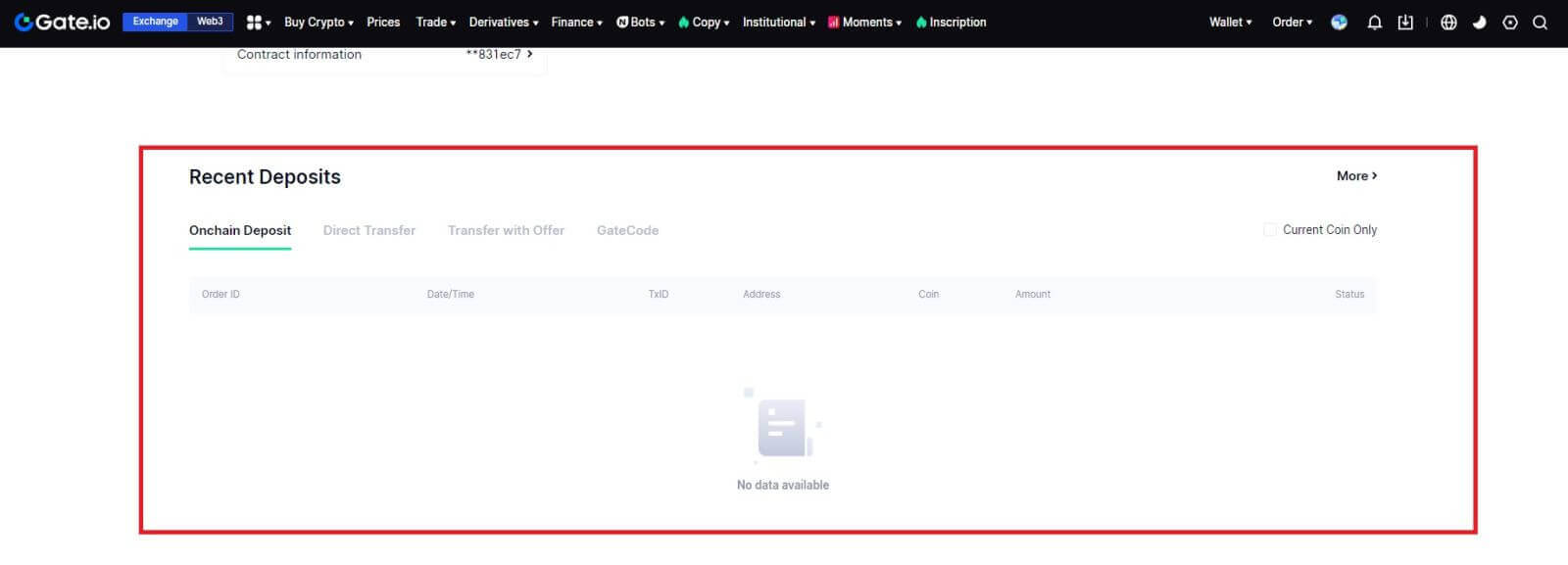
ដាក់ប្រាក់ Crypto តាមរយៈ Onchain Deposit នៅលើ Gate.io (App)
1. បើក និងចូលទៅកម្មវិធី Gate.io របស់អ្នក នៅលើទំព័រដំបូង ចុចលើ [ដាក់ប្រាក់]។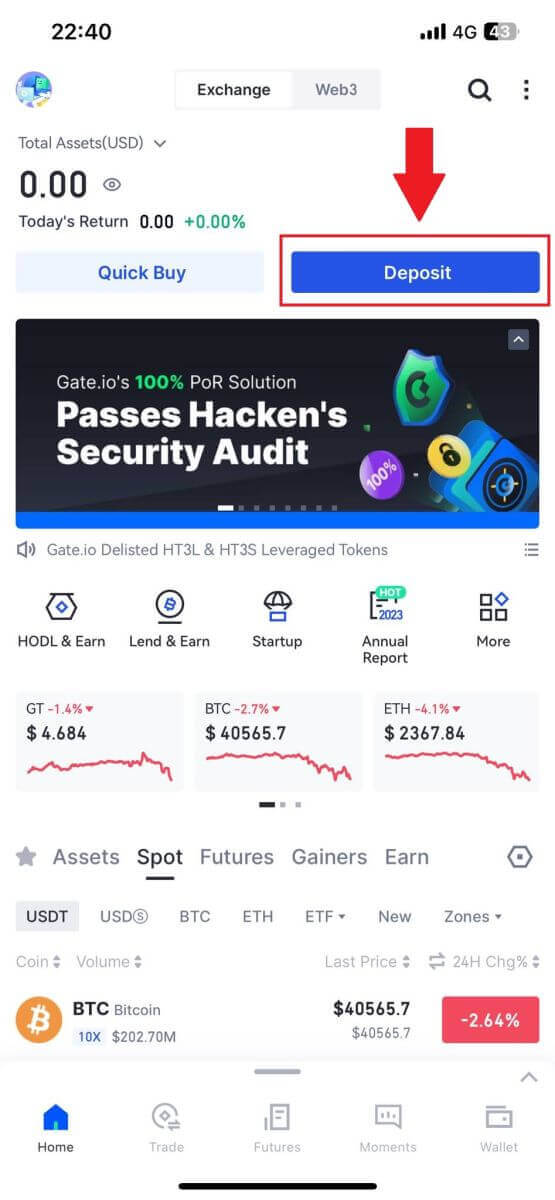
2. ចុចលើ [Onchain Deposit] ដើម្បីបន្ត។
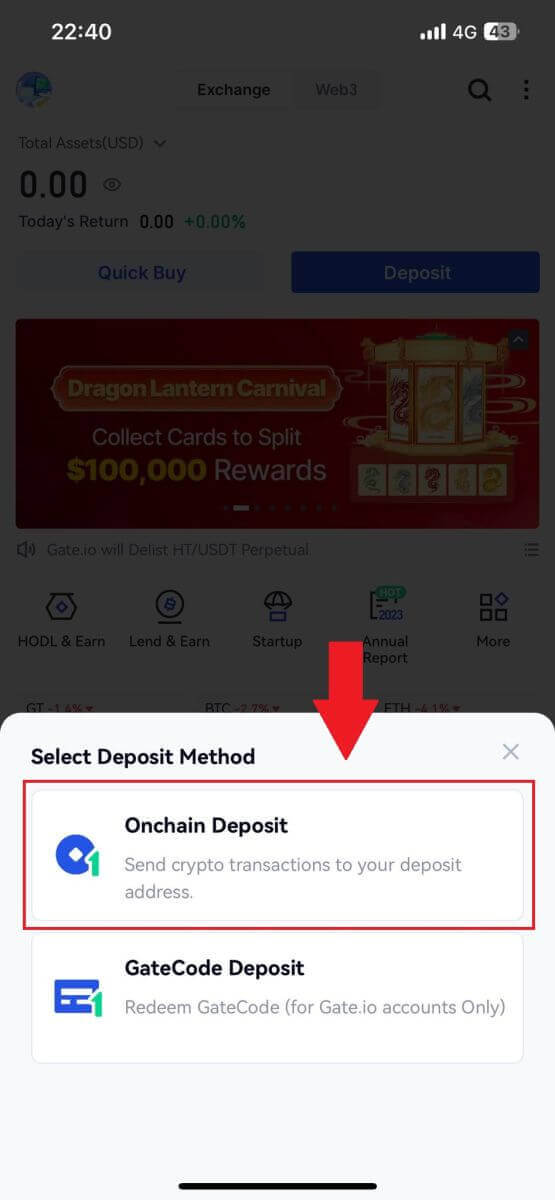
3. នៅពេលដែលបានដឹកនាំទៅកាន់ទំព័របន្ទាប់ សូមជ្រើសរើសគ្រីបតូដែលអ្នកចង់ដាក់ប្រាក់។ អ្នកអាចធ្វើដូច្នេះបានដោយចុចលើការស្វែងរកគ្រីបតូ។
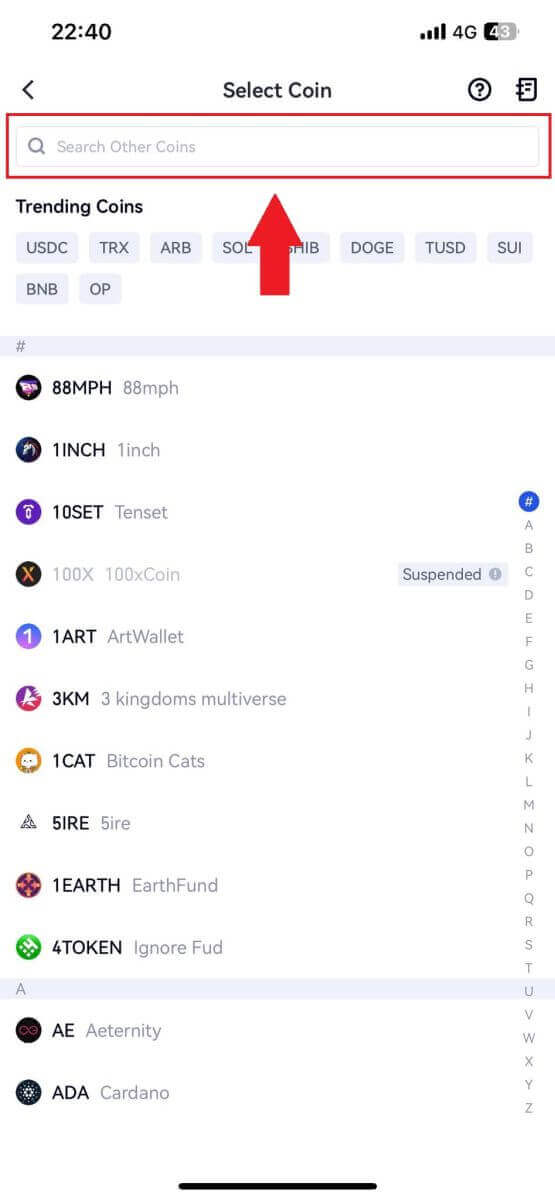
4. នៅលើទំព័រដាក់ប្រាក់ សូមជ្រើសរើសបណ្តាញ។
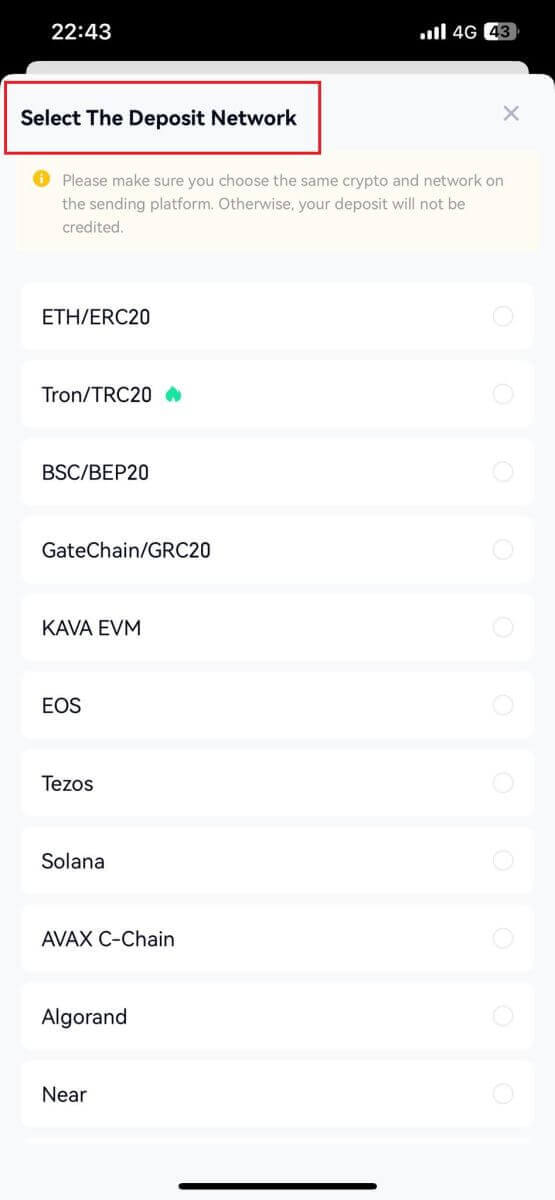
5. ចុច ប៊ូតុងចម្លង ឬស្កេន លេខកូដ QR ដើម្បីទទួលបានអាសយដ្ឋានដាក់ប្រាក់។ បិទភ្ជាប់អាសយដ្ឋាននេះទៅក្នុងវាលអាសយដ្ឋានដកប្រាក់នៅលើវេទិកាដកប្រាក់។ អនុវត្តតាមការណែនាំដែលបានផ្តល់នៅលើវេទិកាដកប្រាក់ ដើម្បីចាប់ផ្តើមសំណើដកប្រាក់។
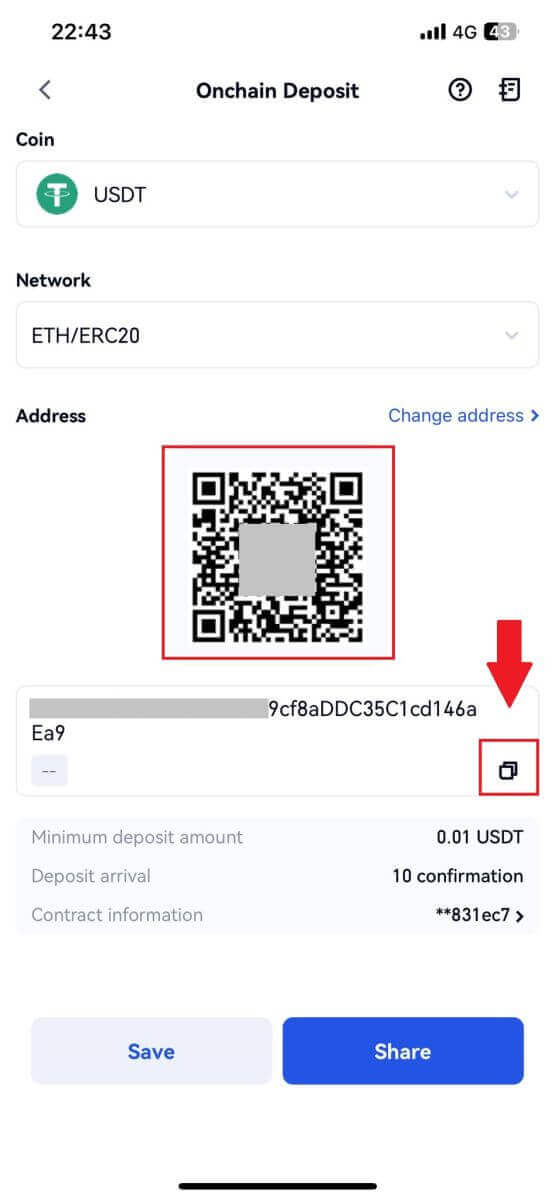
ដាក់ប្រាក់ Crypto តាមរយៈ GateCode ដាក់ប្រាក់នៅលើ Gate.io (គេហទំព័រ)
1. ចូលទៅកាន់ គេហទំព័រ Gate.io របស់អ្នក ចុចលើ [Wallet] ហើយជ្រើសរើស [Spot Account]។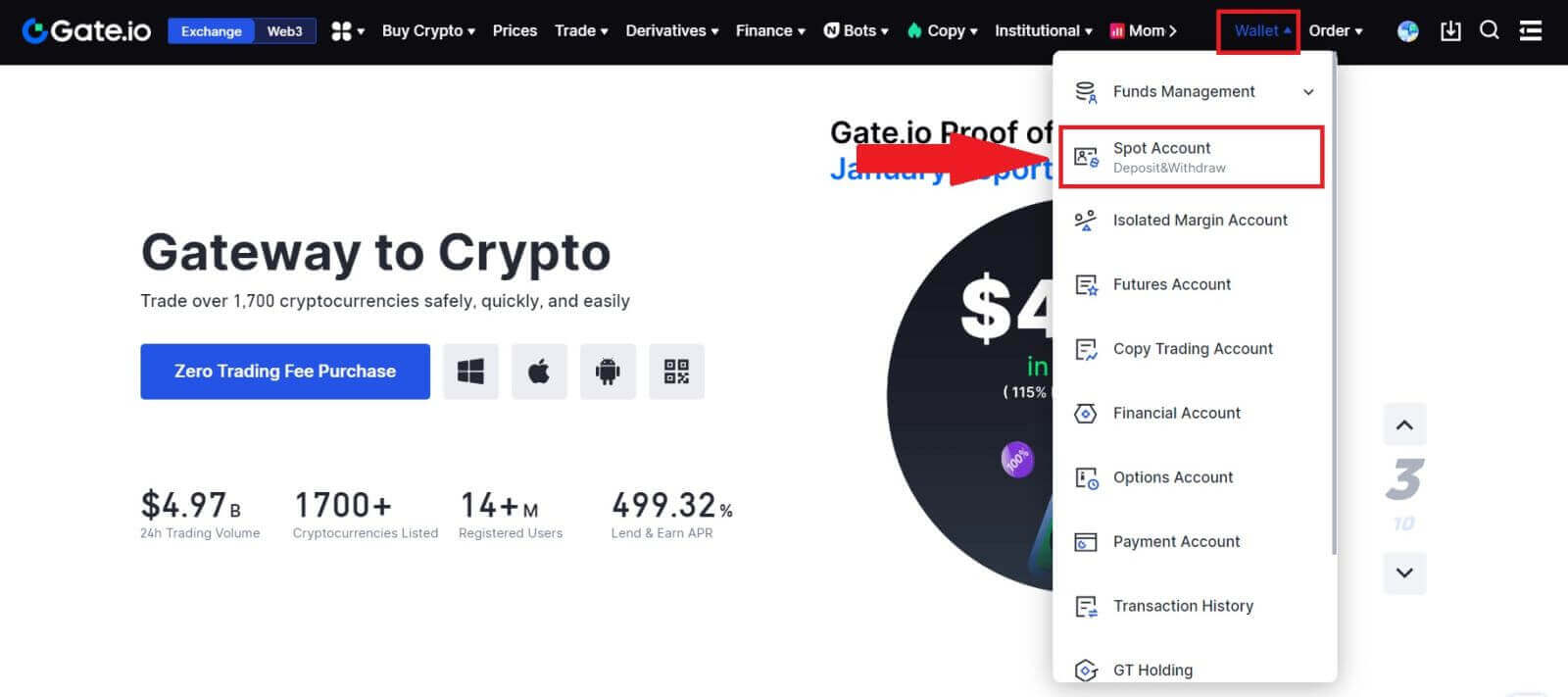
2. ចុចលើ [ដាក់ប្រាក់] ដើម្បីបន្ត។
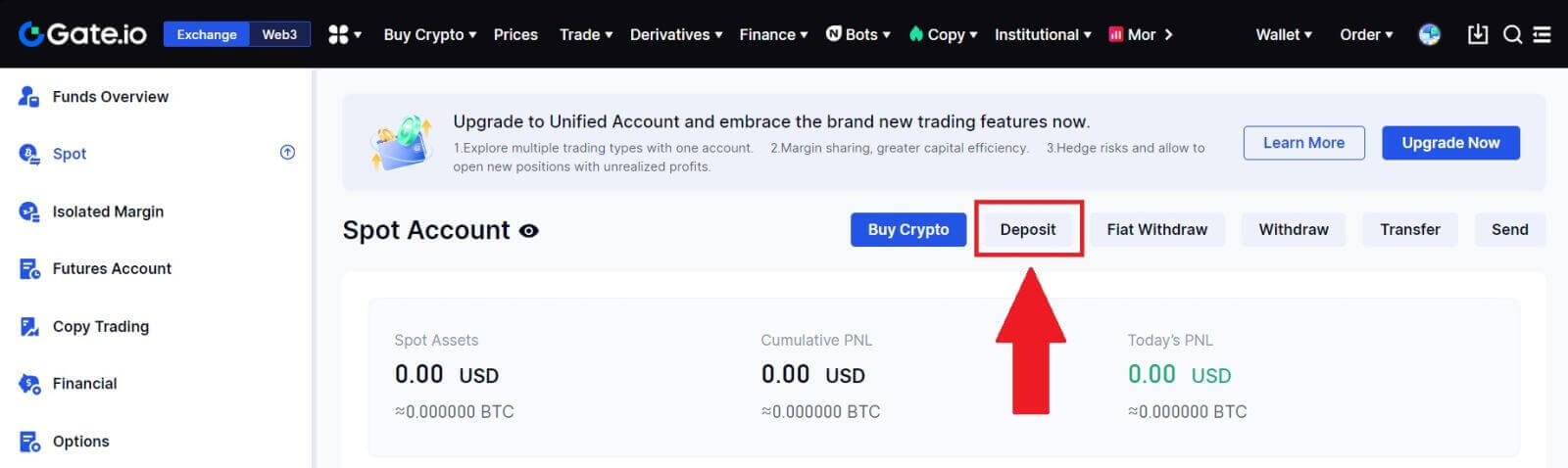
3. ជ្រើសរើស [GateCode Deposit] ដោយចុចលើ [Deposit]
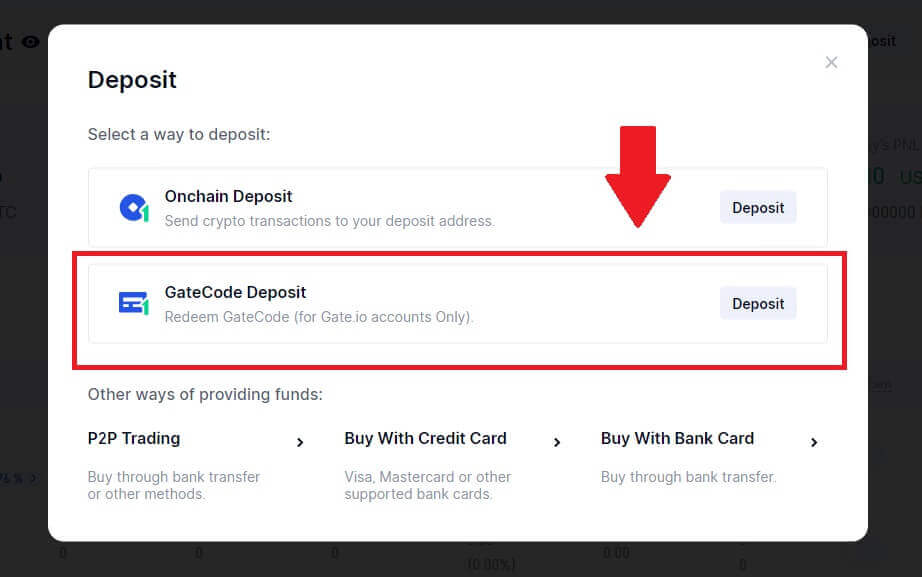
3. បញ្ចូល GateCode ដែលអ្នកចង់ដាក់ប្រាក់ រួចចុច [Confirm]។
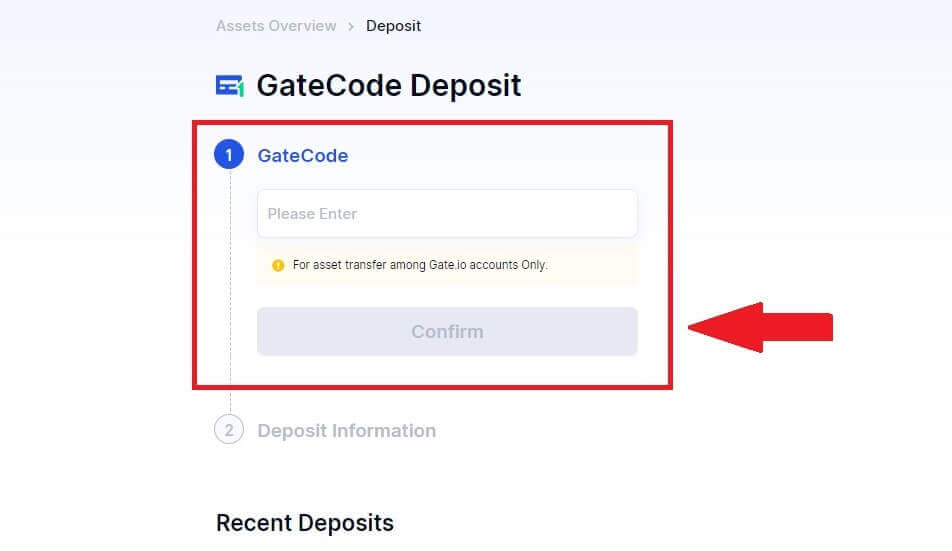
4. បន្ទាប់ពីនោះ អ្នកនឹងឃើញព័ត៌មានលម្អិតនៃការដាក់ប្រាក់ដូចបានបង្ហាញខាងក្រោម។ អ្នកអាចជ្រើសរើសត្រឡប់ទៅទំព័រមុន ឬដាក់ប្រាក់ម្តងទៀត។
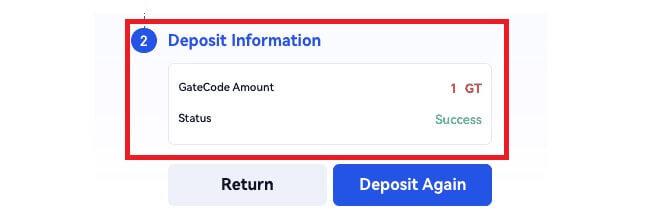
ដាក់ប្រាក់ Crypto តាមរយៈ GateCode ដាក់ប្រាក់នៅលើ Gate.io (កម្មវិធី)
1. បើក និងចូលទៅកម្មវិធី Gate.io របស់អ្នក នៅលើទំព័រដំបូង ចុចលើ [ដាក់ប្រាក់]។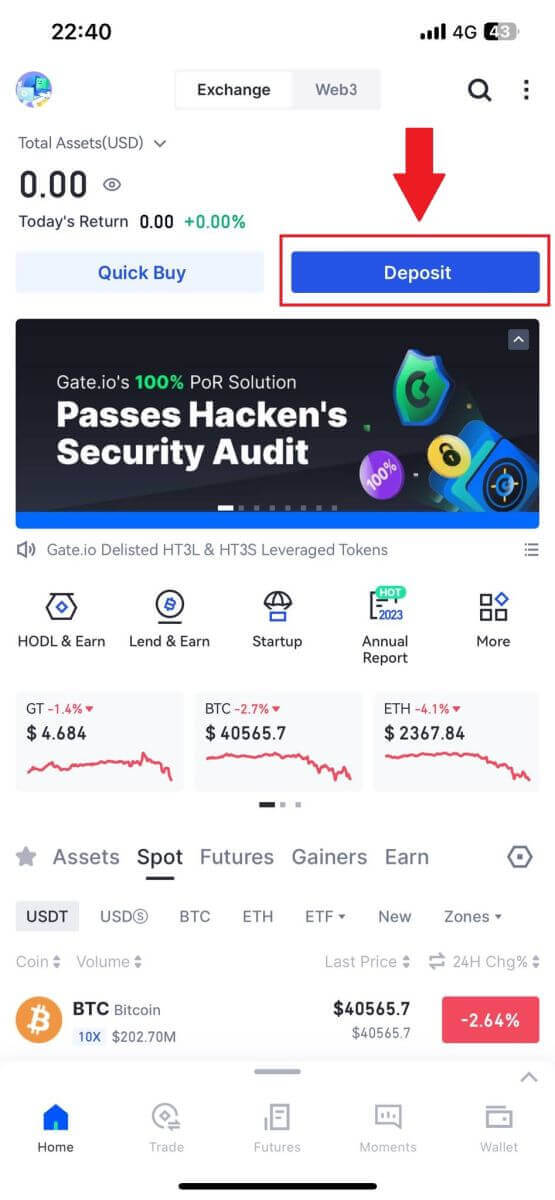
2. ចុចលើ [GateCode Deposit] ដើម្បីបន្ត។
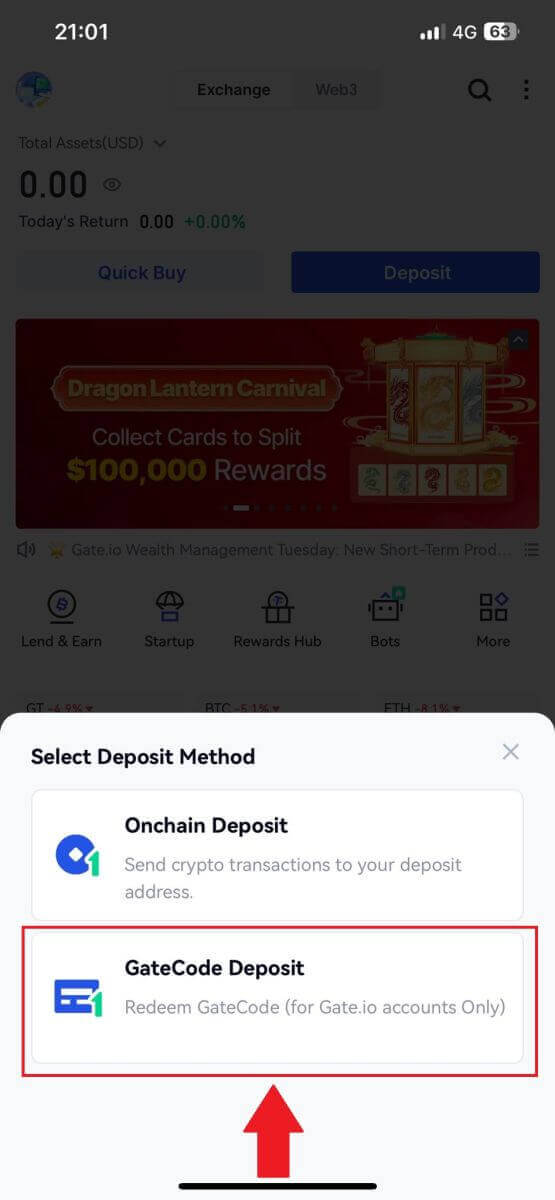
3. នៅលើទំព័រ "ការដាក់ប្រាក់ GateCode" អ្នកអាចជ្រើសរើសស្កេន រូបភាពកូដ QR ដែលបានរក្សាទុក ឬបិទភ្ជាប់ GateCode ដែលបានចម្លងនៅទីនេះដើម្បីដាក់ប្រាក់។ ពិនិត្យព័ត៌មានពីរដងមុនពេលចុចលើ [បញ្ជាក់]។
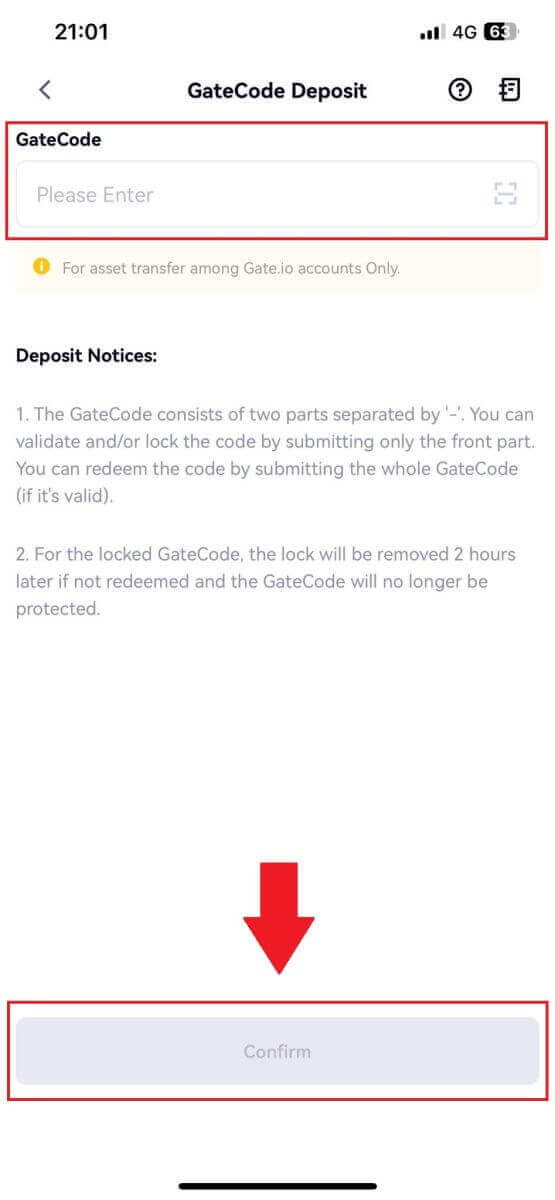
4. បន្ទាប់មកអ្នកនឹងឃើញព័ត៌មានលម្អិតនៃការដាក់ប្រាក់ដូចបានបង្ហាញខាងក្រោម។ អ្នកអាចជ្រើសរើសត្រឡប់ទៅទំព័រមុន ឬដាក់ប្រាក់ម្តងទៀត។
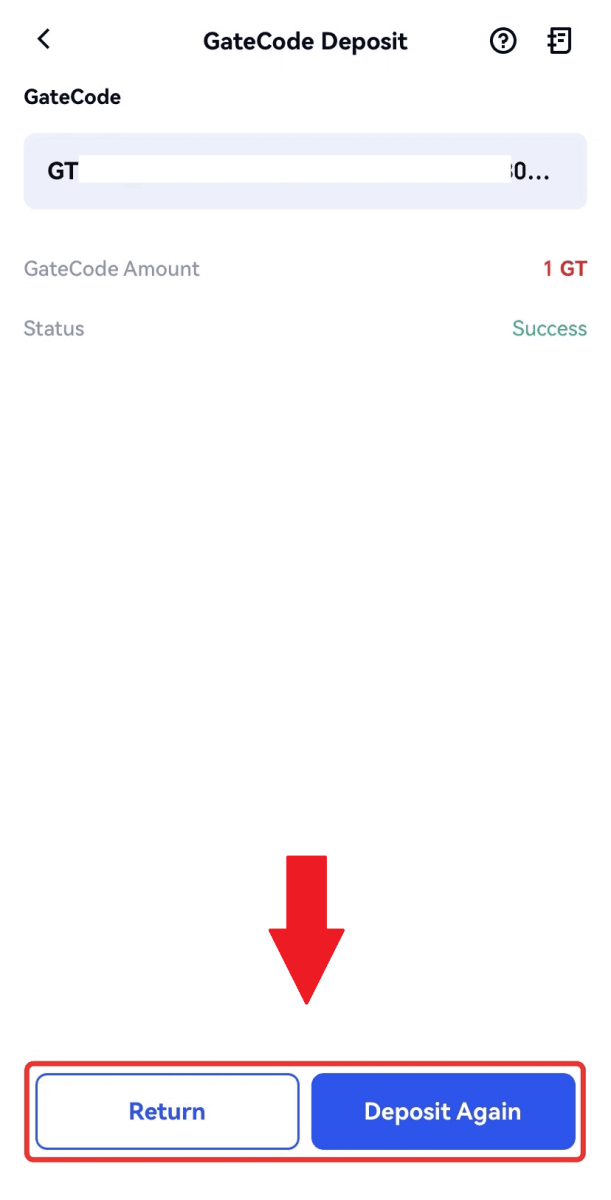
សំណួរដែលសួរញឹកញាប់ (FAQ)
តើអ្វីទៅជាស្លាក ឬ meme ហើយហេតុអ្វីបានជាខ្ញុំត្រូវបញ្ចូលវានៅពេលដាក់ប្រាក់គ្រីបតូ?
ស្លាក ឬអនុស្សរណៈ គឺជាឧបករណ៍កំណត់អត្តសញ្ញាណតែមួយគត់ដែលបានកំណត់ទៅគណនីនីមួយៗសម្រាប់កំណត់អត្តសញ្ញាណប្រាក់បញ្ញើ និងបញ្ចូលគណនីសមស្រប។ នៅពេលដាក់ប្រាក់គ្រីបគ្រីបមួយចំនួនដូចជា BNB, XEM, XLM, XRP, KAVA, ATOM, BAND, EOS ជាដើម អ្នកត្រូវបញ្ចូលស្លាក ឬអនុស្សរណៈរៀងៗខ្លួនដើម្បីឱ្យវាត្រូវបានបញ្ចូលដោយជោគជ័យ។តើធ្វើដូចម្តេចដើម្បីពិនិត្យមើលប្រវត្តិប្រតិបត្តិការរបស់ខ្ញុំ?
1. ចូលទៅគណនី Gate.io របស់អ្នក ចុចលើ [Wallet] ហើយជ្រើសរើស [ប្រវត្តិប្រតិបត្តិការ] ។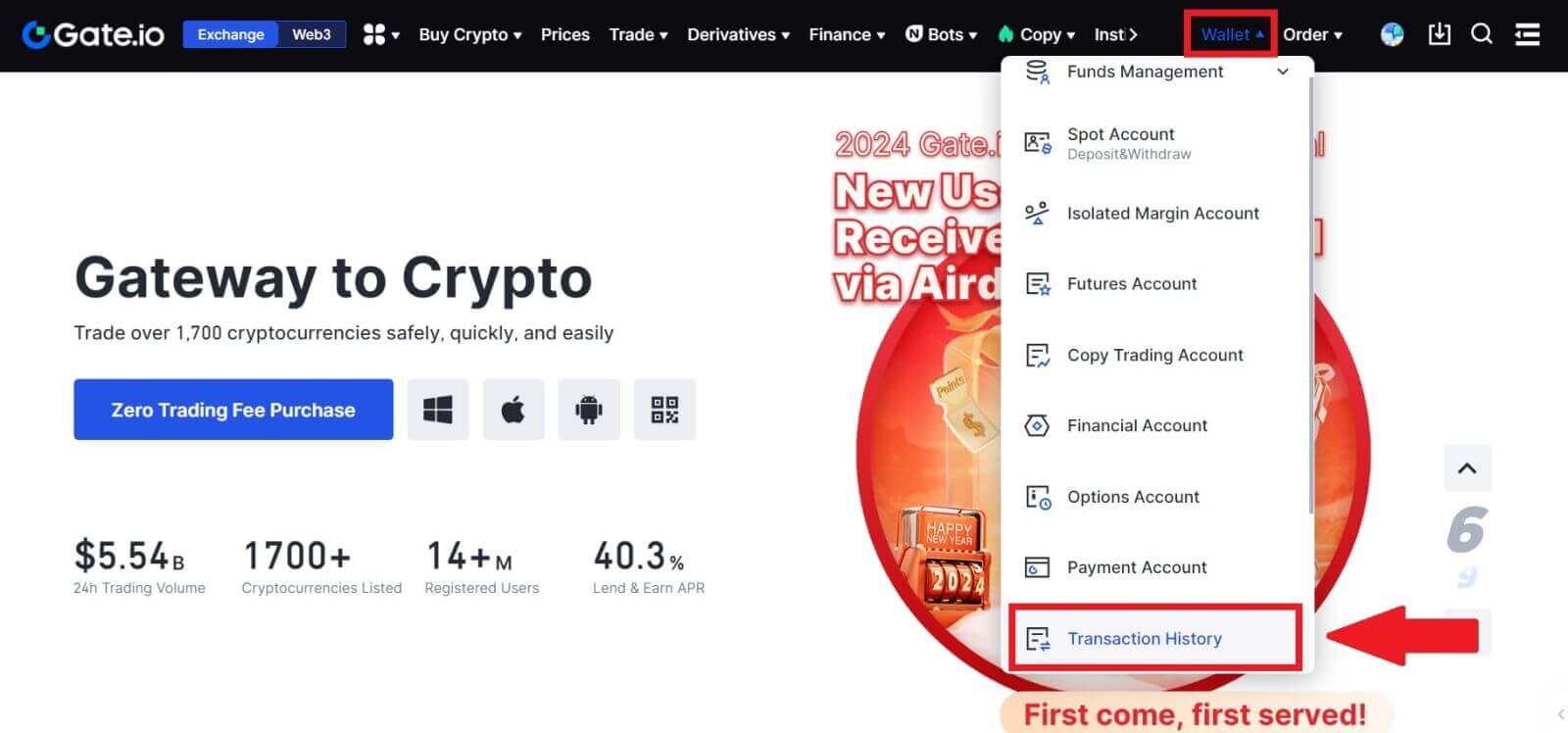
2. អ្នកអាចពិនិត្យមើលស្ថានភាពនៃការដាក់ប្រាក់ ឬដកប្រាក់របស់អ្នកនៅទីនេះ។
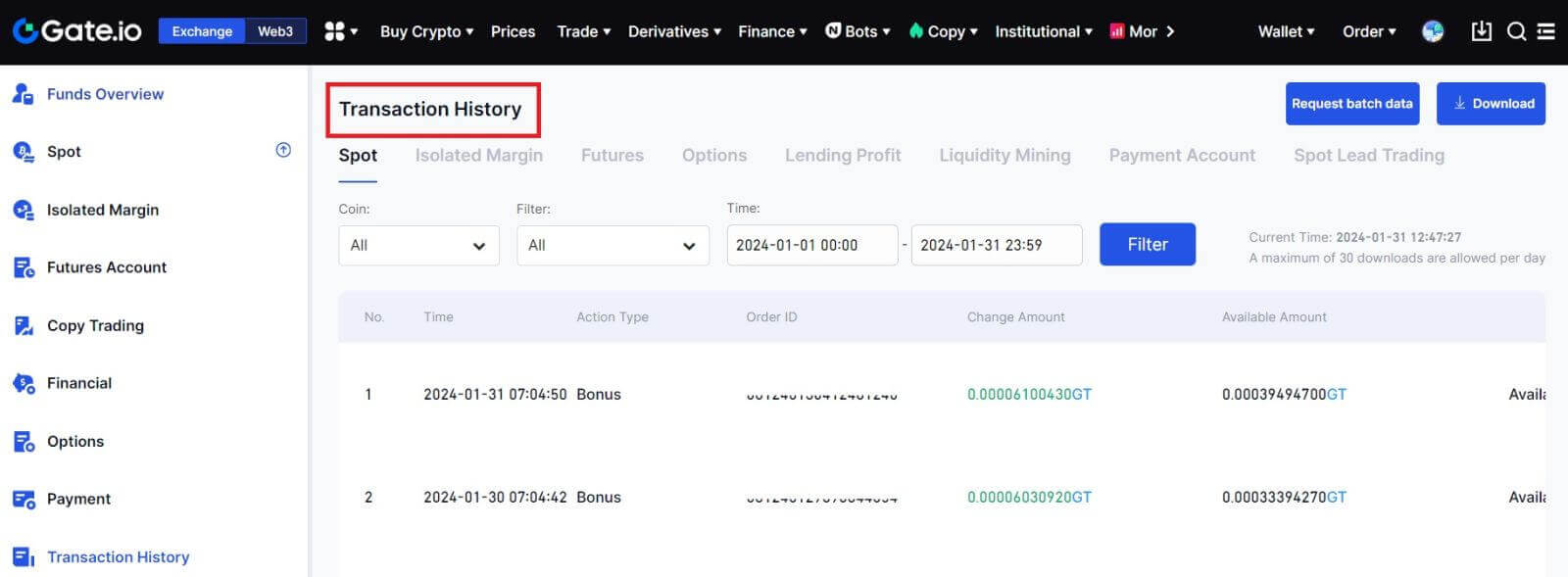
ហេតុផលសម្រាប់ប្រាក់បញ្ញើដែលមិនមានការបញ្ជាក់
1. ចំនួនមិនគ្រប់គ្រាន់នៃការបញ្ជាក់ប្លុកសម្រាប់ការដាក់ប្រាក់ធម្មតា
នៅក្រោមកាលៈទេសៈធម្មតា គ្រីបតូនីមួយៗទាមទារការបញ្ជាក់ប្លុកមួយចំនួន មុនពេលចំនួនទឹកប្រាក់ផ្ទេរអាចត្រូវបានដាក់ចូលទៅក្នុងគណនី Gate.io របស់អ្នក។ ដើម្បីពិនិត្យមើលចំនួនដែលត្រូវការនៃការបញ្ជាក់ប្លុក សូមចូលទៅកាន់ទំព័រដាក់ប្រាក់នៃគ្រីបតូដែលត្រូវគ្នា។
សូមប្រាកដថារូបិយប័ណ្ណគ្រីបតូដែលអ្នកមានបំណងដាក់ប្រាក់នៅលើវេទិកា Gate.io ត្រូវគ្នានឹងរូបិយប័ណ្ណគ្រីបតូដែលគាំទ្រ។ ផ្ទៀងផ្ទាត់ឈ្មោះពេញរបស់គ្រីបតូ ឬអាសយដ្ឋានកិច្ចសន្យារបស់វា ដើម្បីការពារភាពមិនស្របគ្នា។ ប្រសិនបើរកឃើញភាពមិនស៊ីសង្វាក់គ្នា ប្រាក់បញ្ញើអាចនឹងមិនបញ្ចូលទៅក្នុងគណនីរបស់អ្នកទេ។ ក្នុងករណីបែបនេះ សូមដាក់ពាក្យស្នើសុំការដកប្រាក់បញ្ញើខុស ដើម្បីទទួលបានជំនួយពីក្រុមបច្ចេកទេសក្នុងដំណើរការការត្រឡប់មកវិញ។
3. ការដាក់ប្រាក់តាមរយៈវិធីសាស្រ្តកិច្ចសន្យាឆ្លាតវៃដែលមិនបានគាំទ្រ
នាពេលបច្ចុប្បន្ន រូបិយប័ណ្ណគ្រីបតូមួយចំនួនមិនអាចត្រូវបានដាក់នៅលើវេទិកា Gate.io ដោយប្រើវិធីសាស្ត្រកិច្ចសន្យាឆ្លាតវៃនោះទេ។ ការដាក់ប្រាក់ដែលធ្វើឡើងតាមរយៈកិច្ចសន្យាឆ្លាតវៃនឹងមិនឆ្លុះបញ្ចាំងនៅក្នុងគណនី Gate.io របស់អ្នកទេ។ ដោយសារការផ្ទេរកិច្ចសន្យាឆ្លាតវៃមួយចំនួនត្រូវការដំណើរការដោយដៃ សូមប្រញាប់ទាក់ទងទៅផ្នែកសេវាកម្មអតិថិជនតាមអ៊ីនធឺណិតដើម្បីដាក់សំណើរសុំជំនួយរបស់អ្នក។
4. ការដាក់ប្រាក់ទៅកាន់អាសយដ្ឋានគ្រីបតូមិនត្រឹមត្រូវ ឬជ្រើសរើសបណ្តាញដាក់ប្រាក់ខុស
សូមប្រាកដថាអ្នកបានបញ្ចូលអាសយដ្ឋានដាក់ប្រាក់យ៉ាងត្រឹមត្រូវ និងជ្រើសរើសបណ្តាញដាក់ប្រាក់ត្រឹមត្រូវ មុនពេលចាប់ផ្តើមដាក់ប្រាក់។ ការខកខានក្នុងការធ្វើដូច្នេះអាចបណ្តាលឱ្យទ្រព្យសម្បត្តិមិនត្រូវបានបញ្ចូល។